Beckman Coulter DxU 810c Iris Urine Chemistry System Manuel du propriétaire
PDF
Scarica
Documento
Mode d’emploi DxU 810c Iris Système de chimie urinaire Réf. C49357AA Septembre 2021 Fabriqué par Beckman Coulter Ireland Inc. Lismeehan O’Callaghan’s Mills Co. Clare, Ireland 353-65-683-1100 DxU 810c Iris Mode d’emploi Réf. C49357AA (Septembre 2021) Beckman Coulter, son logo stylisé et les marques de produits et services Beckman Coulter mentionnés dans ce document sont des marques commerciales ou des marques commerciales déposées de Beckman Coulter, Inc., aux États-Unis et dans les autres pays. Toutes les marques, les marques de service, les produits ou les services sont des marques ou marques déposées de leurs détenteurs respectifs. Peut être couvert par un ou plusieurs brevets. Voir www.beckmancoulter.com/patents. Retrouvez-nous sur Internet à l’adresse suivante : www.beckmancoulter.com. Glossaire des symboles disponible à l’adresse www.beckmancoulter.com/techdocs. Voir Documents associés pour la référence. Sur prescription aux États-Unis uniquement Traduction de la notice originale Historique des révisions Ce document s’applique aux dernières et plus récentes versions du logiciel. Lorsqu’une version ultérieure du logiciel affecte les informations figurant dans ce document, une actualisation de celui-ci sera publiée sur le site Internet de Beckman Coulter. Pour les mises à jour du marquage, consulter le site www.beckmancoulter.com et télécharger la dernière version du manuel ou de l’aide du système pour votre instrument. Numéro AA, septembre 2021 Version logicielle 8.5 Réf. C49357AA iii Historique des révisions iv Réf. C49357AA Consignes de sécurité Lire tous les manuels du produit et consulter le personnel formé de Beckman Coulter avant d’utiliser l’instrument. Ne pas essayer d’exécuter une procédure avant d’avoir lu attentivement toutes les instructions. Toujours suivre l’étiquetage du produit et les recommandations du fabricant. En cas de doute sur ce que vous devez faire dans une situation quelle qu’elle soit, contactez votre représentant Beckman Coulter. Alertes pour Avertissement, Attention, Important et Remarque AVERTISSEMENT AVERTISSEMENT indique une situation potentiellement dangereuse pouvant entraîner la mort ou des blessures graves si elle n’est pas évitée. Elle peut également être utilisée pour indiquer la présence éventuelle de données erronées susceptibles d’entraîner un diagnostic incorrect. ATTENTION ATTENTION indique une situation potentiellement dangereuse qui, si elle n’est pas évitée, peut causer des blessures légères ou modérées. Cette alerte peut aussi être utilisée pour attirer l’attention sur d’éventuelles pratiques dangereuses. Elle peut également être utilisée pour indiquer la présence éventuelle de données erronées susceptibles d’entraîner un diagnostic incorrect. IMPORTANT IMPORTANT sert aux commentaires qui complètent les informations concernant l’étape ou la procédure décrite. Le respect des commentaires de la section IMPORTANT améliore les performances de l’équipement ou du processus concerné. REMARQUE REMARQUE sert à attirer l’attention sur des informations importantes dont il convient de tenir compte lors de l’installation, l’utilisation ou l’entretien de cet équipement. Réf. C49357AA v Consignes de sécurité Symboles Symboles Le tableau suivant contient une liste de symboles utilisés dans la littérature du produit (consommables, instrument) ainsi que leurs significations. Symbole Signification Fusible Identifie l’emplacement et la classification d’un disjoncteur. IEC 60417: Graphical symbols for use on equipment - Overview and application, #5016 (CEI 60417 : Symboles graphiques utilisés sur l’équipement — Présentation et application, numéro 5016) Respectez les précautions universelles lorsque vous travaillez avec des matières pathogènes. Des moyens doivent être mis à disposition pour décontaminer l’instrument et pour éliminer les déchets à risques biologiques. Attention ISO 7000 ; 0434A Pour indiquer qu’il convient de faire preuve de prudence lors de l’utilisation du dispositif ou de la commande à proximité de l’endroit où est placé le symbole ou pour indiquer que la situation actuelle nécessite l’attention ou l’action de l’opérateur afin d’éviter des conséquences non souhaitées. Attention ISO 7010:W001 Avertissement général. Élimination des instruments électriques Il est très important que le client comprenne et respecte toutes les lois en vigueur concernant l’élimination correcte et en toute sécurité des instruments électriques. Le symbole représentant une poubelle barrée sur le produit est obligatoire conformément à la directive européenne relative aux déchets d’équipements électriques et électroniques (DEEE). La présence de ce symbole sur le produit indique : 1. que le dispositif a été mis sur le marché européen après le 13 août 2005 et 2. que le dispositif ne doit pas être mis au rebut par le système municipal de collecte des déchets d’aucun des États membres de l’Union européenne. Pour les produits devant répondre aux exigences de la directive DEEE, demandez à votre revendeur ou au bureau Beckman Coulter de votre région les informations relatives à la décontamination et au programme de reprise qui faciliteront la collecte, le traitement, la récupération, le recyclage et l’élimination du dispositif en toute sécurité. vi Réf. C49357AA Consignes de sécurité Symboles Symbole Signification Avis RoHS Ces étiquettes et ce tableau de déclaration des matériaux (Tableau des noms et des concentrations des produits dangereux) répondent aux exigences de la norme de l’industrie électronique de la République populaire de Chine SJ/T11364-2006 « Marquage destiné au contrôle de la pollution causée par les produits informatiques ». Étiquette d’avertissement RoHS pour la Chine Cette étiquette indique que ce produit informatique renferme certains éléments toxiques ou dangereux. Le nombre au centre indique la durée de la période d’utilisation sans risque pour l’environnement (EFUP) et indique le nombre d’années pendant lesquelles le produit peut être utilisé. Une fois cette date dépassée, le produit doit être immédiatement recyclé. Les flèches en cercle indiquent que le produit est recyclable. La date sur l’étiquette ou le produit correspond à la date de fabrication. Le marquage « CE » indique que le produit a été testé avant sa mise sur le marché et qu’il répond aux exigences de l’Union européenne en matière de sécurité, de santé et/ou de protection de l’environnement. Risque de choc électrique. La zone à l’intérieur et autour de l’emplacement de cette étiquette indique la présence possible d’une tension dangereuse. Seul du personnel qualifié peut accéder à cette zone. Réf. C49357AA vii Consignes de sécurité Symboles viii Réf. C49357AA Table des matières Table des matières Historique des révisions, iii Consignes de sécurité, v Alertes pour Avertissement, Attention, Important et Remarque, v Symboles, vi Introduction, xxi Comment utiliser le manuel opérateur, xxi À propos de ce manuel, xxi Conventions, xxii Graphiques, xxiii Panneau latéral, xxiii Onglet Mode d’emploi, xxiii Onglet Bloc-notes, xxiii Onglet Lecteur, xxiv Onglet Vidéo, xxiv Icône d’agrandissement et de réduction de l’écran, xxiv Bannière, xxiv Raccourci Windows Explorer, xxv Raccourci Clavier virtuel, xxv Raccourci Pense-bêtes, xxv Raccourci Outil Capture d’écran, xxv Raccourci Microsoft Paint, xxv Aide du système, xxvi Ouvrir un fichier d’aide, xxvi Accéder à une section avec la zone des signets, xxvii Suivre un raccourci dans le manuel, xxvii Télécharger le manuel opérateur de l’instrument, xxvii Conseils, xxviii CHAPITRE 1: Présentation du système, 1-1 Utilisation, 1-1 Exigences, 1-1 Installation, 1-2 Précautions et sécurité, 1-2 Compatibilité électromagnétique, 1-4 Avertissements, précautions et restrictions, 1-5 ix Table des matières Composants du système, 1-5 Passeur d’échantillons, 1-5 Lecteur de code-barres, 1-5 Passeur d’échantillons, 1-6 Stations de chargement et déchargement en option, 1-6 Distributeur de bandelettes, 1-6 Transporteur de bandelettes, 1-6 Module de lecture des bandelettes, 1-6 Module densité, couleur et clarté, 1-7 Système fluidique, 1-7 Sonde de prélèvement, 1-7 Station de lavage, 1-7 Pompes, 1-8 Conteneur de solution de lavage, 1-8 Déchets, 1-8 Conteneur de bandelettes usagées, 1-8 Déchets liquides, 1-8 Bouton MARCHE/ARRÊT, 1-8 Voyants lumineux, 1-8 Voyants de statuts du système, 1-8 Voyant LED vert allumé, 1-9 Voyant LED bleu allumé, 1-9 Voyant LED rouge allumé, 1-9 Voyants LED vert et rouge allumés, 1-9 Voyants LED bleu et rouge allumés, 1-9 Voyants LED vert — bleu — rouge clignotants, 1-9 Portoirs, 1-10 Portoir d’échantillons, 1-10 Portoir de contrôle, 1-10 Portoir CalChek, 1-10 Portoir de dilution, 1-10 Bandelettes urinaires, 1-10 Spécifications de l’analyse, 1-11 Périphériques, 1-11 Clavier, 1-11 Souris, 1-11 Écran, 1-11 Imprimante, 1-12 Fonctions du logiciel, 1-12 Statut du système DxU 810c Iris, 1-12 Sélecteur d’affichage, 1-13 Écran Instrument, 1-13 Écran principal, 1-14 Alarmes, 1-14 Fonctions de niveau écran et du panneau latéral, 1-14 Liste de travail, 1-15 Résultats de chimie, 1-16 Boutons, 1-17 Logo Beckman Coulter, 1-18 x Table des matières Interface, 1-18 Conservation des résultats, 1-18 Spécifications techniques, 1-18 Caractéristiques des performances, 1-20 Performance analytique, 1-20 Plages de rapport des analytes (y compris pH et densité), 1-20 Plages de rapport de couleur et clarté, 1-22 Plage de mesure et sensibilité, 1-23 Restrictions, 1-24 Échantillons, 1-24 Hématurie macroscopique, 1-24 Système d’analyse urinaire DxU 810c Iris, 1-25 Plages et valeurs attendues, 1-25 Précision, 1-25 Précision au jour le jour, 1-25 Concentrations d’analytes négatives au jour le jour — période de 20 jours, 1-25 Concentrations d’analytes positives au jour le jour, 1-26 Précision Densité au jour le jour — période de 20 jours, 1-26 Résultats de contrôles de couleur CA/CB/CC — période de 20 jours, 1-26 Résultats de contrôles de clarté CA/CB/CC — période de 20 jours, 1-27 Principes des tests et limitation de la procédure, 1-28 Densité, 1-28 Couleur et clarté, 1-28 CHAPITRE 2: Principes de fonctionnement, 2-1 Théorie du fonctionnement, 2-1 Mesures, 2-1 Analytes, 2-1 Densité, 2-1 Couleur et clarté, 2-2 CHAPITRE 3: Démarrage, 3-1 Connexion, 3-1 CHAPITRE 4: Contrôle qualité, 4-1 Contrôle qualité, 4-1 Matériel de contrôle, 4-1 Manipulation du matériel de CQ, 4-1 Fréquence des contrôles, 4-1 Paramètres CQ, 4-1 Analyse de CQ, 4-2 xi Table des matières Échec de CQ, 4-3 Revoir les résultats de contrôle qualité, 4-3 Bouton Imprimer liste, 4-4 Bouton Nouveau rapport, 4-4 Supprimer, 4-4 Bouton Recherche, 4-5 Bouton Enregistrer, 4-5 Rapport CQ, 4-5 Bouton Imprimer, 4-6 Bouton Enregistrer, 4-6 Sauvegarder tous les résultats de CQ, 4-6 Sauvegarder un résultat spécifique de CQ, 4-7 Statistiques CQ, 4-8 CHAPITRE 5: Analyse des échantillons, 5-1 Préparation des échantillons, 5-1 Échantillons à température ambiante, 5-1 Hématurie macroscopique, 5-1 Volume d’échantillon, 5-1 Spécifications des tubes d’échantillons, 5-2 Préparation de portoirs d’échantillons, 5-2 Étiquettes code-barres, 5-3 Analyse d’échantillons, 5-3 Analyse des échantillons urgents (STAT), 5-4 Préparation d’un portoir STAT, 5-4 Consommables, 5-4 Chargement des bandelettes urinaires, 5-4 Processus de chargement des bandelettes, 5-5 CHAPITRE 6: Examen des données, 6-1 Interprétation des résultats, 6-1 Examen des résultats, 6-1 Écran Liste travail, 6-1 Écran Résultats, 6-2 Tri de la liste de travail, 6-2 Supprimer l’échantillon, 6-3 Restaurer échantillons supprimés, 6-3 Corriger l’ID échantillon, 6-4 Modifier les données démographiques, 6-4 Imprimer liste, 6-4 Nouveau rapport, 6-4 Recherche, 6-5 Recherche par ID échantillon, 6-5 Recherche par numéro de séquence, 6-6 xii Table des matières Recherche par identifiant d’opérateur, 6-6 Recherche par date-heure (plage), 6-6 Recherche par données démographiques, 6-7 Afficher uniquement les échantillons en attente d’envoi, 6-9 Afficher uniquement les échantillons transmis, 6-9 Afficher uniquement les échantillons incomplets, 6-9 Bouton Effacer, 6-10 Échantillons comportant des indicateurs, 6-10 Bouton Revoir l’échantillon marqué, 6-11 Bouton Suppr. échantillon marqué, 6-11 Messages indicateurs du système de chimie, 6-11 CHEMTRANSLATE, 6-11 CONFIRMER CHIMIE, 6-12 CHIMIE PAS TROUVÉE, 6-12 ÉCHANTILLON INSUFFISANT, 6-12 ID-ERREUR, 6-13 Échec de traitement, 6-13 Traitement incomplet, 6-13 S1, 6-14 S2, 6-14 S3, 6-14 1,000, 6-14 Écran Échantillons, 6-15 Accéder à l’écran Échantillons, 6-15 Boutons de l’écran Échantillons, 6-16 Suppr. échantillon marqué, 6-16 Revoir l’échantillon marqué, 6-16 Accepter, 6-16 Ignorer, 6-16 Modifier, 6-16 Liste travail/Résultats, 6-16 Modifier les résultats, 6-16 Modifier une valeur de résultat de chimie, 6-16 Entrer manuellement une valeur de résultat de microscopie, 6-18 CHAPITRE 7: Ordres manuels, 7-1 Ordres manuels, 7-1 Accéder au menu Ordres manuels, 7-1 Entrer les ordres manuels, 7-1 Effacer les informations d’un échantillon, 7-2 Dans l’écran Ordres manuels, 7-2 Dans l’écran Instrument, 7-2 CHAPITRE 8: Éteindre, 8-1 Préparation pour non-utilisation de longue durée, 8-1 Démarrage après instrument éteint pendant une longue durée, 8-1 Amorcer les tubulures du système, 8-2 xiii Table des matières Effectuer un CalChek, 8-2 Analyser un portoir de contrôle, 8-2 CHAPITRE 9: Configuration, 9-1 Configuration du système, 9-1 Écran Paramètres, 9-1 Accéder à un écran de configuration, 9-2 Impression de la configuration, 9-2 Voir le journal, 9-3 Bouton Restauration, 9-3 Bouton Restauration..., 9-4 Bouton Enregistrer sous..., 9-5 Voir les paramètres sauvegardés, 9-5 Paramètres des comptes opérateur, 9-6 Ajouter un nouvel opérateur, 9-6 Supprimer un opérateur, 9-7 Modifier un opérateur, 9-7 Paramètres des informations concernant le laboratoire, 9-8 Paramètres de configuration du système, 9-8 Paramètres Interface du LIS, 9-9 Activer le LIS, 9-10 Paramètres de communication, 9-10 Informations des échantillons depuis le LIS, 9-10 Ignorer l’échantillon en cas d’échec du LIS, 9-10 Obtenir les données démographiques du patient depuis le LIS, 9-10 Données démographiques, 9-10 Paramètres de verrouillage automatique, 9-11 Configuration de la détection des ID échantillon dupliqués, 9-11 Paramétrage de la période de détection des ID échantillon dupliqués, 9-11 Type de liquide — Particules présentes, 9-12 Paramètres de chimie, 9-12 Modification des paramètres chimiques, 9-13 Modification des valeurs chimiques, 9-15 Paramètres CQ, 9-17 Paramètres de l’ancienne REF, 9-18 iWARE, 9-18 Configuration RMS, 9-18 Configuration de la gestion à distance, 9-18 Paramètres des échantillons, 9-19 Marquer les échecs de lecture de code-barres, 9-19 Activer la piste de vérification détaillée, 9-19 xiv Table des matières Rapport Opérateur (Auto), 9-19 Paramètres de transmission, 9-19 Paramètres de synchronisation des urines, 9-20 Paramètres d’auto-transmission des urines, 9-20 Paramètres d’auto-classification des urines, 9-20 Numéro de séquence, 9-20 CHAPITRE 10: Dépannage, 10-1 Accéder au menu Maintenance, 10-1 Ign. compteur, 10-2 Sauvegarde, 10-2 Registre de maintenance , 10-3 Procédure de restauration, 10-4 Infos système, 10-6 Décompte, 10-6 Erreurs, 10-7 Éteindre, 10-7 Bouton Redémarrer, 10-7 Bouton Défragmenter, 10-8 Vérifier le disque, 10-8 Messages d’alarme, 10-10 Alarme nº 17, 10-10 Alarme nº 18, 10-10 Alarme nº 19, 10-10 Alarme nº 21, 10-10 Alarme nº 36, 10-11 Alarme nº 37, 10-11 Alarme nº 40, 10-11 Alarme nº 41, 10-12 Alarme nº 42, 10-12 Alarme nº 43, 10-12 Alarme nº 45, 10-12 Alarmes 46 à 69, 10-12 Dépannage, 10-12 Blocage de bandelettes, 10-13 Blocage de bandelettes dans le distributeur, 10-13 Blocage dans le module de transport de bandelettes, 10-14 Blocage de portoir, 10-14 Accéder aux composants internes, 10-15 Accéder au distributeur de bandelettes, 10-15 Accéder au transporteur de bandelettes, 10-18 CHAPITRE 11: Assurance qualité, 11-1 Matériel de vérification de la calibration, 11-1 Bandelettes de réflectance CalChek, 11-1 xv Table des matières Réactifs CalChek, 11-1 Solutions CalChek Densité, 11-2 Solutions CalChek Couleur, 11-2 Solutions CalChek Clarté, 11-2 Conservation et utilisation, 11-2 Fréquence CalCheks, 11-2 Effectuer une procédure CalChek, 11-2 Réaliser une vérification CalChek de la réflectance, 11-2 CalChek Densité, Couleur et Clarté, 11-7 Exécuter un CalChek Densité, Couleur et Clarté, 11-8 Échec de CalChek, 11-8 Échec CalChek de réflectance, 11-8 Échec CalChek D/Couleur/Clarté, 11-9 CHAPITRE 12: Procédures de nettoyage, 12-1 Maintenance, 12-1 Précautions, 12-1 Registre de maintenance intégré, 12-1 Maintenance quotidienne, 12-1 Maintenance périodique, 12-2 Maintenance selon les besoins, 12-2 Maintenance quotidienne, 12-2 Vider et nettoyer le conteneur à déchets, 12-3 Jeter les déchets liquides, 12-4 Nettoyer le passeur d’échantillons, 12-4 Nettoyer les surfaces de l’instrument, 12-5 Maintenance hebdomadaire, 12-5 Nettoyer le distributeur de bandelettes, 12-5 Nettoyer le module couleur clarté, 12-17 Maintenance mensuelle, 12-18 Nettoyer la cuve de la station de lavage, 12-18 Nettoyer le transporteur de bandelettes, 12-19 Maintenance selon les besoins, 12-22 Nettoyer le détecteur de tube échantillon, 12-22 Nettoyer la fenêtre du lecteur de code-barres, 12-23 Nettoyer les capteurs optiques du passeur d’échantillons, 12-25 Dispositif de stationnement de sécurité de la pipette, 12-26 Purger la ligne de déchets, 12-27 Registre de maintenance, 12-37 CHAPITRE 13: Procédures de remplacement/réglage, 13-1 Réapprovisionnement en consommables, 13-1 Remplacement des consommables, 13-1 xvi Table des matières Remplacer le bidon de la solution de lavage et le filtre de la solution de lavage, 13-1 CHAPITRE 14: Système iWARE Expert, 14-1 iWARE, 14-1 Générateur de règles, 14-2 Écran Construction des règles personnalisées, 14-3 Bouton Règle, 14-3 Bouton Marquage, 14-3 Bouton SQL, 14-3 Bouton Ajouter une condition, 14-3 Bouton Supprimer des conditions, 14-4 Bouton Rendre utilisable, 14-4 Bouton Importer, 14-4 Bouton Créer, 14-4 Bouton Supprimer, 14-4 Bouton Enreg. sous, 14-4 Bouton Enregistrer, 14-4 Importer des règles pré-renseignées, 14-4 Créer des règles personnalisées, 14-6 Créer une nouvelle règle personnalisée numérotée, 14-6 Créer une nouvelle règle non numérotée, 14-7 Ajouter une condition, 14-8 Ajouter d’autres conditions à une règle, 14-9 Supprimer une condition d’une règle, 14-10 Sauvegarder une règle, 14-10 Marquage des règles/résultats, 14-11 Options de marquage, 14-11 Indicateur de validation, 14-11 Volet Info marquage, 14-11 LIS marquage, 14-11 Rapport marquage, 14-12 Marquage avec le bouton Marquage, 14-12 Marquage dans l’écran Construction des règles personnalisées, 14-13 Générateur de rapports, 14-13 Recherche avec des critères supplémentaires, 14-14 Résultats iWARE, 14-16 Rapport Patient avec marquage, 14-16 ANNEXE A: Traçabilité des consommables, A-1 Informations des consommables, A-1 Entrer les données des consommables, A-1 Consommables CQ Chimie, A-2 Écran Traçabilité des consommables, A-3 Bouton Imprimer, A-4 Bouton Enreg. sous, A-4 xvii Table des matières Bouton Ajouter, A-4 Bouton Mettre à jour, A-4 Bouton OK, A-5 Bouton Annuler, A-5 Ajouter un nouveau consommable, A-5 Modifier un consommable, A-5 Supprimer un consommable, A-6 Rapport Consommables, A-6 Utilisation de matériel expiré, A-7 Matériel de contrôle qualité/calibration, A-7 Bandelettes de chimie urinaire, A-8 Messages d’alarme, A-9 Alarme nº 50, A-9 Alarme nº 51, A-9 Alarme nº 52, A-9 Alarme nº 54, A-9 Alarme nº 59, A-10 Alarme nº 60, A-10 Alarme nº 61, A-10 Alarme nº 63, A-11 Alarme nº 66, A-11 Alarme nº 67, A-11 Alarme nº 68, A-11 Alarme nº 69, A-12 Outrep. autorisation de consommable expiré, A-12 Accéder à l’option Outrep. autorisation de consommable expiré, A-12 Recherche de consommables, A-13 Abréviations et acronymes Glossaire Garantie Limitation de responsabilité, 1 Documents associés xviii Illustrations Illustrations 1.1 Bandelettes urinaires en position de lecture de 1 à 8, 1-7 1.2 Résultats de chimie, 1-17 6.1 Écran Résultats, 6-2 6.2 Rapport de chimie – Échantillons marqués, 6-10 9.1 Écran Interface du LIS, 9-9 9.2 Écran CQ, 9-17 11.1 Bandelettes de réflectance CalChek, 11-1 11.2 Réactifs CalChek, 11-1 12.1 Registre de maintenance, 12-37 14.1 Écran Construction des règles personnalisées, 14-3 14.2 Rapport Patient avec marquage, 14-16 A.1 Écran Traçabilité des consommables, A-4 A.2 Alarme rouge pour l’utilisation de matériel de contrôle qualité expiré — Exemple, A-7 A.3 Écran Étude CQ, A-8 A.4 Écran CQ chimie, A-8 xix Tableaux Tableaux xx 1.1 Statut du système DxU 810c Iris, 1-13 1.2 Écran principal, 1-14 1.3 Fonctions des écrans, 1-14 1.4 Fonctions du panneau latéral, 1-15 1.5 Boutons, 1-17 1.6 Spécifications techniques, 1-18 1.7 Plages de rapport des analytes (y compris pH et densité), 1-20 1.8 Plage de rapport de couleur et clarté pour le Module de Densité, Couleur et Clarté Type 1, 1-22 1.9 Plage de rapport de couleur et clarté pour le Module de Densité, Couleur et Clarté Type 2, 1-23 1.10 Plage de mesure et sensibilité, 1-23 1.11 Concentrations d’analytes négatives au jour le jour — période de 20 jours, 1-25 1.12 Concentrations d’analytes au jour le jour, 1-26 1.13 Précision Densité au jour le jour — période de 20 jours, 1-26 1.14 Résultats de contrôles de couleur CA/CB/CC — période de 20 jours, 1-27 1.15 Résultats de contrôles de clarté CA/CB/CC — période de 20 jours, 1-27 5.1 Spécifications des tubes échantillons, 5-2 9.1 Nom de chimie pour les analytes de chimie, 9-12 11.1 CalChek Densité, Couleur et Clarté, 11-7 12.1 Maintenance quotidienne, 12-1 12.2 Maintenance périodique, 12-2 12.3 Maintenance selon les besoins, 12-2 13.1 Réapprovisionnement en consommables, 13-1 14.1 Marquage de la règle — Exemples, 14-11 A.1 Informations des consommables, A-1 Introduction Comment utiliser le manuel opérateur Ce document est le manuel opérateur du système de chimie urinaire DxU 810c Iris. Il a pour objectif d’expliquer en détail le fonctionnement du système et de servir de manuel de formation pour les nouveaux opérateurs. Conserver ce manuel pour un usage futur. Il fait office de guide d’utilisation et de manuel référence pour le dépannage. Il explique les paramètres des programmes et fournit des instructions de maintenance. Ce manuel contient des informations importantes sur les fonctions du système DxU 810c Iris fabriqué par Beckman Coulter. Ce manuel contient des instructions d’utilisation, de maintenance et de dépannage du système DxU 810c Iris. Ce manuel est conçu pour une utilisation avec la version 8.5 du logiciel et les versions supérieures. Il est destiné à toute personne opérant le système, qui doit en avoir une connaissance approfondie. Il présente également des informations concernant les composants, le fonctionnement, la théorie, l’utilité et les performances du système. Avant d’utiliser le système DxU 810c Iris, lire attentivement ce manuel. À propos de ce manuel REMARQUE Les écrans et le matériel illustrés dans ce manuel peuvent différer légèrement des écrans et du matériel de votre configuration de système. Les informations contenues dans ce manuel sont organisées comme suit : CHAPITRE 1, Présentation du système Explique l’utilisation prévue de l’instrument, les contrôles et les indicateurs à utiliser, donne des informations sur les performances et sur l’utilisation du logiciel du système. CHAPITRE 2, Principes de fonctionnement Contient une description de la dérivation ou des paramètres et les descriptions des différents modules. CHAPITRE 3, Démarrage Donne des informations sur la manière de démarrer le système. CHAPITRE 4, Contrôle qualité Donne des informations sur la manière d’utiliser les matériaux de contrôle de qualité. CHAPITRE 5, Analyse des échantillons Donne des informations sur le prélèvement des échantillons. Réf. C49357AA xxi Introduction À propos de ce manuel CHAPITRE 6, Examen des données Donne des informations sur la révision et l’interprétation des résultats des échantillons, y compris les résultats signalés par une alarme. CHAPITRE 7, Ordres manuels Donne des informations sur les ordres manuels. CHAPITRE 8, Éteindre Donne des informations sur la manière de mettre le système hors tension. CHAPITRE 9, Configuration Donne des informations sur la configuration du système, y compris les consommables, les opérateurs et leurs rôles, les indicateurs et les règles, les comptes rendus, les données démographiques des patients et le contrôle qualité. CHAPITRE 10, Dépannage Décrit les précautions de sécurité, les dangers de fonctionnement et les guides de dépannage. CHAPITRE 11, Assurance qualité Donne une vue d’ensemble de la vérification de la calibration, des instructions pour les contrôles de la vérification de la calibration et des procédures pour la vérification de la calibration. CHAPITRE 12, Procédures de nettoyage Décrit quand, pourquoi et comment exécuter les procédures de nettoyage. CHAPITRE 13, Procédures de remplacement/réglage Décrit quand, pourquoi et comment exécuter les procédures de remplacement. CHAPITRE 14, Système iWARE Expert Décrit le système iWARE Expert et les systèmes générateurs de règles. Ce manuel comporte également des références, une annexe sur la traçabilité des consommables, une liste d’abréviations et d’acronymes, un glossaire et un index. Conventions Le présent manuel utilise les conventions suivantes : • Un caractère gras indique les boutons de l’écran. • Un caractère italique indique du texte affiché sur l’écran par le système. • Le terme Sélectionner est utilisé pour décrire l’une des actions suivantes ou les deux : — taper ou toucher avec le doigt — cliquer avec une souris IMPORTANT IMPORTANT sert aux commentaires qui complètent les informations concernant l’étape ou la procédure décrite. Le respect des commentaires de la section IMPORTANT améliore les performances de l’équipement ou du processus concerné. REMARQUE REMARQUE est utilisé pour attirer l’attention sur des informations qui doivent être suivies lors de l’utilisation ou de la maintenance de cet équipement. xxii Réf. C49357AA Introduction À propos de ce manuel Graphiques Tous les graphiques, y compris les captures d’écran et les sorties papier, ne sont utilisés qu’à titre indicatif et ne doivent pas être utilisés autrement. Panneau latéral Le panneau latéral comprend les utilitaires suivants : • Mode d’emploi • Bloc-notes • Lecteur • Vidéos • Icône d’agrandissement et de réduction de l’écran Onglet Mode d’emploi Utiliser la fonction Mode d’emploi pour accéder aux modes d’emploi intégrés. • Si le système est configuré en microscopie uniquement sous Configuration du système, le mode d’emploi de la microscopie apparaîtra. • Si le système est configuré en microscopie et en chimie sous Configuration du système, les modes d’emploi de la microscopie et de la chimie seront affichés. 1 Sélectionner l’image de l’instrument pour afficher le mode d’emploi associé. 2 Sélectionner l’onglet Mode d’emploi pour fermer le mode d’emploi. 3 Sélectionner l’outil Agrandissement pour développer ou réduire la vue de l’écran du mode d’emploi. Onglet Bloc-notes Utiliser la fonction Bloc-notes pour écrire et enregistrer des notes ainsi que pour coller des images. 1 Réf. C49357AA Sélectionner Bloc-notes pour afficher les options suivantes : Nouveau, Ouvrir, Enregistrer, ou Imprimer. 2 Sélectionner Nouveau et enregistrer le contenu à l’invite. 3 Sélectionner Ouvrir et enregistrer le contenu à l’invite. xxiii Introduction À propos de ce manuel 4 5 Sélectionner Enregistrer et enregistrer le bloc-notes en tant que nom de fichier spécifique sur le lecteur Utilisateur (U) à l’invite. Sélectionner Imprimer pour être dirigé vers tous les utilitaires d’impression disponibles. Onglet Lecteur Utiliser la fonction Lecteur pour accéder aux fichiers PDF contenant du contenu informatif. Par exemple, le Image Encyclopedia Guide (Guide de l’encyclopédie des images). 1 2 Sélectionner l’onglet Lecteur. Le bouton Ouvrir s’affiche. Sélectionner Ouvrir et enregistrer en tant que nom de fichier spécifique sur le lecteur Utilisateur (U) à l’invite. Onglet Vidéo Utiliser la fonction Vidéo pour accéder aux vidéos intégrées. 1 Sélectionner l’onglet Vidéo. Une liste des vidéos disponibles s’affiche. 2 Sélectionner une vidéo à visionner. REMARQUE Les vidéos sont accessibles lorsque le système traite les échantillons. Icône d’agrandissement et de réduction de l’écran L’icône d’agrandissement et de réduction de l’écran est désignée par deux flèches opposées et se trouve directement au-dessus du panneau latéral. Utiliser cette icône pour agrandir ou réduire la vue de l’écran. Bannière La bannière se trouve dans la partie inférieure gauche de l’écran de l’instrument et se compose de cinq raccourcis pour les applications suivantes : • Windows Explorer • Clavier virtuel xxiv Réf. C49357AA Introduction À propos de ce manuel • Pense-bêtes • Outil Capture d’écran • Microsoft Paint Raccourci Windows Explorer Le raccourci Windows Explorer permet d’accéder au contenu du lecteur Utilisateur (U). Raccourci Clavier virtuel Le raccourci Clavier virtuel permet d’accéder à n’importe quelle fonction qui serait normalement effectuée à l’aide d’un clavier externe. Raccourci Pense-bêtes Le raccourci Pense-bêtes permet de placer une note électronique sur l’écran de l’instrument, qui peut être vue et utilisée par d’autres opérateurs. Raccourci Outil Capture d’écran Le raccourci Outil Capture d’écran vous permet de mettre en surbrillance et de capturer des informations pour les coller dans des emplacements spécifiques. Suivre les étapes ci-dessous pour utiliser cet outil : 1 Déplacer le curseur pour mettre en surbrillance une zone ou utiliser les icônes graphiques situées en haut de l’écran. 2 Une fois la zone en surbrillance, déplacer le curseur vers le Bloc-notes. 3 Sélectionner Coller. 4 Pour supprimer une entrée, sélectionner la zone à supprimer et appuyer sur la touche Supprimer du clavier. Raccourci Microsoft Paint Sélectionner PAINT pour couper et coller des informations ou pour créer des illustrations que vous pouvez placer à des emplacements spécifiques. Réf. C49357AA xxv Introduction À propos de ce manuel Aide du système Le bouton Aide est situé au milieu du haut de l’écran et est visible pratiquement tout le temps. Ouvrir un fichier d’aide 1 Sélectionner affichée. pour afficher le manuel opérateur. Une fenêtre Ouvrir le fichier d’aide est REMARQUE La fonction AIDE peut également être utilisée pour accéder à des documents de dépannage supplémentaires sur le lecteur U. 2 3 xxvi Sélectionner le fichier à ouvrir selon la langue souhaitée. Sélectionner Ouvrir pour afficher le manuel opérateur dans l’onglet Mode d’emploi du panneau latéral. Réf. C49357AA Introduction À propos de ce manuel Accéder à une section avec la zone des signets La zone des signets, située sur le côté gauche de l’écran, peut être utilisée en tant que table des matières à liens. Sélectionner un signet affiche automatiquement la première page de la section choisie. • Pour élargir la sélection, sélectionner le symbole + situé à côté du signet. • Pour réduire la sélection, sélectionner le symbole – situé à côté du signet. REMARQUE Sous Windows 10, pour développer la sélection, sélectionner le symbole à proximité du signet, et pour réduire la sélection, sélectionner le symbole proximité du signet. , qui se trouve , qui se trouve à Suivre un raccourci dans le manuel Pour éviter de chercher une section spécifique, des raccourcis ont été créés permettant d’accéder directement aux sections et aux informations correspondantes. Les raccourcis sont indiqués en bleu dans le texte. 1 Dans la page, placer le curseur sur le raccourci jusqu’à ce que le curseur devienne 2 Sélectionner le raccourci. L’écran de destination est affiché. 3 Pour revenir à la section précédente, sélectionner Affichage > Aller à > Affichage précédent. . REMARQUE Sous Windows 10, pour revenir à l’écran précédent, cliquer sur le bouton droit de la souris et sélectionner Vue précédente. Télécharger le manuel opérateur de l’instrument 1 Réf. C49357AA Sélectionner le manuel opérateur à partir du site Internet de Beckman Coulter : www.beckmancoulter.com. 2 Depuis l’onglet Assistance, sélectionner Recherche de documents techniques. 3 Dans le champ Recherche, entrer la référence du manuel de l’opérateur. 4 Dans Langues, sélectionner la langue appropriée. xxvii Introduction À propos de ce manuel 5 Pour Catégories de document, sélectionner Mode d’emploi de l’instrument. 6 Télécharger le manuel. 7 Copier le manuel sur un CD-R. 8 Copier le manuel sur le bureau ou dans un dossier selon les besoins. Conseils Une icône signale que les informations s’appliquent seulement quand un système de la série Microscopie DxU est connecté au système de chimie. xxviii Réf. C49357AA CHAPITRE 1 Présentation du système Utilisation Le système DxU 810c Iris est un dispositif de diagnostic in vitro utilisé pour automatiser le profil d’analyse chimique des urines à l’aide de bandelettes de chimie urinaire iChemVELOCITY. Le système DxU 810c Iris peut être utilisé comme système autonome ou bien intégré à un système de la série Microscopie DxU, une configuration portant le nom déposé de DxU Iris, son matériel et son logiciel étant compatibles avec les systèmes de la série Microscopie DxU. Il produit des résultats quantitatifs pour la densité, des résultats semi-quantitatifs pour le glucose, le sang, les leucocytes estérases, la bilirubine, l’urobilinogène, le pH, les protéines, les cétones et l’acide ascorbique, ainsi que des résultats qualitatifs pour les nitrites, la couleur et la clarté. Les bandelettes iChemVELOCITY ne sont conçues que pour être utilisées avec l’analyseur DxU 810c Iris. En particulier, elles ne sont pas destinées à la lecture visuelle. Les bandelettes urinaires iChemVELOCITY ne sont pas destinées à la lecture visuelle. Le système DxU 810c Iris n’est pas conçu pour un usage au chevet du patient. Les mesures effectuées sont utilisées pour faciliter le diagnostic de troubles métaboliques, d’anomalies de la fonction rénale, d’infections des voies urinaires et d’anomalies de la fonction hépatique. Les tests réalisés à l’aide du système DxU 810c Iris sont uniquement destinés à une utilisation en laboratoire clinique et au diagnostic in vitro. Exigences Le système est soumis à peu de contraintes environnementales spéciales. Il utilise un courant alternatif de 100 à 240 V, à une fréquence de 50 à 60 Hz. (La sélection de la tension et de la fréquence s’effectue sans l’intervention de l’utilisateur.) Une alimentation sans interruption est recommandée pour le système DxU 810c Iris afin de maintenir le fonctionnement du système lors de coupures de courant de courte durée et de baisses de tension. Cela permet d’éteindre convenablement les instruments en évitant des pertes de données. Sélectionner une pièce pour l’utilisation du système où la température peut être contrôlée entre 18 °C (64 °F) et 28 °C (82 °F), et pour laquelle l’humidité relative sans condensation est comprise entre 20 % et 80 %. ATTENTION • Les parties de l’instrument recouvertes de couvercles non amovibles ne doivent pas être accédées par l’opérateur et peuvent présenter un risque d’électrocutions. • Utilisation en intérieur uniquement. Réf. C49357AA 1-1 Présentation du système Installation AVERTISSEMENT • Pour une protection continue contre le risque d’incendie et les dangers, remplacer un fusible défectueux seulement avec un fusible de même type et de même intensité nominale. • Pour des raisons de sécurité, l’équipement doit être connecté à une prise de terre. • Le connecteur d’alimentation de l’instrument est utilisé comme principal moyen de déconnexion du secteur. Installation Le système DxU 810c Iris sera installé par un représentant formé de Beckman Coulter ou par un distributeur agréé. Précautions et sécurité Le système complet pèse environ 45,5 kg (100 lb). Choisir un endroit pour installer le système avant de finir l’assemblage. ATTENTION • Si le système doit être déplacé, retirer le passeur d’échantillons du système avant de le bouger. Si ces deux éléments sont séparés durant le transport, il peut en résulter des blessures ou de graves dommages. • Conserver toujours une distance d’au moins 5 cm (2 pouces) entre l’arrière du système et le mur. Si cette distance n’est pas respectée, les connexions et les câbles peuvent surchauffer. • NE PAS démonter ou modifier le système. Ceci peut causer des blessures et/ou un mauvais fonctionnement de l’instrument et aussi annuler la garantie. • Placer le système sur une surface stable et de niveau qui n’est pas sujette à vibrations. Le non-respect de cette consigne peut causer des blessures ou un mauvais fonctionnement du système. • NE PAS placer le système dans un endroit où il peut être affecté par des produits chimiques, des gaz corrosifs ou des bruits électroniques. Le nonrespect de cette consigne peut causer des blessures ou un mauvais fonctionnement du système. • NE PAS placer le système où il peut être affecté par de l’eau, la lumière directe du soleil ou des courants d’air. Ceci peut causer des résultats incorrects et endommager le système. Sélectionner une pièce pour l’utilisation de l’instrument où la température peut être contrôlée entre 18 oC (64 oF) et 28 oC (82 oF), et pour laquelle l’humidité relative sans condensation est comprise entre 20 % et 80 %. 1-2 Réf. C49357AA Présentation du système Installation • L’opérateur ne doit pas accéder aux parties de l’instrument recouvertes de couvercles non amovibles car elles peuvent présenter un risque de choc électrique. • Ne pas bloquer les ouvertures de ventilation. • Ne PAS laisser les bandelettes urinaires dans le module pendant plus de 5 jours. Si les bandelettes urinaires sont exposées à l’air trop longtemps, elles risquent d’absorber l’humidité ou de recevoir de la poussière, ce qui fausserait les résultats. Laisser la chambre se vider complètement avant d’ajouter de nouvelles bandelettes et une nouvelle dose d’agent dessicateur. • Ne PAS toucher les plages réactives des bandelettes ; ceci peut causer des résultats incorrects. Ne PAS utiliser des bandelettes périmées ou toute bandelette dont les plages réactives présentent une décoloration, déformation ou détérioration. Lire le mode d’emploi des bandelettes avec attention. • Utiliser seulement des serviettes en papier SÈCHES. Utiliser du papier absorbant humidifié dans le distributeur de bandelettes affectera les résultats des bandelettes urinaires. • La restauration des données écrasera les données et la configuration actuelles de l’instrument. Seul un opérateur avec un statut de responsable peut effectuer cette procédure. ATTENTION • NE PAS utiliser de fréquences de courant ou de tension autres que celles spécifiées dans ce document. Une connexion à une source de courant inappropriée peut provoquer une blessure ou un risque d’incendie. Vérifier que l’alimentation électrique du système DxU 810c Iris provient d’une source consacrée à l’instrument qui ne fournit pas de courant à d’autres instruments ou appareils. Si le courant n’est pas propre et régulier, un onduleur et/ou un conditionneur de courant est recommandé. • Ne pas installer le système durant des orages. Pour une protection durant des orages et contre des coupures de courant, contacter le département électrique de votre établissement. • Pour une protection supplémentaire pendant un orage ou des coupures de courant, débrancher toujours le câble d’alimentation électrique et la connexion au LIS. Si l’instrument n’est pas utilisé pendant une longue période, débrancher le câble électrique et la connexion au LIS. • Pour limiter les risques d’électrocutions, ne pas retirer un panneau à moins de le faire sous la direction d’une personne qualifiée. • Pour limiter les risques d’électrocutions, ne pas utiliser de rallonge électrique, de prise multiple ou tout autre prise électrique sauf si les lames de la prise peuvent être insérées complètement avec des fiches à la terre de trois lames pour éviter une exposition des lames. Réf. C49357AA 1-3 1 Présentation du système Installation AVERTISSEMENT • Risque de blessure. Beckman Coulter incite fortement ses clients à suivre les consignes nationales de santé et de sécurité telles que l’utilisation d’équipements de protection personnelle. Cela peut inclure, sans y être limité, le port de lunettes de protection, de gants et d’un vêtement de laboratoire approprié. • Pour une protection continue contre le risque d’incendie et les dangers, remplacer un fusible défectueux seulement avec un fusible de même type et de même intensité nominale. • Pour des raisons de sécurité, l’équipement doit être connecté à une prise de terre. • Le connecteur d’alimentation de l’instrument est utilisé comme principal moyen de déconnexion du secteur. AVERTISSEMENT • Observer les précautions universelles. Jeter les matières contaminées conformément aux réglementations en vigueur. • Éliminer les déchets, les produits inutilisés ou emballages contaminés en accord avec les réglementations légales en vigueur. En cas de doute sur les réglementations en vigueur, contacter les autorités locales pour plus d’informations. Compatibilité électromagnétique Ce dispositif est conforme aux exigences en matière d’émissions et d’immunité spécifiées dans la série de normes CEI 61326 sur les classes de produits pour un « environnement électromagnétique de base ». Ces équipements sont alimentés directement en basse tension à partir du réseau public. Cet équipement n’est pas destiné à un usage résidentiel. ATTENTION Ce dispositif génère, utilise et peut émettre de l’énergie radiofréquence (RF) non intentionnelle. Si ce dispositif n’est pas installé et utilisé correctement, cette énergie RF peut causer des interférences avec d’autres équipements. Il est de la responsabilité de l’utilisateur final de s’assurer qu’un environnement électromagnétique compatible peut être maintenu pour ce dispositif afin qu’il fonctionne comme prévu. Cet équipement est conçu pour être utilisé dans un ENVIRONNEMENT D’ÉTABLISSEMENT DE SANTÉ PROFESSIONNEL. Il est susceptible de ne pas fonctionner correctement s’il est utilisé dans un ENVIRONNEMENT DE SOINS DE SANTÉ À DOMICILE. En cas de suspicion d’une nuisance des interférences électromagnétiques sur les performances, le fonctionnement correct peut être rétabli en augmentant la distance entre l’équipement et la source des interférences. 1-4 Réf. C49357AA Présentation du système Composants du système En outre, d’autres équipements peuvent émettre de l’énergie RF à laquelle ce dispositif est sensible. En cas de suspicion d’une interférence entre ce dispositif et d’autres équipements, Beckman Coulter recommande les actions suivantes pour corriger l’interférence : • Évaluer l’environnement électromagnétique avant l’installation et la mise en service de ce dispositif. • Ne pas faire fonctionner ce dispositif à proximité de sources de rayonnement électromagnétique intense (par exemple : sources RF intentionnelles non blindées), car elles peuvent interférer avec son bon fonctionnement. Les émetteurs radio portatifs, les téléphones sans fil et les téléphones cellulaires sont des exemples d’éléments rayonnants intentionnels non blindés. • Ne pas placer ce dispositif à proximité d’un équipement électrique médical susceptible de présenter des dysfonctionnements causés par la proximité de champs électromagnétiques. • Ce dispositif a été conçu et testé conformément au document Limites d’émission de classe A de la norme CISPR 11. Dans un environnement domestique, ce dispositif peut provoquer des interférences radio, auquel cas vous devez prendre des mesures pour atténuer les interférences. Avertissements, précautions et restrictions • Ne pas placer le système DxU 810c Iris dans l’eau. • Ne pas laisser tomber ou jeter l’instrument. • Utiliser l’instrument sur une surface sèche et à niveau. • Ne pas déplacer l’instrument quand un test est en cours. • Brancher l’instrument à une prise électrique connectée à la terre. • Éviter les sources de lumière vive et de chaleur. Composants du système Passeur d’échantillons Le passeur d’échantillons déplace les portoirs de la station de chargement (côté droit de l’instrument) à la station de prélèvement, puis à la station de déchargement (côté gauche de l’instrument). Au niveau de la station de prélèvement, un détecteur s’assure de la présence d’un tube sur le portoir, qu’il soit porteur d’une étiquette code-barres ou non. L’échantillon est aspiré du tube pour l’analyse. Le passeur d’échantillons signale quand la station de déchargement est pleine. Lecteur de code-barres Un lecteur de code-barres permet de renseigner le numéro de portoir ainsi que la position des échantillons patients sur le portoir. Quand une étiquette code-barres est collée sur un tube d’échantillon, le lecteur de code-barres lit l’étiquette et fournit au système les données d’identification du patient. Réf. C49357AA 1-5 1 Présentation du système Composants du système Passeur d’échantillons Six (6) portoirs de tubes à essais (maximum de 60 tubes à essais) peuvent être placés sur le passeur d’échantillons pour les mesures. Quand le prélèvement est terminé, les portoirs de tubes à essais sont transférés vers le passeur d’échantillons pour être retirés de l’instrument. Stations de chargement et déchargement en option Lorsqu’un système DxU 810c Iris est associé à un système de la série Microscopie DxU pour former une cellule de travail, des stations de chargement et de déchargement supplémentaires peuvent être connectées au système. Quatorze (14) portoirs de tubes à essais supplémentaires peuvent être chargés sur le plateau de chargement, ce qui porte la capacité de série du système à 200 tubes à essais pour une analyse de routine. Quand le prélèvement est terminé, les quinze premiers portoirs de tubes à essais sont transférés vers le plateau de déchargement, et quand le plateau est plein, les six portoirs suivants restent sur le passeur d’échantillons. Distributeur de bandelettes Le distributeur de bandelettes peut recevoir 300 bandelettes avec une stabilité intégrée de 5 jours (sans ouvrir le distributeur pendant cette période). Le distributeur possède une fenêtre permettant à l’opérateur de vérifier l’approvisionnement en bandelettes. Lorsque le passeur d’échantillons détecte la présence d’un tube d’échantillon, une bandelette urinaire est présentée face vers le haut dans le transporteur de bandelettes. Transporteur de bandelettes Le transporteur de bandelettes déplace les bandelettes urinaires à un certain nombre de positions, toutes les 15 secondes. Les positions sont les suivantes : • Une position de chargement où la présence d’une bandelette urinaire est détectée • Une position de dosage où l’échantillon est distribué sur la bandelette urinaire • Huit (8) positions de lecture en séquence. Les bandelettes urinaires restent en place à chaque position afin que le module de lecture capture une image complète de toutes les plages réactives. Après la dernière lecture, la bandelette urinaire est jetée dans le conteneur à déchets. Module de lecture des bandelettes Le module de lecture des bandelettes mesure la couleur de chaque plage réactive des bandelettes à des temps d’incubation différents et utilise ces couleurs pour obtenir les concentrations semiquantitatives des analytes. Les huit positions de lectures sont visibles sur les images capturées, ceci permettant de mesurer la couleur de chaque plage toutes les 15 secondes. Aux stations de lecture, une caméra CMOS capture des images des douze (12) plages de chaque bandelette éclairée de façon successive par une lumière rouge, verte et bleue. Les bandelettes urinaires sont éclairées à chaque station de lecture avec une séquence de trois longueurs d’ondes 1-6 Réf. C49357AA Présentation du système Composants du système LED différentes durant moins d’une (1) seconde. Les longueurs d’ondes LED nominales sont de 472 nm, 525 nm et 630 nm +/- 2 nm. Les fluctuations d’illumination sont ajustées automatiquement en utilisant un étalon de réflectance interne présenté simultanément avec les plages des bandelettes. Les étalons de réflectance internes sont situés parallèlement entre chaque bandelette. La figure ci-après montre le champ de vision avec huit (8) bandelettes en position de lecture de 1 à 8 et les étalons internes (gris entre chaque bandelette). Figure 1.1 Bandelettes urinaires en position de lecture de 1 à 8 Le logiciel du système analyse les images capturées et quantifie la réflectance de chaque plage par rapport à la zone voisine de la plaque étalon Munsell, pour laquelle la valeur de réflectance est connue. Module densité, couleur et clarté Voir Densité dans CHAPITRE 2, Principes de fonctionnement. Voir Couleur et clarté dans CHAPITRE 2, Principes de fonctionnement. Système fluidique Sonde de prélèvement La sonde de prélèvement mélange l’échantillon à l’intérieur du tube. Environ 1 ml d’échantillon est aspiré et remplit les cellules de lecture de densité et de couleur-clarté. Environ 10 µl d’échantillon est distribué sur chaque plage réactive des bandelettes. Quand la distribution de l’échantillon est terminée, la sonde de prélèvement est nettoyée avec la solution de lavage. Au même moment, les mesures de densité, couleur et clarté sont terminées ; et les cellules de lectures et les tubulures sont rincées avec la solution de lavage. Station de lavage La station de lavage est utilisée pour rincer l’extérieur de la sonde de prélèvement et pour éliminer la solution de lavage. Réf. C49357AA 1-7 1 Présentation du système Composants du système Pompes Une pompe est utilisée pour aspirer et distribuer l’échantillon. Deux pompes sont utilisées pour laver et nettoyer le système fluidique. Conteneur de solution de lavage Un conteneur de solution de lavage fournit la solution de lavage iChem. Déchets Conteneur de bandelettes usagées Le système jette automatiquement les bandelettes usagées dans un conteneur à déchets avec une capacité maximale de 300 bandelettes. Déchets liquides Les déchets liquides sont éliminés dans un conteneur à déchets ou dans une canalisation sanitaire. Bouton MARCHE/ARRÊT Le bouton MARCHE/ARRÊT ( ) est situé sur le côté gauche du système DxU 810c Iris. Appuyer sur ce bouton, après avoir mis l’instrument sous tension, pour mettre l’instrument en mode Prêt. Voyants lumineux Les voyants lumineux reflètent le statut de l’écran de l’instrument. Situés à l’extérieur de l’instrument, de gauche à droite : • Le voyant vert indique le mode Prêt • Le voyant bleu indique le mode Mesure • Le voyant rouge indique le mode Erreur Voyants de statuts du système Les voyants lumineux de statuts du système affichent Prêt (vert), Mesure (bleu) et Erreur (rouge). 1-8 Réf. C49357AA Présentation du système Composants du système Voyant LED vert allumé Le système DxU 810c Iris est en mode Prêt, c’est-à-dire prêt à être utilisé. L’interrupteur principal a été allumé et l’utilisateur a appuyé sur le bouton MARCHE (porte avant). L’élément de chauffage est activé et la porte avant ne peut pas être ouverte. Toutes les opérations sont interrompues immédiatement si la porte est ouverte. Voyant LED bleu allumé Le système DxU 810c Iris est en mode Mesure. Un portoir a été placé sur le côté droit du passeur d’échantillons. L’élément de chauffage est activé et la porte avant ne peut pas être ouverte. Toutes les opérations sont interrompues immédiatement si la porte est ouverte. Voyant LED rouge allumé Le système DxU 810c Iris a rencontré une erreur. Un message est affiché sur l’écran Instrument. Voyants LED vert et rouge allumés Le système DxU 810c Iris est à court de Solution de lavage. Un message est affiché. L’élément de chauffage est activé. Voyants LED bleu et rouge allumés Le système DxU 810c Iris est à court de bandelettes ou des bandelettes sont bloquées. Un message est affiché. • Si le distributeur est vide, remplir avec des bandelettes. • Si un blocage s’est produit, retirer la bandelette bloquée, éteindre l’instrument en utilisant l’interrupteur principal puis le remettre sous tension. • Si l’instrument n’est pas connecté à un système de microscopie, éteindre le système en utilisant le bouton Éteindre dans l’écran Maintenance. REMARQUE L’élément de chauffage est activé. Voyants LED vert — bleu — rouge clignotants L’interrupteur principal a été mis sous tension et l’utilisateur n’a pas encore appuyé sur le bouton MARCHE (porte avant). Le voyant ROUGE va clignoter jusqu’à ce que le système se soit connecté au logiciel de l’interface utilisateur. Dans cet état, l’élément de chauffage n’est pas activé. Il est possible d’ouvrir et de fermer la porte avant. Réf. C49357AA 1-9 1 Présentation du système Composants du système Portoirs Quatre types de portoirs sont utilisés avec le système : • Portoir d’échantillons • Portoir de contrôle • Portoir CalChek • Portoir de dilution Portoir d’échantillons Les échantillons de patients sont présentés sur l’instrument dans des tubes d’échantillons chargés sur des portoirs d’échantillons. Dix tubes peuvent être chargés sur un portoir d’échantillons. Portoir de contrôle Contrôles de chimie : IRISpec contrôles CA/CB/CC. Portoir CalChek Contrôles de calibration de Densité, Couleur et Clarté : • Trois contrôles de densité avec des densités spécifiques de 1,002, 1,030 et 1,060. • Quatre contrôles de couleurs comprenant incolore, jaune paille, jaune et ambre. • Trois contrôles de clarté de couleur jaune paille avec des valeurs de clarté de 1, 2 et 3. Portoir de dilution Le portoir de dilution, numéroté 23, doit être utilisé pour analyser des échantillons qui doivent être dilués pour la microscopie sur le système de la série Microscopie DxU après avoir été traités sur le système DxU 810c Iris. Les échantillons sont traités non dilués sur le système DxU 810c Iris, mais placés dans le portoir 23. Le portoir 23 est programmé pour être transféré vers l’analyseur de microscopie, mais les échantillons ne sont pas aspirés par l’analyseur de microscopie. Bandelettes urinaires Les bandelettes urinaires ont des plages imprégnées de réactifs sur un papier spécial pour faire les analyses chimiques de : • Bilirubine • Urobilinogène • Cétones • Acide ascorbique • Glucose • Protéine 1-10 Réf. C49357AA Présentation du système Composants du système • Sang • pH • Nitrite • Leucocytes Les bandelettes iChemVELOCITY contiennent une plage de compensation de couleur pour indiquer les interférences de couleur. L’instrument n’applique pas de correction automatique de température sur les paramètres mesurés. Spécifications de l’analyse Les bandelettes de chimie urinaire iChemVELOCITY sont emballées dans le kit de démarrage livré avec le système DxU 810c Iris. Des bandelettes supplémentaires peuvent être achetées auprès de Beckman Coulter ou d’un distributeur agréé. Seules les bandelettes urinaires iChemVELOCITY doivent être utilisées. Les bandelettes urinaires d’autres fabricants ne peuvent pas être lues par l’instrument. Les bandelettes sont à usage unique exclusivement. Un maximum de 300 bandelettes urinaires peut être stocké dans le distributeur de bandelettes. ATTENTION • Ne PAS laisser les bandelettes urinaires dans le module pendant plus de 5 jours. Si les bandelettes urinaires sont exposées à l’air trop longtemps, elles risquent d’absorber l’humidité ou de recevoir de la poussière, ce qui fausserait les résultats. Laisser la chambre se vider complètement avant d’ajouter de nouvelles bandelettes et une nouvelle dose d’agent dessicateur. • Ne PAS toucher les plages réactives des bandelettes ; ceci peut causer des résultats incorrects. Ne PAS utiliser des bandelettes périmées ou toute bandelette dont les plages réactives présentent une décoloration, déformation ou détérioration. Lire le mode d’emploi des bandelettes avec attention. Périphériques Clavier Utiliser le clavier pour saisir les identifiants alphanumériques des échantillons et saisir des données. Souris Utiliser la souris pour naviguer dans les écrans du logiciel. Écran Utiliser l’écran pour afficher vos sélections à l’écran. Réf. C49357AA 1-11 1 Présentation du système Composants du système Imprimante Un port USB externe permet de connecter une imprimante compatible avec Windows. Fonctions du logiciel Le logiciel fournit les fonctions suivantes : • Contrôle les fonctions mécaniques du système DxU 810c Iris pour le transport des échantillons et le traitement des fluides. • Calcule automatiquement les concentrations des analytes de chimie, les résultats de densité, de couleur et de clarté pour chaque échantillon, et les résultats sont rapportés automatiquement, sauf si un indicateur du système est présent. • Contrôle l’interface utilisateur : — Génère, imprime et transmet par voie électronique les rapports. — Maintient une liste des échantillons comportant des indicateurs et identifie ceux qui nécessitent une intervention en raison d’identifiants manquants ou d’autres situations particulières d’analyse ou de traitement. Le logiciel de l’interface utilisateur se compose de trois écrans principaux : • l’écran Instrument • l’écran Échantillons • l’écran Liste travail Statut du système DxU 810c Iris Situé en haut à gauche de l’écran, il affiche : • La couleur du statut : — Gris = ARRÊT — Vert = Prêt (économie d’énergie) — Bleu = Mesure (mesure d’échantillon en cours) — Rouge = Erreur (une erreur s’est produite) • L’identification de l’opérateur actuellement connecté • L’identification du tube en cours d’aspiration (s’il y a lieu) • N° de portoir – N° de position du tube • L’icône de l’alarme avec la plus haute priorité (s’il y a lieu) et une brève description de l’erreur 1-12 Réf. C49357AA Présentation du système Composants du système Tableau 1.1 Statut du système DxU 810c Iris Statut Icône Priorité faible Priorité moyenne Priorité élevée Sélecteur d’affichage Situé en haut à droite de l’écran, le sélecteur d’affichage permet à l’opérateur d’accéder aux écrans suivants en cliquant sur le bouton correspondant : • Échantillon • Liste travail • Instrument Écran Instrument L’écran Instrument est accessible en sélectionnant Instrument et est composé des éléments suivants : Zone de statut du système DxU 810c Iris, Zone de sélection d’affichage, Volet d’informations, Zone de fonctions de niveau écran et Zone d’informations de niveau tâches. Le panneau latéral se trouve à l’extrémité droite de l’écran Instrument. Le panneau latéral affiche : • Modes d’emploi • Bloc-notes • Lecteur (Contient l’encyclopédie, les aide-mémoires par défaut. Peut être utilisé pour charger n’importe quel fichier PDF.) • Vidéos La zone de statut du système DxU 810c Iris est située dans la partie supérieure gauche de l’écran Instrument, tandis que le sélecteur d’affichage est situé dans la partie supérieure droite de l’écran et comprend les options des écrans Échantillon, Liste de travail et Instrument. Le volet d’informations est situé au milieu du côté droit de l’écran Instrument, tandis que la zone de fonctions de niveau écran est située en bas de l’écran. La zone d’informations de niveau tâches est située entre Ordres manuels et Statut du système. Réf. C49357AA 1-13 1 Présentation du système Composants du système Écran principal Tableau 1.2 Écran principal Champ Affichage Bouton Opérateur Opérateur connecté, le cas échéant Connexion Déconnexion Dernière Vérif. réflectance Date/heure de la dernière vérification réussie de calibration de la réflectance S.O. Dernière Vérif. D/Couleur/Clarté Date/heure de la dernière vérification réussie de calibration de la densité, de la couleur et de la clarté S.O. Dernier CQ chim. Date/heure du dernier contrôle qualité réussi de chimie S.O. LIS Statut du LIS Vérifier le LIS Ordres manuels Affiche les portoirs activés dans Ordres manuels Effacer tout Ordres manuels Donne accès à l’écran Ordres manuels Ordres manuels Statut RMS/Inscription/RDS Connecté/Inscrit/Inactif Arrêter RDS Statut du système En ligne Déconnexion Hors ligne (affichage en rouge) Connexion Alarmes Les Alarmes sont affichées dans la zone Informations de l’écran et cette zone affiche une liste détaillée des alarmes non résolues, triées par priorité, puis date/heure. Fonctions de niveau écran et du panneau latéral Tableau 1.3 Fonctions des écrans Bouton Fonction Ordres manuels Accéder à l’écran Ordres manuels. Voir Ordres manuels dans CHAPITRE 7, Ordres manuels. Consommables Accéder à la fenêtre Consommables. Voir Écran Traçabilité des consommables dans ANNEXE A, Traçabilité des consommables pour plus d’informations. Étude CQ Accéder à l’écran Étude CQ. Voir Revoir les résultats de contrôle qualité dans CHAPITRE 4, Contrôle qualité. Statistiques CQ Accéder à l’écran Statistiques CQ. Voir Statistiques CQ dans CHAPITRE 4, Contrôle qualité pour plus d’informations. Paramètres Accéder à l’écran Paramètres pour le paramétrage de l’instrument défini par l’utilisateur. Voir Écran Paramètres dans CHAPITRE 9, Configuration pour plus d’informations. 1-14 Réf. C49357AA Présentation du système Composants du système Tableau 1.3 Fonctions des écrans (Suite) Bouton Fonction Maintenance Accéder à l’écran Maintenance pour : • • • • • • • • • • • • • Contrôle Réflectance Service Chimie Ign. compteur Registre de maintenance Sauvegarde Restauration Infos système Décompte Erreurs Éteindre Redémarrer Défragmenter Vérifier le disque Nº de séquence Accéder à l’écran Numéro de séquence. Voir Numéro de séquence dans CHAPITRE 9, Configuration. Bannière La bannière est située en bas à gauche de l’écran principal. Elle contient des icônes pour : • • • • • Windows Explorer Clavier virtuel Pense-bêtes Outil Capture d’écran Paint Tableau 1.4 Fonctions du panneau latéral Bouton Fonction Mode d’emploi Accès à l’onglet Mode d’emploi pour lire ou passer en revue les modes d’emploi intégrés. Bloc-notes Accès à l’onglet Bloc-notes pour coller des images et des captures d’écran ainsi que la fonction bloc-notes. Lecteur Accès à l’onglet Lecteur pour stocker des fichiers PDF utiles sur le lecteur UTILISATEUR. Vidéo Accès à l’onglet Vidéo pour visionner les vidéos intégrées. Liste de travail La liste de travail contient seulement les résultats non transmis. L’écran Liste travail est accessible en sélectionnant Liste travail. La liste de travail affiche l’ID de l’échantillon, la date et l’heure auxquelles l’échantillon a été traité, le numéro du portoir et la position du tube ainsi que le statut de chaque résultat d’échantillon. Le fait de sélectionner un ID échantillon et de sélectionner l’onglet Échantillons ou de double-cliquer sur l’ID échantillon permet d’ouvrir l’écran Rapport de chimie correspondant à celui-ci. Réf. C49357AA 1-15 1 Présentation du système Composants du système À partir de la Liste de travail, en étant connecté, il est possible : • De trier la liste de travail • De supprimer un échantillon • D’annuler la suppression d’un échantillon • De corriger/modifier l’ID de l’échantillon • De modifier les données démographiques du patient • D’imprimer la Liste travail Le bouton Recherche permet de rechercher dans l’historique par : • Numéro d’ID • Numéro de l’échantillon • ID opérateur • Données démographiques du patient • Date/heure • Échantillon en attente de transmission • Échantillon déjà transmis Le bouton Recherche permet de rechercher dans l’historique par numéro d’ID, ID opérateur, données démographiques, date/heure ou échantillon en attente de transmission. Les résultats sont affichés dans Résultats. Le bouton Recherche bascule entre Liste travail et Résultats. Lorsque Résultats est affiché, sélectionner le bouton Recherche pour revenir à Liste travail. À partir de l’écran Résultats, il est possible de produire un nouveau rapport des résultats des échantillons. Résultats de chimie L’écran Échantillons affiche un résumé des résultats pour l’échantillon choisi dans la Liste travail/Résultats. 1-16 Réf. C49357AA Présentation du système Composants du système Figure 1.2 Résultats de chimie Boutons Tableau 1.5 Boutons Bouton Fonction Suppr. échantillon marqué Indicateur irrécupérable. Les résultats de l’échantillon seront supprimés. La raison de cet indicateur doit être résolue avant de pouvoir retraiter l’échantillon. Revoir l’échantillon marqué Indicateur récupérable. Permet à l’opérateur d’entrer un ID échantillon ou d’effacer l’indicateur. Accepter Si le bouton Examiner l’échantillon marqué a été utilisé : Assigne un nouvel ID échantillon, si l’indicateur est ID. Supprime les indicateurs de l’échantillon et transmet les résultats de l’échantillon au LIS et/ou à l’imprimante. Si le bouton Suppr. Échantillon marqué a été utilisé : Supprime les résultats de l’échantillon et les envoie dans la liste Restaurer échantillons supprimés. Ignorer Ignore les résultats de l’échantillon et affiche les résultats suivants disponibles dans la liste de travail. Modifier Cette option peut être utilisée pour modifier les résultats de chimie ou saisir des résultats de microscopie. Liste travail/Résultats Ferme l’écran Échantillon et retourne sur l’écran Liste travail/Résultats. Réf. C49357AA 1-17 1 Présentation du système Spécifications techniques Logo Beckman Coulter Le logo Beckman Coulter est affiché seulement quand la liste de travail est vide. Interface Contactez votre représentant Beckman Coulter ou votre distributeur agréé pour plus d’informations. Conservation des résultats Un maximum de 10 000 résultats de patients peuvent être stockés en mémoire. Les résultats stockés peuvent être réimprimés et/ou retransmis. Les résultats du lot actuel de CQ sont stockés indéfiniment. Spécifications techniques Tableau 1.6 Spécifications techniques Spécifications Description Principe de la mesure Photométrie LED réflectance (472 nm, 525 nm, 630 nm) avec caméra CMOS Densité via méthode index de réfraction optique Traitement des échantillons Code-barres ou saisie d’identification à l’aide du clavier Capacité de 60 échantillons sans intervention humaine (200 échantillons avec les stations de chargement/déchargement en option) Système de portoir de 10 tubes avec approvisionnement continu Volume d’échantillon Volume minimum de 2 ml d’urine non agitée Volume d’aspiration environ ~1 ml 1-18 Bandelettes urinaires Bandelettes urinaires iChemVELOCITY Chambre de bandelettes urinaires Capacité maximale de 300 bandelettes Conteneur à déchets de bandelettes Capacité maximale de 300 bandelettes Déchets liquides Les déchets sont évacués de l’instrument dans un évier, un écoulement au sol ou un conteneur adéquat. L’écoulement doit être en dessous ou à la même hauteur que la paillasse et doit être à moins de 3 mètres (10 pieds) de l’arrière de l’instrument. Débit 210 bandelettes urinaires par heure Étiquettes code-barres Code 128, Code 39, Codabar, et Interleaved 2 de 5 avec une largeur minimum de barre de 0,127 mm (0,005 pouce) Stockage des données Conservation sur le système d’un maximum de 10 000 résultats de patients Unités résultats Conventionnelles, S.I., Qualitative ou Combinaison Stabilité à bord de 5 jours Réf. C49357AA Présentation du système Spécifications techniques Tableau 1.6 Spécifications techniques (Suite) Spécifications Description Interface du LIS Bidirectionnelle avec interrogation de l’hôte Indicateurs Résultats nécessitant des tests de confirmation/ Résultats anormaux de contrôle de qualité Station de travail Ordinateur avec écran/clavier/souris et imprimante Imprimante Externe – Laser Jet Interfaces Port USB, Ethernet Dimensions Système de chimie 54,4 H x 53 l x 64,5 P cm (23 H x 20,9 l x 25,4 P pouces) Stations de chargement/déchargement en option 14,5 H x 23,5 l x 52 P cm (5,7 H x 9,25 l x 20,5 P pouces) Poids Module de chimie 45,5 kg/100 livres Imprimante 10 kg/23 livres Stations de chargement/déchargement en option 5 kg/11 livres chacune Exigences du courant électrique Module de chimie 100–240 V CA 50/60 Hz 3,5 A max Écran 100–240 V CA 50/60 Hz 50 watts max Imprimante 100–240 V CA 50–60 Hz 100 watts max Alimentation de courant non interrompue sélecteur (UPS) 800 VA (recommandé mais non fourni) Contrôle de la température ambiante 18 °C à 28 °C (64 °F à 82 °F) Humidité relative sans condensation de 20 % à 80 % Le système DxU 810c Iris dégage une chaleur approximative de 1 200 British Thermal Units ou BTU Conditionnement Système DxU 810c Iris Écran Souris, clavier standard Imprimante Laser Jet Bruit acoustique Réf. C49357AA Ce système génère un niveau de pression acoustique inférieur à 60 dBa. 1-19 1 Présentation du système Caractéristiques des performances Caractéristiques des performances Performance analytique Le système a démontré un accord > 95 % à +/- 1 bloc de couleur près par rapport aux résultats traités sur un instrument compétitif. Plages de rapport des analytes (y compris pH et densité) Tableau 1.7 Plages de rapport des analytes (y compris pH et densité) Paramètre Unités conventionnelles Unités S. I. Unités Qualitatives Bilirubine Nég Nég Nég 0,5 mg/dl 8,5 μmol/l + 1,0 mg/dl 17 μmol/l 2,0 mg/dl 34 μmol/l 3,0 mg/dl 50 μmol/l 4,0 mg/dl 70 μmol/l 6,0 mg/dl 100 μmol/l ≥ 8 mg/dl ≥ 140 μmol/l Normale Normale Normale 2,0 mg/dl 34 μmol/l + 3,0 mg/dl 50 μmol/l 4,0 mg/dl 70 μmol/l 6,0 mg/dl 100 μmol/l ≥ 8,0 mg/dl ≥ 140 μmol/l +++ Négative Négative Négative 5 mg/dl 0,5 mmol/l Trace 10 mg/dl 1 mmol/l + 20 mg/dl 2 mmol/l 40 mg/dl 4 mmol/l 60 mg/dl 6 mmol/l 80 mg/dl 8 mmol/l 100 mg/dl 10 mmol/l 150 mg/dl 15 mmol/l ++++ > 150 mg/dl > 15 mmol/l ++++ Urobilinogène Cétones 1-20 ++ +++ ++ ++ +++ Réf. C49357AA Présentation du système Caractéristiques des performances Tableau 1.7 Plages de rapport des analytes (y compris pH et densité) (Suite) Paramètre Unités conventionnelles Unités S. I. Unités Qualitatives Glucose Négative Négative Négative 50 mg/dl 2,8 mmol/l Trace 100 mg/dl 5,6 mmol/l + 200 mg/dl 11 mmol/l ++ 500 mg/dl 28 mmol/l +++ ≥ 1 000 mg/dl ≥ 56 mmol/l ++++ Négative Négative Négative 10 mg/dl 0,1 g/l Trace 50 mg/dl 0,5 g/l + 100 mg/dl 1 g/l ++ 300 mg/dl 3 g/l +++ ≥ 600 mg/dl ≥ 6 g/l ++++ Négative Négative Négative 0,03 mg/dl 0,3 mg/l Trace 0,10 mg/dl 1 mg/l + 0,50 mg/dl 5 mg/l ++ ≥ 1 mg/dl ≥ 10 mg/l +++ 5,0 5,0 5,0 5,5 5,5 5,5 6,0 6,0 6,0 6,5 6,5 6,5 7,0 7,0 7,0 7,5 7,5 7,5 8,0 8,0 8,0 8,5 8,5 8,5 9,0 9,0 9,0 Négative Négative Négative Positive Positive Positive (0,1 mg/dl) (0,1 mg/dl) + (0,2 mg/dl) (0,2 mg/dl) ++ Négative Négative Négative 25 GB/μl 25 GB/μl Trace 75 GB/μl 75 GB/μl + 250 GB/μl 250 GB/μl ++ 500 GB/μl 500 GB/μl +++ Protéine Sang (Hémoglobine) pH Nitrite Leucocytes Réf. C49357AA 1-21 1 Présentation du système Caractéristiques des performances Tableau 1.7 Plages de rapport des analytes (y compris pH et densité) (Suite) Paramètre Unités conventionnelles Unités S. I. Unités Qualitatives Acide ascorbique Négative Négative Négative 20 mg/dl 20 mg/dl + 40 mg/dl 40 mg/dl ++ De 1,000 à 1,060 De 1,000 à 1,060 De 1,000 à 1,060 Densité Plages de rapport de couleur et clarté Tableau 1.8 Plage de rapport de couleur et clarté pour le Module de Densité, Couleur et Clarté Type 1 Couleurs pour le Module de Densité, Couleur et Clarté Type 1 Niveaux pour le Module de Densité, Couleur et Clarté Type 1 Jaune Jaune pâle, jaune, jaune foncé Ambre Ambre pâle, ambre, ambre foncé Rouge Rouge clair, rouge, rouge foncé Marron Marron clair, marron, marron foncé Jaune paille Jaune paille Vert Vert Bleu Bleu Orange Orange Incolore Incolore Autres Autres Clarté Claire, légèrement trouble, trouble, turbide REMARQUE Pour le Module de Densité, Couleur et Clarté Type 1, aucune étiquette n’est incluse sur le Module de Densité, Couleur et Clarté. 1-22 Réf. C49357AA Présentation du système Caractéristiques des performances Tableau 1.9 Plage de rapport de couleur et clarté pour le Module de Densité, Couleur et Clarté Type 2 Couleurs pour le Module de Densité, Couleur et Clarté Type 2 Niveaux pour le Module de Densité, Couleur et Clarté Type 2 Jaune Jaune pâle, jaune, jaune foncé Ambre Ambre pâle, ambre, ambre foncé Rouge Rouge Jaune paille Jaune paille Vert Vert Bleu Bleu Incolore Incolore Clarté Claire, légèrement trouble, trouble, turbide REMARQUE L’étiquette du Module de Densité, Couleur et Clarté Type 2 est affichée en tant que 700-7611, 700-7602, ou B93997 sur le Module de Densité, Couleur et Clarté. Plage de mesure et sensibilité Tableau 1.10 Plage de mesure et sensibilité Plage réactive Analyte Sensibilité analytique Plage de mesure Glucose 20 mg/dl 50–≥ 1 000 mg/dl Protéine 10 mg/dl 10–≥ 600 mg/dl Bilirubine 0,5 mg/dl 0,5–≥ 8 mg/dl Urobilinogène 2 mg/dl 2,0–≥ 8 mg/dl pH S.O. pH 5,0–9,0 Sang 0,015 mg/dl Hémoglobine 0,03–≥ 1 mg/dl Cétones 5 mg/dl 10–≥ 150 mg/dl Nitrite 0,06 mg/dl Négatif — 0,1 mg/dl–0,2 mg/dl Leucocytes 25 GB/μl 25–500 GB/μl Acide ascorbique 20 mg/dl 20–40 mg/dl Densité Réf. C49357AA 1,000–1,060 1-23 1 Présentation du système Restrictions Restrictions Échantillons Utiliser uniquement des échantillons d’urine fraîche, comme défini dans le protocole Clinical and Laboratory Standards Institute (CLSI) GP16-A3 Urinalysis and Collection, Transportation, and Preservation of Urine Specimen (Clinical and Laboratory Standards Institute (CLSI), GP16-A3, Analyses d’urines et collecte, transport et conservation des échantillons urinaires), les bonnes pratiques de laboratoire et les manuels de procédures du laboratoire. Collecter l’urine fraîche dans un récipient propre, sec et clairement étiqueté. Analyser l’échantillon dès que possible après la collecte. Si l’échantillon ne peut être testé dans l’heure qui suit la collecte, le réfrigérer immédiatement et le laisser revenir à température ambiante avant le test. La première urine du matin est la plus concentrée et constitue le meilleur échantillon pour la détection des protéines, des nitrites et de la bilirubine. Il est important que l’échantillon d’urine soit frais pour le dosage de la bilirubine et de l’urobilinogène, car ces analytes sont très instables à température ambiante et sous exposition à la lumière. Les échantillons d’urine non conservés à température ambiante peuvent subir une variation de pH pouvant interférer avec le dosage des protéines. Bien mélanger l’échantillon avant de le tester. Ne PAS ajouter de conservateur, de désinfectant ou de détergent à l’échantillon. Placer les échantillons à l’abri de la lumière directe du soleil. Ne PAS centrifuger les échantillons d’urine. Les décisions diagnostiques ou thérapeutiques ne doivent pas être basées sur un résultat ou une méthode unique. Hématurie macroscopique Une hématurie macroscopique peut causer des résultats incorrects aux échantillons suivants. Ne pas tester des échantillons démontrant une hématurie macroscopique. 1-24 Réf. C49357AA Présentation du système Système d’analyse urinaire DxU 810c Iris Système d’analyse urinaire DxU 810c Iris Plages et valeurs attendues Consulter le mode d’emploi dans l’emballage pour plus d’informations. Précision Précision au jour le jour Puisque les solutions biologiques sont traditionnellement instables après une période de temps, un matériel de contrôle stable IRISpec CA/CB/CC a été utilisé pour les études de précision au jour le jour. Pour chacun des trois instruments, les matériels de contrôle IRISpec CA/CB/CC ont été analysés chaque jour en utilisant trois numéros de lot de bandelettes urinaires iChemVELOCITY. Les données représentent les agrégats des trois instruments et des trois numéros de lot de bandelettes urinaires. Voir Tableau 1.13, Précision Densité au jour le jour — période de 20 jours. REMARQUE Seulement un des trois contrôles (CA, CB ou CC) produit un résultat positif pour un analyte particulier ; les deux autres contrôles produisent un résultat négatif. Concentrations d’analytes négatives au jour le jour — période de 20 jours Tableau 1.11 Concentrations d’analytes négatives au jour le jour — période de 20 jours Réf. C49357AA Analyte N Concentration rapportée Agrément ±1 Concentration rapportée Bilirubine 692 0 mg/dl 100 % Urobilinogène 688 0 mg/dl 100 % Cétones 688 0 mg/dl 100 % Acide ascorbique 690 0 mg/dl 100 % Glucose 692 0 mg/dl 100 % Protéine 692 0 mg/dl 100 % Sang 692 0 mg/dl 100 % pH 692 < 6,0 100 % Nitrite 688 0 mg/dl 100 % Leucocytes 687 0 GB/μl 100 % 1-25 1 Présentation du système Système d’analyse urinaire DxU 810c Iris Concentrations d’analytes positives au jour le jour Tableau 1.12 Concentrations d’analytes au jour le jour Analyte N Concentration rapportée Agrément ±1 Concentration rapportée Bilirubine 343 8,0 mg/dl 100 % Urobilinogène 347 16 mg/dl 100 % Cétones 347 60–80 mg/dl 100 % Acide ascorbique 345 40 mg/dl 100 % Glucose 343 1 100 mg/dl 100 % Protéine 343 450 mg/dl 100 % Sang 343 1,43 mg/dl 99,7 % pH 343 > 8,0 100 % Nitrite 347 0,5 mg/dl 100 % Leucocytes 347 500 GB/μl 100 % Précision Densité au jour le jour — période de 20 jours Tableau 1.13 Précision Densité au jour le jour — période de 20 jours Moyenne Écart-type Coefficient de variation en pourcentage IRISpec CA = 1,009 0,00052 0,05 % IRISpec CB = 1,013 0,00063 0,06 % IRISpec CC = 1,008 0,00037 0,04 % Résultats de contrôles de couleur CA/CB/CC — période de 20 jours La précision des mesures de couleur au jour le jour du système DxU 810c Iris sur une plage dynamique large est démontrée en utilisant les contrôles CA, CB et CC, qui sont de couleurs ambre foncé, jaune pâle et jaune paille (ou incolore pour certaines personnes), respectivement. 1-26 Réf. C49357AA Présentation du système Système d’analyse urinaire DxU 810c Iris Tableau 1.14 Résultats de contrôles de couleur CA/CB/CC — période de 20 jours Résultats de contrôles de clarté CA/CB/CC — période de 20 jours Les mesures de précision de clarté au jour le jour sur le système DxU 810c Iris avec les contrôles CA, CB et CC, qui sont clairs (légèrement troubles pour certains), légèrement troubles et clairs, respectivement, indiquent une bonne répétabilité. Tableau 1.15 Résultats de contrôles de clarté CA/CB/CC — période de 20 jours Réf. C49357AA 1-27 1 Présentation du système Principes des tests et limitation de la procédure Principes des tests et limitation de la procédure Pour les valeurs attendues, la sensibilité, les caractéristiques de performances et les limitations de la bilirubine, de l’urobilinogène, des corps cétoniques, de l’acide ascorbique, du glucose, des protéines, du sang, du pH, des nitrites et des leucocytes, consulter l’iChemVELOCITY test strips Instructions for Use (Mode d’emploi des bandelettes urinaires iChemVELOCITY). Densité La densité est déterminée physiquement par réfractométrie dans le système de chimie urinaire et n’est pas analysée à l’aide d’une bandelette urinaire. Couleur et clarté La couleur et la clarté sont mesurées directement par la lumière émise et dispersée en utilisant des algorithmes de marque déposée compris dans le système de chimie urinaire. Les échantillons dont le résultat au test de clarté s’avère turbide peuvent interférer avec les résultats d’analyse du point de vue de la couleur. 1-28 Réf. C49357AA CHAPITRE 2 Principes de fonctionnement Théorie du fonctionnement Le système DxU 810c Iris est un système automatique de chimie urinaire qui mesure les composants chimiques et physiques des urines à l’aide de bandelettes de test lues par réflectance des longueurs d’ondes. La densité est quant à elle mesurée par l’indice de réfraction. Le système DxU 810c Iris déterminant aussi la couleur et la clarté, une analyse d’urine complète est déterminée automatiquement. Les mesures visuelles ne sont plus nécessaires. Le système DxU 810c Iris possède sa propre alimentation électrique. Un lecteur de code-barres est utilisé pour identifier les échantillons, ainsi que le matériel de contrôle et de calibration. Des moteurs entraînent les parties mécaniques du système et un système fluidique pipette les échantillons dans les tubes d’échantillons. Le système peut être connecté au système informatique de laboratoire (LIS). Des bandelettes urinaires sont distribuées par le distributeur de bandelettes. Elles sont placées dans le transporteur de bandelettes orientées vers le haut. La sonde de prélèvement mélange l’échantillon, puis aspire une aliquote d’urine dans le tube et distribue l’échantillon sur chaque plage réactive. Les plages réactives des bandelettes réagissent avec les composants urinaires causant un changement de couleur des bandelettes. Ces changements de couleur sont mesurés par l’instrument. La bandelette est ensuite transportée dans le conteneur à déchets. Mesures Analytes L’unité optique est composée de trois LED de couleurs et d’une caméra noir et blanc CMOS (Complementary Metal Oxide Semiconductor). Voir Module de lecture des bandelettes dans CHAPITRE 1, Présentation du système. Une méthode en point final est utilisée pour mesurer tous les dosages. Densité La densité des urines est obtenue en utilisant un réfractomètre Atago et un faisceau linéaire de photodiodes à la place de l’œil humain pour localiser l’ombre. L’indice de réfraction change en fonction de la densité de l’échantillon. La densité n’est pas mesurée par les plages réactives des bandelettes. Une petite cellule de lecture est attachée à un densimètre et la vidéo brute provenant du faisceau linéaire de photodiodes situé à l’intérieur du dispositif permet de faire des mesures avec une plage allant jusqu’à 1,060. Réf. C49357AA 2-1 Principes de fonctionnement Théorie du fonctionnement Couleur et clarté Un module de couleur et clarté mesure la couleur et la clarté d’un échantillon aspiré par l’instrument. Une cellule de lecture tubulaire étroite, équipée d’un détecteur de couleur, est située à l’intérieur du module de couleur et clarté. Quand il passe dans la cellule de lecture, l’échantillon est éclairé avec une lumière blanche et le détecteur de couleur utilise des photodétecteurs rouge/vert/bleu pour mesurer la couleur de l’échantillon. L’échantillon est éclairé par une seconde lumière blanche à un angle de 90 degrés pour mesurer l’amplitude de diffraction de la lumière à l’intérieur de la cellule de lecture et déterminer la clarté de l’échantillon. Un détecteur de faisceau de photodiode est utilisé pour obtenir la couleur et l’intensité de l’échantillon urinaire. Les couleurs sont rapportées sous forme de codes représentant les noms de couleurs définis par l’utilisateur. 2-2 Réf. C49357AA CHAPITRE 3 Démarrage Connexion Le bouton Connexion se trouve en haut à droite de l’écran Instrument. Les boutons Échantillon, Liste travail, et Instrument sont inactifs tant qu’un utilisateur n’est pas connecté. 1 2 Sélectionner Connexion. L’écran Connexion s’affiche. Saisir le nom de l’utilisateur dans le champ Identifiant ou utiliser la flèche déroulante située à droite du champ pour afficher et sélectionner un nom d’utilisateur. 3 Saisir le mot de passe de l’utilisateur dans le champ Mot de passe. 4 Sélectionner OK pour se connecter. Si les limites ne sont pas installées pendant les activités de démarrage, le message d’avertissement suivant s’affiche : Les limites du DxU 810c Iris n’ont pas été installées. Appeler le service client de Beckman Coulter pour installer des limites ou pour supprimer le système DxU 810c Iris de la configuration du système. Réf. C49357AA 3-1 Démarrage Connexion 3-2 Réf. C49357AA CHAPITRE 4 Contrôle qualité Contrôle qualité Le programme de contrôle qualité sert à collecter les données de CQ et à afficher les rapports et les statistiques s’y rapportant. Ces fonctions sont utilisées pour obtenir des données, vérifier et surveiller le bon fonctionnement du système. REMARQUE Si un CQ ne passe pas, le système ne permettra pas à un opérateur de traiter des échantillons. Le CQ doit être répété et doit être réussi avant de pouvoir analyser des échantillons de patients. Matériel de contrôle Effectuer des mesures de contrôle à l’aide du contrôle d’urine CA/CB/CC pour vérifier l’état et la précision du système. Le système DxU 810c Iris permet l’utilisation de trois (3) solutions de contrôle (CA, CB et CC) pour valider les réponses positives de chaque chimie urinaire. Manipulation du matériel de CQ Ces produits doivent être réfrigérés pour une conservation de longue durée. Après ouverture, ces produits doivent être conservés au frais entre 2 et 8 °C (35,6 et 46,4 °F). Consulter le mode d’emploi dans l’emballage pour plus d’informations. Fréquence des contrôles Tous les contrôles doivent être réalisés au moins une fois toutes les 24 heures ou selon les spécifications du manuel de procédure de CQ du laboratoire. Paramètres CQ Voir Paramètres CQ dans CHAPITRE 9, Configuration. Réf. C49357AA 4-1 Contrôle qualité Analyse de CQ Analyse de CQ Produit et matériel nécessaires : contrôle d’urine CA/CB/CC, portoir de contrôle, tubes d’échantillons et gants de protection 1 Vérifier qu’il y a suffisamment de bandelettes dans le distributeur de bandelettes. 2 Préparer les tubes de contrôles selon les directions du mode d’emploi. 3 Placer les contrôles dans les positions suivantes sur le portoir de contrôle (le code couleur des réactifs et celui des positionnements du portoir de contrôle éliminent les erreurs dans la configuration de contrôle) : Position Couleur de position Volume Table des matières Fonction Code-barres 8 Rouge 3 ml Contrôle CA Contrôle primaire Non 9 Bleu 3 ml Contrôle CB Contrôle primaire Non 10 Jaune 3 ml Contrôle CC Contrôle primaire Non 4 5 Laisser les aliquotes (et non le flacon) à température ambiante, tout en les protégeant de la lumière. Placer le portoir sur le passeur d’échantillons. Le système compare la date d’expiration du matériel de CQ et des bandelettes urinaires avec la date/heure actuelles de l’instrument, pour vérifier que le matériel ou les bandelettes urinaires ne sont pas expirés. Si un matériel expiré a été utilisé, le système affiche une alarme rouge pour le système DxU 810c Iris seulement, et le traitement des échantillons ne peut pas être effectué. Seul un opérateur ayant le statut de responsable peut activer la fonction Outrep. autorisation de consommable expiré pour traiter des échantillons sur l’instrument. Voir Outrep. autorisation de consommable expiré dans ANNEXE A, Traçabilité des consommables. 4-2 Réf. C49357AA Contrôle qualité Échec de CQ Quand les mesures de contrôles sont terminées, les résultats sont envoyés au LIS et/ou imprimés selon les paramètres choisis dans la configuration. Les résultats seront aussi automatiquement transférés aux écrans Étude CQ et Stat. CQ. Si les résultats sont dans les plages permises, la date et l’heure du CQ seront affichées dans le champ Dernier CQ de l’écran Instrument. Les mesures de patients peuvent être effectuées. Quand les dosages de contrôles sont terminés, les résultats sont imprimés et/ou transmis au LIS suivant la configuration de l’utilisateur. Voir Paramètres CQ dans CHAPITRE 9, Configuration. Échec de CQ Un échec de CQ doit être résolu avant de pouvoir traiter des échantillons de patients. 1 Répéter l’analyse en utilisant le même numéro de lot. 2 Répéter l’analyse en utilisant un nouveau numéro de lot. 3 4 5 Exécuter une vérification CalChek de la réflectance. Voir Réaliser une vérification CalChek de la réflectance dans CHAPITRE 11, Assurance qualité. Si le CalChek passe, répéter l’analyse de CQ. Si le CalChek échoue ou si le CQ échoue de nouveau, contacter les Services Techniques ou un distributeur. Revoir les résultats de contrôle qualité 1 Sélectionner Instrument. 2 Sélectionner Étude CQ. L’écran Étude CQ est affiché. Les en-têtes de colonne comprennent : ID du lot, Date-heure, Type, Statut et REF. Les options situées au bas de l’écran comprennent : Recherche, Imprimer liste, Nouveau rapport, Supprimer, Enregistrer et OK. 3 Réf. C49357AA Pour trier les données, sélectionner un en-tête de colonne. Cliquer pour passer du tri croissant (^) au tri décroissant (V) et vice-versa. L’ordre de tri par défaut est un tri croissant par date/heure. 4-3 4 Contrôle qualité Revoir les résultats de contrôle qualité 4 Pour examiner le rapport de contrôle qualité, mettre en surbrillance l’identifiant désiré et sélectionner Nouveau rapport. Un écran apparaît sur lequel la destination du rapport de CQ peut être sélectionnée (imprimante, LIS ou les deux). Le rapport comprendra le nom du contrôle, l’identifiant du système, l’heure de l’analyse, l’heure du rapport, la position dans le portoir, l’identifiant du lot, la date d’expiration du contrôle, l’identifiant du lot des bandelettes, la date d’expiration des bandelettes et le statut (réussite/échec). Le rapport indiquera aussi les résultats pour tous les analytes, les limites inférieures et supérieures d’acceptation et le statut (réussite/échec). Le statut général sera indiqué comme échec si un ou plusieurs analytes ne passent pas. Bouton Imprimer liste Sélectionner Imprimer liste imprimera tous les résultats de CQ figurant sur la liste. Bouton Nouveau rapport Sélectionner une ligne et sélectionner Nouveau rapport. L’écran Nouveau rapport est affiché. Supprimer Le bouton Supprimer permet à un responsable de supprimer une erreur humaine identifiée. L’opérateur ayant le statut de responsable et connecté à ce moment-là est renseigné ainsi que le motif de suppression. 1 2 Sélectionner le résultat à supprimer, puis sélectionner Supprimer. L’écran Modifier le commentaire s’affiche. Sélectionner OK pour entrer un commentaire (requis) avant de valider la suppression. Une fois OK sélectionné, le statut change pour tenir compte du fait que le résultat a été supprimé et n’est plus inclus dans les statistiques. Durant la procédure de suppression des données de CQ, le bouton Supprimer se change en bouton Restauration pour permettre la restauration des données de CQ supprimées. 3 4-4 Pendant le processus de suppression, une boîte de dialogue (Modifier le commentaire) apparaîtra, invitant l’opérateur à rédiger un commentaire en texte libre sur la raison pour laquelle le résultat a été supprimé. Le nom de connexion de l’opérateur est enregistré dans le champ Commentaire. Réf. C49357AA Contrôle qualité Rapport CQ Bouton Recherche Le bouton Recherche permet d’accéder à l’écran Recherche de CQ. L’opérateur peut effectuer des recherches dans la base de données de CQ à l’aide de critères spécifiques. Sélectionner des critères de recherche spécifiques, puis sélectionner OK pour afficher les résultats. Le bouton Chimie permet d’effectuer des recherches uniquement sur les contrôles de chimie : • Champ Lot Affiche les informations relatives au lot de contrôle. • Champ Type Affiche le type de contrôle (CA/CB/CC, Densité/Couleur-Clarté et réflectance). • Champ Statut Affiche le statut du résultat (réussite-échec). • Zone combinée Date-heure Cocher la case Utiliser date-heure pour afficher les listes déroulantes De et À disponibles à la sélection. Bouton Enregistrer Cette option permet à l’opérateur de sauvegarder les résultats de CQ pour les stocker à long terme en format HTML, ce qui permet de les ouvrir et de les sauvegarder sur pratiquement n’importe quel ordinateur. Rapport CQ 1 2 Pour afficher le rapport CQ pour le système de chimie, mettre en surbrillance l’identifiant désiré et sélectionner Nouveau Rapport. Sélectionner la destination du rapport CQ. Voir Bouton Nouveau rapport. Le rapport CQ chimie affiche le nom du contrôle, l’identifiant de l’opérateur, la date/heure de l’analyse, le numéro de position dans le portoir, l’identifiant du lot, la date d’expiration, l’identifiant du lot de la bandelette urinaire, la date d’expiration de la bandelette urinaire et le statut (réussite/échec). Le rapport indiquera aussi les résultats pour tous les analytes, les limites inférieures et supérieures d’acceptation et le statut (réussite/échec). Le statut général sera indiqué comme échec si un ou plusieurs analytes ne passent pas. Si du matériel expiré a été utilisé, il en sera fait mention en rouge pour l’instrument de chimie DxU 810c Iris. Voir Utilisation de matériel expiré dans ANNEXE A, Traçabilité des consommables pour plus d’informations. Réf. C49357AA 4-5 4 Contrôle qualité Rapport CQ Seul un opérateur ayant le statut de responsable peut activer la fonction Outrep. autorisation de consommable expiré pour traiter des échantillons sur l’instrument. Voir Utilisation de matériel expiré dans ANNEXE A, Traçabilité des consommables pour plus d’informations. Bouton Imprimer Sélectionner Imprimer pour imprimer le rapport. Bouton Enregistrer Cette option permet à l’opérateur de sauvegarder les résultats de CQ pour les stocker à long terme en format HTML, ce qui permet de les ouvrir et de les sauvegarder sur pratiquement n’importe quel ordinateur. Sauvegarder tous les résultats de CQ Suivre les étapes ci-dessous pour sauvegarder le QC avec Windows 10 : REMARQUE Le lecteur E n’est pas une option disponible avec Windows 10. Un nouveau lecteur appelé Utilisateur (U:) est disponible. 4-6 1 Sélectionner Instrument. 2 Sélectionner Étude CQ. L’écran Étude CQ est affiché. 3 Sélectionner Enregistrer pour afficher l’écran Enregistrer Windows. Réf. C49357AA Contrôle qualité Rapport CQ 4 Sélectionner le lecteur Utilisateur (U:) pour enregistrer le fichier. 5 Sélectionner le répertoire et entrer le nom du fichier de CQ à enregistrer. 6 Sélectionner Enregistrer. Sélectionner OK pour quitter. Sauvegarder un résultat spécifique de CQ REMARQUE Le lecteur E n’est pas une option disponible avec Windows 10. Un nouveau lecteur appelé Utilisateur (U:) est disponible. 1 Sélectionner Instrument. 2 Sélectionner Étude CQ. L’écran Étude CQ est affiché. 3 Sélectionner le résultat de CQ spécifique à enregistrer, puis choisir Nouveau rapport. 4 Choisir la destination du nouveau rapport et sélectionner OK. 5 6 Réf. C49357AA L’écran Rapports des résultats pour le résultat de CQ sélectionné est affiché. Sélectionner Enregistrer pour afficher l’écran d’enregistrement de Windows. Sélectionner le lecteur Utilisateur (U:) pour enregistrer le fichier. 4-7 4 Contrôle qualité Statistiques CQ 7 Sélectionner le répertoire et entrer le nom du fichier de CQ à enregistrer. 8 Sélectionner Enregistrer. Sélectionner OK pour quitter. REMARQUE Les données sont sauvegardées comme elles sont affichées sur l’écran. Le CQ chimie affiche le résultat, la plage de référence (le cas échéant) et le statut « réussite » ou « échec ». Le CQ de microscopie affiche le résultat numérique ainsi que le statut « réussite » ou « échec ». Statistiques CQ 1 Sélectionner Instrument. 2 Sélectionner Stat. CQ. L’écran Stat. CQ s’affiche. 3 Pour afficher un rapport en particulier, sélectionner le numéro du lot du contrôle. Le rapport s’affiche. • Les graphes CQ chimie sont établis par numéro de lot CQ. • Chaque rapport spécifique à un type/lot contient l’identifiant du contrôle, la date/heure du rapport, le numéro de lot et la date d’expiration. • Le graphe de CQ chimie indique quand les changements de lot de bandelettes urinaires ont eu lieu. • Le graphe de CQ chimie n’affiche pas les lignes ET, la moyenne et les cibles. • L’opérateur peut chercher les statistiques CQ pour le matériel de CQ sélectionné en choisissant une plage de temps spécifique. 4-8 Réf. C49357AA Contrôle qualité Statistiques CQ La section suivante est le graphe de Levey-Jennings (graphe L–J), qui dure indéfiniment pour le numéro de lot actuel. Tous les résultats de patients et de CQ précédents sont soumis à un principe de premier entré, premier sorti, dès que 10 000 enregistrements de patients et de CQ ont été atteints. Sous le graphe L-J se trouve une liste de chaque point du graphe avec son statut. En imprimant cette liste à la même date tous les mois, le laboratoire dispose d’une documentation complète sur l’activité de CQ. 4 5 6 7 Réf. C49357AA Placer le curseur sur un point de données du graphe de Levey-Jennings pour afficher les données correspondantes. Pour imprimer le rapport, sélectionner Imprimer. Pour enregistrer les résultats de CQ sur un support externe afin de les conserver à long terme en format HTML (format pouvant être ouvert et enregistré sur n’importe quel ordinateur), sélectionner Enregistrer. Pour fermer l’écran, sélectionner OK. 4-9 4 Contrôle qualité Statistiques CQ 4-10 Réf. C49357AA CHAPITRE 5 Analyse des échantillons Préparation des échantillons Utiliser uniquement des échantillons d’urine fraîche, comme défini dans le protocole Clinical and Laboratory Standards Institute (CLSI) GP16-A3 Urinalysis and Collection, Transportation, and Preservation of Urine Specimen (Clinical and Laboratory Standards Institute (CLSI), GP16-A3, Analyses d’urines et collecte, transport et conservation des échantillons urinaires), les bonnes pratiques de laboratoire et les manuels de procédures du laboratoire. Collecter l’urine dans des récipients propres et/ou stériles. Si un échantillon n’est pas traité dans l’heure suivant la collecte, refermer soigneusement le couvercle du récipient et stocker celui-ci entre 2 et 8 °C (35,6 à 46,4 °F). Laisser l’échantillon revenir à température ambiante avant de le tester. Bien mélanger l’échantillon avant de le tester. Ne PAS ajouter de désinfectant ni de détergent à l’échantillon. Placer les échantillons à l’abri de la lumière du soleil directe. Ne PAS centrifuger les échantillons d’urine. Échantillons à température ambiante L’échantillon doit toujours être testé à température ambiante. Si la température de l’échantillon n’est pas comprise dans cette plage, la densité relative indiquée peut être inexacte. Laisser tous les échantillons réfrigérés revenir à température ambiante avant de les tester. Hématurie macroscopique Utiliser les méthodes manuelles. Volume d’échantillon Le volume d’échantillon pour l’analyse effectuée par le système DxU 810c Iris autonome doit être d’au moins 2 ml. Réf. C49357AA 5-1 Analyse des échantillons Spécifications des tubes d’échantillons Spécifications des tubes d’échantillons Dimensions : tubes en verre ou en plastique de polystyrène de 16 mm X 100 mm. Exemples de tubes utilisables avec leur volume maximal : Tableau 5.1 Spécifications des tubes échantillons Volume total Type de tube du tube (ml) Volume admissible maximum sans renversement 15 ml **Tubes de culture de borosilicate Fisherbrand 12 ml 9,5 ml *Tubes de collecte d’urine à base conique sans stabilisateur, (Greiner Bio-one) 7,5 ml 15 ml *Tubes Hycor KOVA, Hycor Biomedical Inc. 12 ml 8 ml *Tubes de conservation BD Vacutainer® Plus UA 6 ml 10 ml *Tubes BD Vacutainer® Plus UA sans conservateur, fond rond 8 ml 12 ml **Tubes Greiner Bio-one (polystyrène) ; 16 mm x 100 mm 9 ml 12 ml **Tubes Globe Scientific (polystyrène) ; 16 mm x 100 mm 9 ml 12 ml **Tubes Alpha Laboratories (polystyrène) 9 ml 12 ml **Tubes en plastique (polystyrène) de Beckman Coulter 9 ml 12 ml **Tout tube en verre à fond rond (16 mm x 100 mm) 9 ml * Validé pour utilisation avec des échantillons de patients. ** Validé pour utilisation avec iQ Control/Focus, calibrateurs, et patients. Préparation de portoirs d’échantillons 1 5-2 Coller les étiquettes code-barres sur les tubes d’échantillons, en plaçant le début du code-barres (pas l’étiquette code-barres) à environ 0,5 po de l’extrémité supérieure d’un tube de 16 x 100 mm ou juste en dessous de l’évasement d’un tube Kova ou d’un tube similaire. Réf. C49357AA Analyse des échantillons Analyse d’échantillons 2 3 Transférer au moins 2,0 ml d’urine native bien mélangée dans les tubes étiquetés d’un codebarres. Il est possible d’en ajouter plus, si nécessaire, mais il ne faut pas dépasser le volume maximum, recommandé en fonction du type de tube. Placer les tubes étiquetés d’un code-barres dans les portoirs d’échantillons. Étiquettes code-barres Les codes-barres acceptés sont de type Code 128, Code 39, Codabar et Interleaved 2 sur 5 (I 2 sur 5). REMARQUE Vérifier que les étiquettes code-barres sont correctement orientées dans le portoir. Les tubes d’échantillons doivent être placés bien droits et reposer au milieu des supports situés à la base du portoir. Analyse d’échantillons REMARQUE Si un CQ ne passe pas, le système ne permettra pas à un opérateur de traiter des échantillons. Le CQ doit être répété et doit être réussi avant de pouvoir analyser des échantillons de patients. 1 2 3 4 5 Réf. C49357AA Vérifier qu’il y a assez de fournitures et de consommables disponibles pour réaliser la charge de travail anticipée. Voir Consommables. Analyser le portoir CQ sur le système DxU 810c Iris. Voir Analyse de CQ dans le CHAPITRE 4, Contrôle qualité. Pendant l’analyse des contrôles, transférer les échantillons des patients dans des tubes portant des étiquettes code-barres et placer ces tubes dans les portoirs d’échantillons. Si les résultats du CQ sont satisfaisants pour les deux instruments, placer les portoirs contenant les échantillons sur le passeur d’échantillons situé le côté droit du système DxU 810c Iris. Si le système DxU 810c Iris est en mode Prêt (voyant vert allumé), bloquer le capteur situé sur le devant du passeur d’échantillons (au plus près de l’opérateur) et le portoir passera automatiquement en position de prélèvement. 5-3 5 Analyse des échantillons Analyse des échantillons urgents (STAT) Analyse des échantillons urgents (STAT) S’il est nécessaire d’analyser des échantillons STAT, les positions 1 à 7 du portoir de contrôle peuvent être utilisées. REMARQUE Vérifier que seules les positions 1 à 7 sont utilisées pour charger les échantillons STAT. Si un tube échantillon est placé dans les positions 8, 9 ou 10, il sera traité comme un contrôle. Préparation d’un portoir STAT 1 2 3 4 Coller les étiquettes code-barres sur les tubes d’échantillons, en plaçant le début du code-barres (pas l’étiquette code-barres) à environ 0,5 po de l’extrémité supérieure d’un tube de 16 x 100 mm ou juste en dessous de l’évasement d’un tube Kova ou d’un tube similaire. Transférer au moins 2,0 ml d’urine native bien mélangée dans les tubes étiquetés d’un codebarres. Il est possible d’en ajouter plus, si nécessaire, mais il ne faut pas dépasser le volume maximum, recommandé en fonction du type de tube. Placer les tubes étiquetés de code-barres dans le portoir de contrôle – positions 1 à 7 UNIQUEMENT. Placer le portoir de contrôle devant les portoirs échantillons en attente de traitement sur le côté droit du passeur d’échantillons. Les échantillons seront traités. Les échantillons auront un statut STAT quand ils seront affichés sur la liste de travail. Consommables REMARQUE Le réapprovisionnement des consommables peut être effectué sans interruption des dosages. Chargement des bandelettes urinaires La chambre du distributeur de bandelettes peut recevoir un maximum de 300 bandelettes. Un chargement de bandelettes correspond à l’introduction de 300 bandelettes dans la chambre du distributeur, en insérant au maximum 100 bandelettes à la fois dans le chargeur de bandelettes et en tournant celles-ci pour qu’elles tombent dans la chambre du distributeur. Toutes les bandelettes en place doivent être remplacées par des bandelettes neuves dès lors que le distributeur de bandelettes est ouvert. 5-4 Réf. C49357AA Analyse des échantillons Consommables Processus de chargement des bandelettes ATTENTION Ne pas laisser les bandelettes urinaires dans le module pendant plus de 5 jours. Les bandelettes exposées trop longtemps à l’air peuvent donner lieu à des résultats erronés. Laisser la chambre se vider complètement avant d’ajouter de nouvelles bandelettes. Le dessiccateur doit être retiré et remplacé après chaque chargement de bandelettes. 1 2 3 4 Réf. C49357AA Charger 5 jours de bandelettes (jusqu’à 300 bandelettes maximum) par lot de 100 bandelettes maximum à la fois. Retirer et remplacer une dose de dessiccateur à chaque chargement de bandelettes (ou événement de chargement de bandelettes) ou lorsque le distributeur de bandelettes est ouvert (par ex. bourrage de bandelettes ou maintenance du distributeur). Insérer le dessiccateur en plaçant une dose de dessiccateur à l’extrémité distale du chargeur de bandelettes. Lors du chargement des bandelettes, ne pas introduire le petit paquet de dessiccateur inclus dans le flacon de bandelettes dans le chargeur de bandelettes ou dans le grand support de dessiccateur. Tourner le chargeur de bandelettes sur la position de déblocage et ensuite le retirer de l’analyseur. 5 Retirer et jeter le dessiccateur usagé et remplacer celui-ci par une dose neuve de dessiccateur. 6 Ouvrir complètement le chargeur de bandelettes et le placer à un angle de 45 degrés. 5-5 5 Analyse des échantillons Consommables 7 8 9 5-6 Charger les bandelettes urinaires dans le chargeur comme indiqué sur le chargeur (logo Iris faisant face à l’arrière du chargeur). Secouer doucement le chargeur pour que les bandelettes urinaires soient droites. Insérer le chargeur de bandelettes dans l’analyseur. Tourner le chargeur en position de blocage pour que les bandelettes tombent dans le distributeur de bandelettes. Le distributeur tournera pour placer les bandelettes à plat. Réf. C49357AA Analyse des échantillons Consommables 10 Regarder dans la fenêtre du distributeur de bandelettes pour vérifier que les bandelettes sont à plat et orientées dans la bonne direction (plage noire faisant face à l’arrière de l’instrument). 11 Si certaines bandelettes ne sont pas à plat, tourner le chargeur de bandelettes de 180 degrés. 12 Ré-insérer le chargeur dans l’analyseur et le tourner dans la position de blocage. Le distributeur tournera pour placer les bandelettes à plat. 13 Réaligner ou retirer les bandelettes manuellement si elles sont toujours mal orientées. REMARQUE Si la porte avant est ouverte quand des échantillons sont en cours de traitement, les échantillons seront marqués Chimie Pas Trouvée et devront être traités de nouveau. 14 Si des échantillons sont en cours de traitement, attendre deux (2) minutes pour permettre à l’instrument de traiter les données. Réf. C49357AA 5-7 5 Analyse des échantillons Consommables 15 Mettre l’instrument hors tension en appuyant sur le bouton MARCHE/ARRÊT situé sur le côté gauche du système de chimie. 16 Ouvrir le distributeur de bandelettes. Voir Accéder au distributeur de bandelettes dans CHAPITRE 10, Dépannage. 17 Mettre des gants pour éviter de contaminer les bandelettes et aligner les bandelettes dans le distributeur. 18 Fermer le distributeur de bandelettes. Voir Accéder au distributeur de bandelettes dans CHAPITRE 10, Dépannage. 19 Fermer la porte. Remettre l’instrument sous tension en appuyant sur le bouton MARCHE/ARRÊT situé sur le côté gauche du système de chimie. 5-8 Réf. C49357AA CHAPITRE 6 Examen des données Interprétation des résultats Les analyses de microscopie et de chimie sont complémentaires, pas corrélatives. La procédure de référence en ce qui concerne l’analyse d’urine prescrit habituellement trois composantes : l’examen physique, l’examen chimique et l’examen microscopique (Brunzel & Berry abstract, and AAFP 2005 MAR 15:71(6), p1153). Ces trois composantes sont généralement nécessaires, car il peut y avoir des circonstances atténuantes nécessitant une évaluation complète pour pouvoir poser le diagnostic. Par exemple, une analyse chimique de l’urine peut être positive pour l’hémoglobine, mais l’examen microscopique du même échantillon peut être négatif parce que tous les globules rouges sont lysés dans l’échantillon. Une situation similaire peut se produire avec les estérases leucocytaires et les leucocytes lysés. Inversement, la visualisation de globules rouges intacts par microscopie permet de distinguer l’hématurie d’autres affections, comme la myoglobulinurie, qui peut également donner une réaction chimique positive. Un phénomène similaire se produit avec les leucocytes lorsqu’une densité élevée provoque leur crénelure, ce qui empêche la libération des estérases. Par conséquent, les résultats des analyses chimique et microscopique de l’urine ne sont pas identiques et doivent être utilisés de façon complémentaire pour poser un diagnostic définitif. Examen des résultats Les résultats non transmis peuvent être revus dans l’écran Liste travail. Les résultats transmis peuvent être revus dans l’écran Résultats suite à une recherche. Écran Liste travail Pour afficher l’écran Liste travail, sélectionner Liste travail situé en haut à droite de l’écran. Un nombre entre parenthèses indique le nombre de résultats échantillons disponibles figurant dans Liste travail. La liste de travail contient seulement des résultats non transmis. L’écran Liste travail permet d’identifier rapidement les échantillons avec indicateurs ou ceux qui nécessitent une révision par l’opérateur. Une barre de déroulement verticale peut être utilisée si tous les résultats des échantillons ne peuvent pas être affichés sur l’écran. Pour trouver un résultat transmis, sélectionner Recherche et entrer le(s) critère(s) de recherche. Les résultats seront affichés dans l’écran Résultats. Sélectionner Recherche quand l’écran Résultats est affiché pour revenir sur l’écran Liste travail. Réf. C49357AA 6-1 Examen des données Examen des résultats Écran Résultats Figure 6.1 Écran Résultats Les descriptions suivantes s’appliquent à la liste de travail et des résultats : • ID échantillon • Date/heure de l’analyse • Numéro du portoir et position du tube • Statut Pour examiner un échantillon, double-cliquer sur la ligne de l’échantillon ou sélectionner la ligne et sélectionner Échantillons. Tri de la liste de travail Il est possible de trier la Liste travail par ID échantillon, date/heure de l’analyse, numéro de portoir et position du tube ou statut de l’échantillon par ordre croissant ou décroissant. Trier en cliquant sur le bouton Tri de la liste de travail ou en sélectionnant l’en-tête. REMARQUE L’en-tête de la colonne sélectionnée comme critère de tri affiche l’ordre de tri croissant ou décroissant. Double-cliquer sur l’en-tête des critères voulus pour changer les critères de tri ou inverser l’ordre de tri. 6-2 1 Sélectionner Tri de la liste de travail. L’écran Tri de la liste de travail est affiché. 2 Sélectionner le critère de tri principal. Réf. C49357AA Examen des données Examen des résultats 3 Sélectionner OK. L’écran se ferme. L’écran Liste travail affiche les résultats triés. L’ordre de tri croissant de la colonne Statut est le suivant : • STAT • Indic • Revoir Supprimer l’échantillon Cette fonction permet de supprimer des résultats d’échantillons de Liste travail ou de la liste de Résultats suivant le statut. 1 2 Sélectionner les résultats d’échantillons à supprimer, puis sélectionner Supprimer l’échantillon. Il est possible de supprimer plusieurs échantillons à la fois en utilisant la touche Maj et les touches de déplacement vers le bas du clavier. Sélectionner Oui pour confirmer la suppression lorsque le système vous le demande. Les résultats de l’échantillon sont supprimés de Liste travail. Ils sont transférés dans la liste de suppression, où ils sont conservés jusqu’à ce que le système les supprime selon le principe premier entré, premier sorti. Restaurer échantillons supprimés Cette fonction permet de restaurer des résultats d’échantillons supprimés de Liste travail. 1 2 3 Réf. C49357AA Sélectionner Rest. échant. supp.. L’écran Restaurer échantillons supprimés est affiché. Les résultats d’échantillons sont affichés dans cet écran dans l’ordre chronologique précis, avec le plus ancien en haut de la liste. Sélectionner les résultats d’échantillons à restaurer. Pour restaurer plusieurs résultats d’échantillons, maintenir la touche Maj du clavier enfoncée et sélectionner les résultats. Lorsque tous les résultats souhaités sont sélectionnés, sélectionner OK. 6-3 6 Examen des données Examen des résultats Corriger l’ID échantillon Cette fonction permet à un responsable de corriger une identification erronée pour un échantillon qui n’avait pas d’indicateur ID Erreur. Tous les opérateurs connectés peuvent corriger l’identifiant d’un échantillon avec un indicateur ID Erreur. Si la fonction données démographiques d’un patient est activée, vérifier que les données démographiques du patient sont corrigées à chaque fois qu’un ID échantillon est corrigé. Modifier les données démographiques Si une donnée démographique particulière est manquante (voir Obtenir les données démographiques du patient depuis le LIS dans CHAPITRE 9, Configuration), l’échantillon sera traité et le résultat sera marqué avec un indicateur dans l’écran Échantillons. Même si l’option Données démographiques n’a pas été demandée au LIS, un opérateur sera capable d’ajouter ou de modifier les données de tous les champs démographiques. 1 Sélectionner les résultats de l’échantillon à modifier, puis sélectionner Modif. démograp. L’écran Modifi. démograp sera affiché et l’en-tête comprendra l’ID de l’échantillon, la date/heure de l’analyse, ainsi que le numéro du portoir et la position du tube. L’écran Modif. démograp comprend les champs : Nom de famille, Prénom, Deuxième prénom, Option utiliser la date de naissance, Date de naissance, Lieu, Numéro de dossier médical et Sexe. 2 Saisir les données démographiques souhaitées pour le patient et sélectionner OK. Les données démographiques du patient seront affichées dans l’écran Échantillons, imprimées sur les rapports et transmises au LIS. Imprimer liste Sélectionner Imprimer liste pour imprimer toute la liste de travail. Nouveau rapport La fonction Nouveau rapport, activée dans Résultats uniquement, permet à l’opérateur de sélectionner une destination pour effectuer un nouveau rapport des résultats d’échantillons déjà transmis. Les options suivantes peuvent être sélectionnées : • Rapports individuels • Rapport consolidé (plusieurs rapports d’échantillon individuel par page) REMARQUE Seulement la ligne sélectionnée ou des rapports individuels peuvent être retransmis au LIS. 1 6-4 Sélectionner la ligne correspondant aux résultats d’échantillons faisant l’objet d’un nouveau rapport. Réf. C49357AA Examen des données Examen des résultats 2 Sélectionner Nouveau rapport. L’écran Nouveau rapport est affiché. L’écran Destination du nouveau rapport inclut l’option Ligne actuelle sous Ligne, Rapports individuels, Rapport consolidé et Rapport candidats à une culture urinaire sous Toutes les lignes, et Écran, LIS et Imprimante sous Destination. 3 Sélectionner l’option Ligne actuelle. Si plusieurs lignes sont sélectionnées, dans le champ Toutes les lignes, sélectionner l’option spécifique pour le nouveau rapport : Individuel ou Consolidé. 4 Sélectionner la destination du nouveau rapport (il est possible d’en sélectionner plusieurs.) 5 Sélectionner OK pour produire un nouveau rapport et fermer l’écran. Recherche La fonction Recherche permet de rechercher dans les résultats d’échantillons archivés sur la base de critères spécifiques. REMARQUE Le bouton Recherche peut seulement être utilisé lorsque l’écran Liste travail est affiché. Décocher la case Date-heure avant d’effectuer une recherche pour un échantillon. Sélectionner Recherche. L’écran Recherche est affiché. Recherche par ID échantillon 1 Pour rechercher des échantillons compris dans une plage : • Entrer le premier numéro d’ID échantillon dans la zone d’édition De. • Entrer le dernier numéro d’ID échantillon dans la zone d’édition À. • Sélectionner OK. 2 Pour rechercher un numéro d’échantillon spécifique : • Entrer le numéro ID échantillon dans la zone d’édition De. • Sélectionner OK. Réf. C49357AA 6-5 6 Examen des données Examen des résultats Recherche par numéro de séquence 1 Pour rechercher des échantillons dans une plage de séquence : • Entrer le premier numéro de séquence échantillon dans la zone d’édition De. • Entrer le dernier numéro de séquence échantillon dans la zone d’édition À. • Sélectionner OK. 2 Pour rechercher un numéro de séquence spécifique : • Entrer le numéro de séquence dans la zone d’édition De. • Sélectionner OK. Recherche par identifiant d’opérateur 1 Pour rechercher des échantillons transmis par un opérateur spécifique : • Utiliser le bouton déroulant pour sélectionner l’identifiant de l’opérateur. • Sélectionner OK. 2 Pour rechercher des échantillons transmis par tous les opérateurs : • Laisser le champ vide pour obtenir une recherche complète. • Sélectionner OK. Recherche par date-heure (plage) 1 Cocher la case Date-heure. REMARQUE Décocher la case Date-heure avant d’effectuer une recherche pour un échantillon. 2 Pour rechercher des échantillons compris dans une plage : • Entrer la date ou sélectionner la flèche orientée vers le bas et sélectionner une date du calendrier. • Sélectionner l’heure et utiliser les flèches pour la modifier. Procéder de la même manière pour les minutes et les secondes. • Sélectionner OK. 3 6-6 Pour rechercher des échantillons traités durant les dernières 24 heures, sélectionner 24 heures. Le champ Date-heure affiche automatiquement la plage des dernières 24 heures. Réf. C49357AA Examen des données Examen des résultats 4 5 Pour rechercher des échantillons traités durant la journée en cours, sélectionner Aujourd’hui. La plage Date-heure affiche automatiquement la journée en cours de 0:00:00 à l’heure actuelle. Pour rechercher des échantillons pour un numéro de lot spécifique, voir Recherche de consommables dans ANNEXE A, Traçabilité des consommables. Recherche par données démographiques Nom de famille 1 Rechercher avec un nom de famille spécifique : • Entrer le nom de famille dans la première zone d’édition. • Sélectionner OK. 2 Rechercher des échantillons dans une zone spécifique de noms : • Entrer le premier nom de famille dans la première zone d’édition. • Entrer le dernier nom de famille dans la zone d’édition À. • Sélectionner OK. Prénom 1 Rechercher des échantillons avec un prénom spécifique : • Entrer le prénom dans la première zone d’édition. • Sélectionner OK. 2 Rechercher des échantillons dans une zone spécifique de prénoms : • Entrer le premier prénom dans la première zone d’édition. • Entrer le dernier prénom dans la zone d’édition À. • Sélectionner OK. Réf. C49357AA 6-7 6 Examen des données Examen des résultats Âge 1 Rechercher un âge spécifique : • Entrer l’âge dans la première zone d’édition. Pour chercher un âge spécifique, l’âge doit être indiqué en valeur décimale (par exemple 10 ans 3 mois = 10,25 ans ; 10 ans 6 mois = 10,5 ans). • Sélectionner OK. 2 Rechercher dans une plage d’âge spécifique : • Entrer le premier âge dans la première zone d’édition. • Entrer l’âge final dans la zone d’édition À. • Sélectionner OK. Lieu spécifique REMARQUE Lorsqu’un lieu spécifique est entré, vérifier que la terminologie et l’orthographe utilisées sont les mêmes que celles utilisées par le LIS. 1 Entrer le lieu dans la zone d’édition. 2 Sélectionner OK. Recherche avec une combinaison de plusieurs paramètres REMARQUE N’importe quelle combinaison de paramètres peut être utilisée pour une recherche. Chaque champ peut être entré à l’aide de données spécifiques ou d’une plage spécifique. Par exemple, il est possible de rechercher avec une plage de noms de famille, une plage de prénoms, un âge spécifique et/ou un lieu spécifique. Les résultats des échantillons correspondants aux critères définis dans l’écran Recherche seront affichés dans l’écran Résultats. 1 Recherche avec des paramètres spécifiques : • Entrer les données spécifiques seulement dans la première zone d’édition. • Répéter selon les besoins pour les autres paramètres de recherche dans les zones d’édition correspondantes. • Quand toutes les données nécessaires ont été entrées, sélectionner OK. 6-8 Réf. C49357AA Examen des données Examen des résultats 2 Pour rechercher dans des plages de paramètres : • Entrer le critère de la première donnée dans la première zone d’édition correspondante. • Entrer la dernière donnée dans la zone d’édition À. • Répéter selon les besoins pour les autres paramètres de recherche dans les zones d’édition correspondantes. • Quand toutes les données nécessaires ont été entrées, sélectionner OK. Afficher uniquement les échantillons en attente d’envoi Cette option peut être utilisée avec les autres options de recherche. 1 Cocher la case pour limiter la recherche aux résultats en attente de transmission. 2 Sélectionner OK. Afficher uniquement les échantillons transmis Cette option peut être utilisée avec les autres options de recherche. 1 Cocher la case pour limiter la recherche aux échantillons transmis. 2 Sélectionner OK. Afficher uniquement les échantillons incomplets Cette option peut être utilisée pour trouver le statut d’un échantillon qui n’est pas terminé. Réf. C49357AA 1 Cocher la case pour limiter la recherche aux échantillons incomplets. 2 Sélectionner OK. 6-9 6 Examen des données Examen des résultats Bouton Effacer Les derniers paramètres de recherche entrés dans l’écran Recherche sont affichés pour faciliter la recherche suivante. Le bouton Effacer supprime les paramètres de recherche utilisés auparavant dans les champs de recherche. Échantillons comportant des indicateurs Sur l’écran Liste travail, les indicateurs figurent dans la colonne Statut. Pour afficher le statut de l’indicateur, double-cliquer sur la ligne de l’échantillon marqué d’un indicateur. L’écran Échantillons s’affiche et les indicateurs sont marqués. Figure 6.2 Rapport de chimie – Échantillons marqués Numéro Description 1 Indicateurs Les indicateurs sont affichés dans la partie droite de l’écran Échantillons. Il existe deux types d’indicateurs : les indicateurs récupérables et irrécupérables. Si un indicateur est récupérable, les boutons Examiner l’échantillon marqué et Suppr. échantillon marqué sont affichés. Après avoir sélectionné Examiner l’échantillon marqué et Accepter, l’écran Résultats de l’échantillon est rafraîchi. Si les résultats correspondent aux critères d’autotransmission, ils sont automatiquement transmis à l’imprimante et/ou au LIS après l’effacement de l’indicateur. Si un indicateur est irrécupérable, seule l’option Suppr. échantillon marqué est affichée. La raison de cet indicateur doit être résolue avant de pouvoir retraiter l’échantillon. 6-10 Réf. C49357AA Examen des données Examen des résultats Bouton Revoir l’échantillon marqué 1 Sélectionner Examiner l’échantillon marqué pour préparer la suppression de l’indicateur. 2 Sélectionner Accepter pour supprimer l’indicateur. Bouton Suppr. échantillon marqué 1 Sélectionner Suppr. échantillon marqué pour préparer la suppression de l’échantillon. La zone d’informations sur les tâches indique que le fait de sélectionner Accepter supprimera l’échantillon. 2 Sélectionner Accepter pour supprimer les résultats de l’échantillon. Messages indicateurs du système de chimie CHEMTRANSLATE Un ou plusieurs noms de chimie reçus depuis le système DxU 810c Iris ne correspondent pas au nom ou au résultat attendu (données saisies dans les paramètres). NE PAS modifier les valeurs d’entrée de la chimie sans l’assistance de votre responsable Beckman Coulter ou d’un distributeur autorisé. Les résultats présentant cet indicateur seront affichés en italique. Solutions 1 2 3 Réf. C49357AA Vérifier que les résultats affichés sont des valeurs valides. Vérifier que la configuration correspond à la chimie spécifique. Ajouter cette valeur si elle est correcte. Si le résultat est correct, mais que les détails des paramètres ne le sont pas, effacer l’indicateur et accepter les résultats. 6-11 6 Examen des données Examen des résultats CONFIRMER CHIMIE Un ou plusieurs résultats de chimie ont dépassé le seuil de confirmation défini par l’utilisateur. Les résultats ayant atteint ou dépassé ce seuil seront affichés en caractères italiques sur l’écran Résultats. Solutions 1 Supprimer l’indicateur. 2 Confirmer les résultats conformément au protocole du laboratoire. Les résultats de confirmation peuvent être ajoutés dans la zone Modifier le commentaire, si besoin est. CHIMIE PAS TROUVÉE CAUSES SOLUTIONS Les résultats de chimie étaient attendus mais pas disponibles. Vérifier tous les indicateurs ou messages d’erreur associés. Si la série Microscopie DxU est configurée pour communiquer et qu’un échantillon est placé uniquement sur le module de microscopie, l’indicateur Chimie Pas Trouvée sera affiché. Cet indicateur s’affichera également si un ou les deux codes-barres ne sont pas lus ou si un échantillon sans étiquette code-barres est analysé. Si l’indicateur s’affiche dans d’autres circonstances, se reporter aux solutions ci-après. 1. Vérifier que le portoir a été placé sur le système de chimie pour être analysé. 2. Vérifier que l’étiquette code-barres est correctement placée sur le tube et qu’elle n’est ni tachée, ni abîmée. 3. Vérifier que l’étiquette code-barres est correctement orientée et fait face au lecteur de code-barres. 4. Vérifier que la connexion du LIS est activée. 5. Vérifier que l’instrument de chimie est configuré pour communiquer avec le logiciel de la série Microscopie DxU. 6. Lorsque tous les paramètres sont corrects, il est possible de relancer l’analyse ou de transmettre de nouveau les résultats chimiques. ÉCHANTILLON INSUFFISANT CAUSES SOLUTIONS 1. Rejeter l’indicateur pour supprimer les résultats Le tube ne contenait pas suffisamment de l’écran Liste travail. d’échantillon ou de l’eau distillée a été analysée. L’embout de la sonde n’était pas à 4 mm du fond du 2. Remplir le tube d’échantillon avec au moins tube. 3,0 ml d’échantillon. 3. Analyser de nouveau l’échantillon. 6-12 Réf. C49357AA Examen des données Examen des résultats ID-ERREUR Le lecteur de code-barres n’a pas pu lire l’étiquette code-barres. Solutions 1 2 Dans l’écran Liste travail, double-cliquer sur l’échantillon pour ouvrir l’écran Échantillon. Sélectionner Revoir l’échantillon marqué. L’écran Modifier l’identifiant de l’échantillon est affiché. 3 Entrer l’ID échantillon dans la zone d’édition Identifiant de l’échantillon. 4 Sélectionner OK. L’écran se ferme et l’écran Échantillon affiche le nouvel ID échantillon. 5 Sélectionner Accepter pour supprimer l’indicateur ID et rafraîchir l’écran. Échec de traitement Le système a détecté une erreur interne. Si l’erreur peut être récupérée, l’instrument continuera le traitement des bandelettes qui ont déjà été dosées. Solutions 1 Rejeter l’indicateur pour supprimer les résultats de l’écran Liste travail. 2 Remplir le(s) tube(s) d’échantillon avec au moins 2,0 ml d’échantillon. 3 Analyser de nouveau les échantillons. Traitement incomplet Le système a détecté une erreur interne qui ne peut pas être récupérée. L’instrument arrête le traitement des nouveaux échantillons et une alarme visuelle et/ou sonore signalent le problème et un message est affiché indiquant qu’une erreur irrécupérable s’est produite. Réf. C49357AA 6-13 6 Examen des données Examen des résultats Le système marque les échantillons en cours restants avec un indicateur Traitement incomplet et, pour chaque échantillon, indique l’ID d’échantillon, l’ID du portoir, la position du tube, l’opérateur et l’indicateur sur la liste de travail. Solutions 1 Rejeter l’indicateur pour supprimer les résultats de l’écran Liste travail. 2 Remplir le(s) tube(s) d’échantillon avec au moins 2,0 ml d’échantillon. 3 Analyser de nouveau le(s) échantillon(s). S1 Le système a détecté une erreur fatale interne concernant le module de Couleur, Clarté et Densité. Contacter un ingénieur du service technique pour obtenir de l’aide. S2 Le système a détecté une erreur fatale interne concernant le module de Couleur, Clarté et Densité. Contacter un ingénieur du service technique pour obtenir de l’aide. S3 Le système n’a pas pu mesurer la densité spécifique pour l’une des raisons suivantes : • Une défaillance matérielle du module de couleur, clarté et densité (CGM) • Présence d’air ou d’une bulle dans le CGM • Une interférence de l’échantillon résultant en une valeur de densité qui dépasse la plage de mesure de l’instrument — L’interférence de l’échantillon peut inclure l’interférence de la densité pour les réfractomètres, telle que définie dans CLSI GP16-A3, Urinalysis; Approved Guideline-Third edition (CLSI GP16-A3, Analyse urinaire ; Directive approuvée, troisième édition).. Contacter un ingénieur du service technique pour obtenir de l’aide. 1,000 Le résultat de densité est < 1,000. C’est une condition normale. 6-14 Réf. C49357AA Examen des données Écran Échantillons Écran Échantillons Accéder à l’écran Échantillons 1 2 Depuis l’écran Liste travail, double-cliquer sur la ligne de l’échantillon, ou sélectionner l’échantillon, puis sélectionner Échantillons. Les données suivantes sont comprises dans le rapport de chimie : • L’ID échantillon et les données démographiques du patient (si cette fonction est activée). • L’ID opérateur : l’utilisateur connecté qui a transmis les résultats est affiché. • L’horodatage de l’analyse : heure à laquelle l’instrument a lu l’étiquette code-barres. • Le numéro du portoir et la position sur le portoir. • Les résultats de chimie. • Les commentaires, si un a été entré par l’opérateur. • Les indicateurs actifs/supprimés, s’il y a lieu. • La piste de vérification : ce champ indique les identifiants de connexion des opérateurs qui ont sauvegardé les modifications pour l’échantillon ou supprimé un indicateur, ainsi que la date et l’heure auxquelles elles sont intervenues. L’opérateur le plus récent est situé au début de la liste. Réf. C49357AA 6-15 6 Examen des données Écran Échantillons Boutons de l’écran Échantillons Suppr. échantillon marqué Voir Revoir l’échantillon marqué. Revoir l’échantillon marqué Voir Revoir l’échantillon marqué. Accepter Sélectionner Accepter pour valider une option concernant les échantillons marqués. Ignorer Ce bouton ignore les résultats affichés pour l’échantillon et affiche les résultats suivants disponibles dans la liste de travail. Modifier Pour pouvoir modifier les résultats de chimie et de microscopie, la fonction Activer la piste de vérification détaillée doit être sélectionnée. Voir Activer la piste de vérification détaillée dans CHAPITRE 9, Configuration. Le système d’exploitation doit être Windows 10. Liste travail/Résultats Sélectionner ce bouton pour retourner à l’écran Liste travail/Résultats. Modifier les résultats Afin d’être capable de modifier les résultats, la fonction Activer la piste de vérification détaillée doit être sélectionnée. Voir Activer la piste de vérification détaillée dans CHAPITRE 9, Configuration. Le système d’exploitation pour la série Microscopie DxU doit être Windows 10. REMARQUE L’ID de l’opérateur connecté lors de la modification, la date/heure et TOUTES les modifications apportées aux résultats de chimie originaux seront indiqués dans la section Piste de vérification détaillée du rapport. Voir Écran Échantillons. Modifier une valeur de résultat de chimie Cette option peut être utilisée pour modifier des résultats de chimie. 1 6-16 Depuis l’écran Liste travail, double-cliquer sur la ligne de l’échantillon, ou sélectionner la ligne et sélectionner Échantillons. L’écran Échantillon est affiché. Réf. C49357AA Examen des données Écran Échantillons 2 3 4 Réf. C49357AA Depuis l’écran Échantillons, sélectionner Modifier. L’écran Modifier quels résultats ? est affiché. Sélectionner Modifier chimie. L’écran Modifier les résultats est affiché. La colonne Résultat actuel affiche les résultats obtenus par l’analyseur de chimie. Pour modifier un résultat, sélectionner le menu déroulant correspondant à l’analyte à modifier. 6-17 6 Examen des données Écran Échantillons 5 6 Sélectionner le nouveau résultat dans la liste déroulante. La nouvelle valeur est indiquée en jaune, signalant qu’une modification a été faite. Au besoin, cocher la nouvelle valeur comme résultat anormal. Quand tous les résultats ont été entrés, insérer un commentaire dans le champ Commentaire comme le recommandent les bonnes pratiques de laboratoire. 7 Entrer l’identifiant de l’analyseur avec lequel les résultats de chimie ont été obtenus. 8 Sélectionner OK pour valider les modifications et mettre à jour le rapport de résultats. Entrer manuellement une valeur de résultat de microscopie Cette option peut être utilisée pour entrer manuellement des résultats de microscopie à associer avec des résultats spécifiques de chimie. 1 2 6-18 Depuis l’écran Liste travail, double-cliquer sur la ligne de l’échantillon, ou sélectionner la ligne et sélectionner Échantillons. L’écran Échantillon est affiché. Depuis l’écran Échantillons, sélectionner Modifier. L’écran Modifier quels résultats ? est affiché. Réf. C49357AA Examen des données Écran Échantillons 3 4 5 Réf. C49357AA Sélectionner Mod. microscopie. L’écran Modifier les résultats est affiché. À l’aide du clavier, entrer le résultat de chimie dans le champ Nouveau résultat correspondant à la ligne de l’analyte désiré. Quand tous les résultats ont été entrés, insérer un commentaire dans le champ Commentaire comme le recommandent les bonnes pratiques de laboratoire. 6 Entrer l’identifiant de l’analyseur avec lequel les résultats de microscopie ont été obtenus. 7 Sélectionner OK pour valider les modifications et mettre à jour le rapport de résultats. 6-19 6 Examen des données Écran Échantillons 6-20 Réf. C49357AA CHAPITRE 7 Ordres manuels Ordres manuels Lorsqu’un LIS n’est pas disponible quelle que soit la raison, cette fonction permet d’entrer manuellement une liste de travail pour les analyses de chimie. Accéder au menu Ordres manuels 1 2 Pour accéder au menu Ordres manuels, sélectionner Instrument situé en haut à droite de l’écran principal. Sélectionner Ordres manuels situé en bas à gauche de l’écran Instrument. L’écran Ordres manuels s’affiche. Entrer les ordres manuels 1 Sélectionner le numéro du premier portoir à utiliser. 2 Entrer les informations concernant l’échantillon : • Identifiant de l’échantillon — l’ID patient peut être entré dans ce champ. Si le tube porte une étiquette code-barres, les résultats seront affichés avec les informations provenant du code-barres. L’option Ordre d’exécution deviendra Exécuter. • Type de liquide — sélectionner URN. • Dilution — non disponible pour le système DxU 810c Iris. • Ordre d’exécution — (la valeur par défaut est Pas d’ordre) — Pas d’ordre. L’échantillon sera traité en fonction des critères définis par l’utilisateur. 3 4 Réf. C49357AA Quand les informations concernant l’échantillon sont entrées, placer le tube dans la position correspondante sur le portoir d’échantillons sélectionné. Répéter pour chaque échantillon qui doit être analysé pour le portoir d’échantillons sélectionné. 7-1 Ordres manuels Ordres manuels 5 6 S’il est nécessaire d’utiliser plus d’un portoir, sélectionner un nouveau numéro de portoir et entrer les informations concernant les échantillons. Sélectionner OK pour enregistrer les entrées manuelles seulement ou sélectionner OK/Imprimer pour enregistrer les entrées et imprimer un rapport. Les numéros des portoirs pour lesquels un ordre manuel a été demandé seront signalés avec un astérisque et une couleur sur l’écran Ordres manuels et ils seront affichés sur l’écran Instrument. Effacer les informations d’un échantillon Dans l’écran Ordres manuels Bouton Effacer portoir Quand l’analyse du dernier échantillon d’un portoir spécifique est terminée (le statut est traité), sélectionner le portoir sur l’écran Ordres manuels, puis sélectionner Effacer portoir pour effacer toutes les informations d’un échantillon entrées pour le portoir sélectionné. Bouton Effacer tout Quand l’analyse de tous les portoirs d’échantillons est terminée, sélectionner Effacer tout pour effacer toutes les informations des échantillons pour ces portoirs. Dans l’écran Instrument Quand l’analyse des portoirs d’échantillons pour tous les ordres manuels est terminée, sélectionner Effacer tout sur la ligne Ordres manuels pour effacer toutes les informations des échantillons pour ces portoirs 7-2 Réf. C49357AA CHAPITRE 8 Éteindre Préparation pour non-utilisation de longue durée Si le système n’est pas utilisé pendant plus d’une semaine, une formation de cristaux peut se produire qui peut causer des dommages. AVERTISSEMENT Utiliser des gants de protection pour éviter tout contact avec les agents pathogènes. Jeter les matières contaminées conformément aux réglementations en vigueur. 1 2 3 4 5 Nettoyer la cuve de la station de lavage. Voir Nettoyer la cuve de la station de lavage dans CHAPITRE 12, Procédures de nettoyage. Réaliser les opérations de maintenance quotidiennes. Voir Maintenance quotidienne dans CHAPITRE 12, Procédures de nettoyage. Sélectionner Déconnexion. Mettre l’instrument hors tension en appuyant sur le bouton MARCHE/ARRÊT situé sur le côté gauche du système de chimie. Éteindre l’alimentation de courant en appuyant sur l’interrupteur principal situé à l’arrière du système de chimie. Démarrage après instrument éteint pendant une longue durée Quand l’instrument a été éteint pendant une longue durée (plus d’une semaine), suivre les instructions ci-dessous avant d’utiliser le système : 1 Réf. C49357AA Mettre le système sous tension à l’aide de l’interrupteur situé à l’arrière du système. 8-1 Éteindre Démarrage après instrument éteint pendant une longue durée 2 Attendre que l’écran Instrument soit affiché. Vérifier que le statut en haut à gauche de l’écran est ARRÊT. 3 Appuyer sur le bouton 4 Se connecter au système. à l’avant du système. Le statut doit passer à Prêt. REMARQUE Vérifier que le système est en mode Prêt, le statut est indiqué par le voyant vert de statut sur l’instrument et est affiché en haut à gauche de l’écran. Après le démarrage, la bouteille de solution de lavage située dans le système se remplira automatiquement. Amorcer les tubulures du système 1 2 Placer trois tubes dans les trois premières positions sur le portoir de contrôle. Remplir chaque tube avec de l’Iris Diluent. Analyser le portoir de contrôle deux fois pour amorcer les tubulures internes. Effectuer un CalChek Voir Effectuer une procédure CalChek dans CHAPITRE 11, Assurance qualité. Analyser un portoir de contrôle Voir Analyse de CQ dans CHAPITRE 4, Contrôle qualité. 8-2 Réf. C49357AA CHAPITRE 9 Configuration Configuration du système Cette section décrit les étapes nécessaires pour configurer et personnaliser le système. Le système DxU 810c Iris doit être mis initialement sous tension dans l’ordre suivant pour pouvoir établir une communication correcte entre l’instrument et l’ordinateur : 1 2 3 Démarrer l’ordinateur. Au démarrage initial ou si l’instrument a été mis complètement hors tension, démarrer le système DxU 810c Iris en appuyant sur l’interrupteur situé à l’arrière de l’instrument. Durant une utilisation de routine, cet interrupteur reste sur la position Marche. Appuyer sur le bouton Marche situé sur le devant de l’instrument pour le mettre sous tension. Quand l’écran Instrument est affiché, le voyant de statut passe au vert. Si les limites ne sont pas installées pendant la configuration, le message d’avertissement suivant s’affiche : Les limites du DxU 810c Iris n’ont pas été installées. Appeler le service client de Beckman Coulter pour installer des limites ou pour supprimer le système DxU 810c Iris de la configuration du système. Écran Paramètres REMARQUE Seul un responsable peut modifier les paramètres définis par l’utilisateur. Tous les opérateurs peuvent afficher les paramètres. La seule exception concerne le passage du système primaire aux paramètres de sauvegarde et inversement. 1 Connexion. 2 Pour accéder au menu Paramètres, sélectionner Instrument en haut à droite du menu principal. REMARQUE Il faut être connecté pour accéder à l’écran Instrument. 3 Réf. C49357AA Sélectionner Déconnexion. Une boîte de dialogue est affichée pour confirmation (avec avertissements). 9-1 Configuration Écran Paramètres 4 Sélectionner Oui. 5 Sélectionner Paramètres situé en bas de l’écran Instrument. Les options disponibles pour les paramètres définis par l’utilisateur sont les suivantes : • Comptes opérateur • Infos sur le labo • Conf. système • Interface du LIS • Verrouillage automatique • Échantillon dupliqué • Chimie • CQ • iWARE • RMS • Échantillon • Transmettre Les options suivantes sont disponibles seulement si un module de la série Microscopie DxU est connecté au système de chimie : • Particules formées • Util. anc. REF • Synchro. urines • Auto-trans. urines • Auto-class. urines • Station de chargement/déchargement Accéder à un écran de configuration Pour accéder à un écran de configuration particulier, sélectionner le bouton approprié. Seuls les responsables peuvent modifier les paramètres. Cependant, les responsables et les techniciens peuvent afficher les données. Impression de la configuration Pour imprimer les paramètres de l’instrument, sélectionner Imprimer. 9-2 Réf. C49357AA Configuration Écran Paramètres Voir le journal Les configurations sont sauvegardées dans un journal à chaque fois qu’elles sont créées, modifiées ou supprimées. Le journal enregistre la date et l’heure ainsi que l’opérateur qui a fait les modifications. Ceci comprend les modifications faites dans le CQ chimie telle la date de péremption entrée via l’écran Instrument > Consommables > CQ chimie. Pour accéder au journal, sélectionner Voir le journal. L’écran Journal des paramètres est affiché. L’écran Journal des paramètres comprend : Restauration, Restauration... et Enregistrer sous... REMARQUE Seulement une modification à la fois peut être sélectionnée pour les options Restauration, Restauration… ou Enregistrer sous…. Quand un paramètre a été restauré, l’opérateur doit redémarrer le système pour que la modification soit enregistrée. Voir Bouton Redémarrer dans CHAPITRE 10, Dépannage pour plus d’informations. Bouton Restauration Cette option peut être utilisée pour restaurer les paramètres directement à partir du Journal des paramètres. 1 2 À partir de la liste, sélectionner la modification à restaurer. Sélectionner Restauration. Le paramètre sera restauré comme il était précédemment. Le système signale qu’il est nécessaire de redémarrer le système. Si le système détecte une incompatibilité des limites de chimie entre les paramètres actuels, par défaut, primaires et de sauvegarde durant des procédures d’installation, de paramétrage, ou de sauvegarde et restauration, le message d’avertissement suivant s’affiche : Différentes limites de chimie ont été détectées entre les paramètres actuels, par défaut, primaires et de sauvegarde pour l’instrument DxU 810c Iris. L’APUI va s’arrêter. Veuillez contacter le centre de service de Beckman Coulter pour obtenir de l’aide. Si le système détecte une incompatibilité de l’élément sélectionné entre les paramètres actuels, primaires et de sauvegarde durant la restauration d’un article sélectionné, le message d’avertissement suivant s’affiche : Des limites de chimie incompatibles ont été détectées entre les paramètres de l’instrument DxU 810c Iris et les paramètres de l’élément sélectionné. Essayer avec un nouvel élément. Si le système détecte une incompatibilité entre les réglages de l’instrument et l’élément sélectionné lors de la restauration d’un fichier de modification sélectionné, le message d’avertissement suivant s’affiche : Des limites de chimie incompatibles ont été détectées entre les paramètres de l’instrument iChemVELOCITY et les paramètres de l’élément sélectionné. Essayer avec un nouvel élément. Réf. C49357AA 9-3 9 Configuration Écran Paramètres Bouton Restauration... Cette option peut être utilisée pour restaurer les paramètres à partir d’une source autre que le Journal des paramètres, comme une clé USB. Voir Bouton Enregistrer sous.... 1 Choisir Déconnexion. 2 Sélectionner Paramètres > Voir le journal... L’écran Journal des paramètres est affiché. 3 Sélectionner Restauration… Un écran Windows apparaît. 4 Sélectionner la source où la modification de paramètre a été sauvegardée. 5 Sélectionner un fichier avec une extension .slf, puis sélectionner Ouvrir. 6 7 Sélectionner OK. Le paramètre sera restauré comme il était précédemment. Le système signale qu’il est nécessaire de redémarrer le système. Effectuer un redémarrage en sélectionnant Maintenance > Redémarrer > Oui pour confirmer > OK. 8 Se connecter pour consulter les paramètres restaurés. Si le système détecte une incompatibilité des limites de chimie entre les paramètres actuels, par défaut, primaires et de sauvegarde durant les procédures d’installation, de paramétrage ou de sauvegarde et de restauration, le message d’avertissement suivant s’affiche : Différentes limites de chimie ont été détectées entre les paramètres actuels, par défaut, primaires et de sauvegarde pour l’instrument DxU 810c Iris. L’APUI va s’arrêter. Veuillez contacter le centre de service de Beckman Coulter pour obtenir de l’aide. Si le système détecte une incompatibilité du fichier sélectionné entre les paramètres actuels, primaires et de sauvegarde durant la restauration d’un fichier de modification externe sélectionné, le message d’avertissement suivant s’affiche : Des limites de chimie incompatibles ont été détectées entre les paramètres de l’instrument iChemVELOCITY et les paramètres du fichier sélectionné. Essayer avec un nouveau fichier. 9-4 Réf. C49357AA Configuration Écran Paramètres Si le système détecte une incompatibilité entre les réglages de l’instrument et le fichier sélectionné lors de la restauration d’un fichier de modification externe sélectionné, le message d’avertissement suivant s’affiche : Des limites de chimie incompatibles ont été détectées entre les paramètres de l’instrument DxU 810c Iris et les paramètres du fichier sélectionné. Essayer avec un nouveau fichier. Bouton Enregistrer sous... Cette option peut être utilisée pour enregistrer une modification de paramètre dans une source autre que le Journal des paramètres, comme une clé USB. 1 Choisir Déconnexion. 2 Sélectionner Paramètres > Voir le journal... L’écran Journal des paramètres est affiché. 3 4 5 Dans la liste Journal des paramètres, sélectionner le paramètre de modification à sauvegarder, puis sélectionner Enreg. sous... Un écran d’enregistrement Windows apparaît. Sélectionner le lecteur Utilisateur (U:) où la modification de paramètre sera enregistrée. Au besoin, changer le nom du fichier, par exemple le paramètre de configuration qui a été modifié, puis sélectionner Enregistrer et OK pour quitter. La modification du paramètre peut être utilisée pour restaurer le paramètre précédent. Voir Bouton Restauration.... Voir les paramètres sauvegardés Cette fonction peut être utilisée pour voir les paramètres sauvegardés et, au besoin, transmettre les paramètres à Beckman Coulter ou au distributeur. 1 Choisir Déconnexion. 2 Sélectionner Paramètres > Voir le journal... L’écran Journal des paramètres est affiché. 3 4 Réf. C49357AA Effectuer une procédure Enregistrer sous… et sélectionner le lecteur Utilisateur (U:), puis sélectionner Enregistrer. Sélectionner et D. Le lecteur Utilisateur (U:) s’affiche. 9-5 9 Configuration Paramètres des comptes opérateur 5 Sélectionner l’icône du lecteur Utilisateur (U:) ou du lecteur externe où le fichier a été enregistré. 6 Localiser le fichier. 7 Faire un clic droit sur le fichier avec l’extension .slf, et sélectionner ensuite Renommer. 8 Remplacer l’extension .sfl par .xml et appuyer ensuite sur la touche Entrée. Un avertissement s’affiche. 9 Sélectionner Oui. 10 Double-cliquer sur le fichier .xml. 11 Ouvrir le fichier avec Internet Explorer (si vous y êtes invité). Le contenu du fichier de paramètres .xml enregistré s’affiche. Paramètres des comptes opérateur L’écran Comptes opérateur comporte la liste des opérateurs autorisés ainsi que leur niveau de privilège (Technicien ou Responsable). Il est possible d’ajouter ou de supprimer des opérateurs à partir de cet écran. L’écran Comptes opérateur affiche l’identifiant et le privilège de l’opérateur ainsi que des boutons pour Nouveau et Supprimer. Ajouter un nouvel opérateur 1 Dans l’écran Comptes opérateur, sélectionner Nouveau. L’écran Nouveau compte opérateur s’affiche. Le Nouveau compte opérateur comprend les champs : Identifiant de l’opérateur, Technicien, Responsable, Mot de passe et Confirmer le mot de passe. REMARQUE Les champs Identifiant de l’opérateur, Mot de passe et Confirmer le mot de passe sont sensibles à la casse. 2 9-6 Entrer le nouvel identifiant de l’opérateur dans le champ Identifiant de l’opérateur. Réf. C49357AA Configuration Paramètres des comptes opérateur IMPORTANT Les caractères suivants ne peuvent être utilisés : [ ] ’ et pas d’espace. 3 Sélectionner le niveau de l’opérateur : Technicien ou Responsable. 4 Entrer le nouveau mot de passe de l’opérateur dans le champ Mot de passe. 5 Entrer de nouveau le mot de passe du nouvel opérateur dans le champ Confirmer le mot de passe. 6 Sélectionner OK pour ajouter le nouvel opérateur dans l’écran Comptes opérateur. 7 Sélectionner OK pour valider l’entrée du nouvel opérateur et fermer l’écran. Supprimer un opérateur REMARQUE L’opérateur actuellement connecté ne peut pas supprimer son propre compte. 1 Dans l’écran Comptes opérateur, sélectionner l’opérateur à supprimer, puis sélectionner Supprimer. Le système demande de confirmer l’opération : Voulez-vous vraiment supprimer le compte opérateur sélectionné ? 2 Sélectionner Oui pour supprimer l’opérateur sélectionné dans la liste des opérateurs. 3 Sélectionner OK pour valider la suppression et fermer l’écran. Modifier un opérateur Pour modifier les données d’un opérateur existant (par exemple, un nouveau mot de passe), commencer par supprimer l’opérateur de la liste, puis ajouter l’opérateur et les nouvelles informations. Réf. C49357AA 9-7 9 Configuration Paramètres des informations concernant le laboratoire Paramètres des informations concernant le laboratoire L’écran Informations concernant le laboratoire comporte sept lignes permettant à l’opérateur d’entrer des informations spécifiques concernant le laboratoire qui figureront sur le rapport. L’écran indique de saisir des informations de laboratoire (telles que le nom du laboratoire, le numéro de téléphone, etc.) dans les champs prévus à cet effet. Les informations seront incluses dans les rapports générés par l’instrument. Les lignes vides seront ignorées. L’écran propose également une étiquette de ligne de signature, qui peut être laissée vide pour la supprimer. 1 2 3 Saisir les informations sur le laboratoire dans l’ordre dans lequel elles apparaîtront sur les rapports. Pour ajouter une ligne de signature sur la dernière page des rapports de patients, entrer l’information souhaitée dans le champ Signature. Si aucune ligne de signature n’est nécessaire, laisser le champ vide pour le supprimer. Sélectionner OK pour valider les entrées et fermer l’écran. Paramètres de configuration du système L’écran Paramètres de configuration du système est utilisé pour spécifier la présence du système de microscopie et/ou du système de chimie, et pour choisir le format du rapport pour le système de chimie. L’opérateur a la possibilité de combiner des paramètres de chimie qualitatifs et conventionnels pour le système de chimie entièrement automatisé Iris. Ces valeurs peuvent être personnalisées dans l’écran Paramètres de chimie. Les paramètres de chimie peuvent être sauvegardés pour un système de chimie primaire et un système secondaire. Les options suivantes sont disponibles seulement si un module de microscopie de la série Microscopie DxU est connecté au système de chimie : • Système de microscopie présent • Ignorer microscopie si chimie pas disponible • Fenêtre consolidation • Synchroniser avec la chimie L’écran Configuration du système comprend les options suivantes : • Case Système de microscopie présent • Case Système de chimie présent • Champs ID pour l’analyseur de microscopie et l’analyseur de chimie 9-8 Réf. C49357AA Configuration Paramètres Interface du LIS • Système de chimie entièrement automatisé Iris ou autre système de chimie • Installer les paramètres • Enregistrer comme primaire • Enregistrer comme sauvegarde • Ignorer microscopie si chimie disponible • Synchroniser avec la chimie • Fenêtre de consolidation (heures et/ou minutes) Cocher la case appropriée en fonction de la configuration du laboratoire. Les options sont activées si les systèmes de microscopie et de chimie sont présents. Paramètres Interface du LIS L’écran Interface du LIS est utilisé pour activer la communication avec le LIS et permet de configurer les paramètres de communications avec le LIS. Il est aussi utilisé pour entrer la configuration concernant les données démographiques des patients. Les options suivantes sont disponibles seulement si un module de la série Microscopie DxU est connecté au système de chimie : • Obtenir les résultats de la chimie depuis le LIS • Suppr. utilisation résultats de chimie générés lors de l’obtention d’infos des échant. depuis le LIS • Informations des échantillons vers le LIS • Envoyer les résultats de chimie avant d’interroger le LIS REMARQUE L’écran suivant présente une configuration du système DxU 810c Iris seul. Un système DxU Iris peut contenir des fonctions supplémentaires. Figure 9.1 Écran Interface du LIS Réf. C49357AA 9-9 9 Configuration Paramètres Interface du LIS Activer le LIS Cocher la case Activer le LIS pour activer la communication avec le LIS. Paramètres de communication Utiliser les champs déroulants pour sélectionner les paramètres de communication spécifiques pour le LIS. Informations des échantillons depuis le LIS Ignorer l’échantillon en cas d’échec du LIS Si cette option est sélectionnée, l’échantillon ne sera pas prélevé pour l’analyse chimique si les communications avec le LIS ne sont pas établies. Obtenir les données démographiques du patient depuis le LIS Si cette option est sélectionnée, le bouton Démograph est activé. Données démographiques 1 Sélectionner Démograph pour ouvrir l’écran Données démographiques. L’écran Données démographiques affiche les options suivantes sous Vérifier les champs requis : Nom de famille, Prénom, Deuxième prénom, Date de naissance, Lieu, Numéro de dossier médical et Sexe. 2 3 4 9-10 Sélectionner les options de données démographiques qui doivent être obtenues depuis le LIS après la lecture de l’étiquette code-barres de l’échantillon patient. Sélectionner OK pour valider les sélections et retourner à l’écran Interface du LIS. Quand tous les paramètres ont été entrés, sélectionner OK pour valider leurs saisies et retourner à l’écran Paramètres. Réf. C49357AA Configuration Paramètres de verrouillage automatique Paramètres de verrouillage automatique Les paramètres de configuration du verrouillage automatique vous permettent de définir et de configurer une durée après laquelle le logiciel verrouillera automatiquement l’opérateur si le système est resté inactif pendant la durée spécifique définie par l’utilisateur. La fenêtre de temps peut être réglée entre 5 et 60 minutes. La fenêtre de temps activée par défaut est 15 minutes. Le verrouillage automatique ne peut être activé ou désactivé que par un opérateur de niveau Responsable. Un verrouillage automatique se produira si l’instrument passe en mode Prêt. Suivre ces étapes pour les paramètres de verrouillage automatique : 1 Sélectionner Verrouillage automatique. 2 Une fois la configuration de verrouillage automatique affichée, sélectionner Activer. 3 Sélectionner la période de temps, qui peut être réglée entre 5 et 60 minutes. 4 Sélectionner OK. Configuration de la détection des ID échantillon dupliqués Cette fonction vous permet de sélectionner la période de temps de détection pour de potentiels ID échantillon dupliqués dans votre laboratoire entre 12 et 72 heures. Par exemple, une valeur de 12 indique que tous les échantillons avec le même ID analysés lors des 12 dernières heures seront indiqués comme dupliqués et retenus pour révision. La valeur par défaut est 12 et la valeur ne peut pas être laissée vide. Paramétrage de la période de détection des ID échantillon dupliqués Pour accéder et définir la période souhaitée : Réf. C49357AA 1 Se connecter en tant que Responsable. 2 Sur l’écran Instrument, sélectionner Déconnexion > Oui pour confirmer. 3 Sélectionner Paramètres > Échantillon dupliqué. 9-11 9 Configuration Type de liquide — Particules présentes 4 Sur l’écran Configuration de la détection des ID échantillon dupliqués, saisir une période entre 12 et 72 heures. 5 Sélectionner OK. 6 Sélectionner OK de nouveau pour revenir sur l’écran Instrument. 7 Sélectionner Maintenance. 8 Sélectionner Redémarrer. 9 Sélectionner Oui pour confirmer. 10 Lorsque le système redémarre, l’écran Instrument réapparaît. 11 Se reconnecter au système. Type de liquide — Particules présentes Cette option est disponible seulement si un module de microscopie de la série Microscopie DxU est connecté au système de chimie. Paramètres de chimie L’écran Paramètres de chimie permet à l’opérateur d’entrer des informations spécifiques concernant la chimie, telles que le nom abrégé, le nom complet, l’ID de l’instrument, le seuil de confirmation et le seuil anormal. Le système de chimie présent et le format des rapports sont définis dans l’écran Paramètres d’entrée de configuration du système (voir Paramètres de configuration du système). Le tableau suivant liste les noms complets et abrégés utilisés pour chaque analyte de chimie : Tableau 9.1 Nom de chimie pour les analytes de chimie 9-12 Nom chimique abrégé Nom chimique complet SNG Sang BIL Bilirubine Réf. C49357AA Configuration Type de liquide — Particules présentes Tableau 9.1 Nom de chimie pour les analytes de chimie (Suite) Nom chimique abrégé Nom chimique complet URO Urobilinogène CÉT Cétones GLU Glucose PRO Protéine NIT Nitrite LEU Leucocytes pH pH D Densité COUL Couleur CLA Clarté ASA Acide ascorbique Modification des paramètres chimiques Il est possible de modifier la transmission selon les besoins pour tenir compte de la terminologie habituellement utilisée dans le laboratoire en matière de production de rapports. Réf. C49357AA 9-13 9 Configuration Type de liquide — Particules présentes 1 2 3 4 5 Sélectionner la ligne de chimie correspondant à modifier et sélectionner Modifier ou doublecliquer sur la ligne. L’écran Paramètres de chimie s’affiche. Dans le champ Nom abrégé, entrer l’abréviation de chimie qui sera affichée dans l’écran des résultats de l’échantillon (alphanumérique). Dans le champ Nom complet, entrer le nom de l’élément qui sera affiché sur les rapports finaux (alphanumérique). Dans le champ Unités, entrer les unités de résultats. Choisir un Seuil de confirmation, au besoin. Un seuil de confirmation peut servir à éviter l’autotransmission de résultats de chimie spécifiques. Si l’option Aucun seuil est sélectionnée, les résultats de chimie pour chaque analyte ne seront pas marqués pour révision. • Si une valeur de seuil est sélectionnée, les résultats de chimie ayant des valeurs égales ou supérieures au seuil de confirmation choisi seront marqués pour examen. Cet indicateur doit être effacé avant la transmission des résultats. Il est ainsi possible de revoir des résultats de chimie anormaux avant d’effacer l’indicateur. • L’objet du seuil de confirmation est de rappeler à l’opérateur d’effectuer un test de confirmation. Dans la plupart des laboratoires, l’analyse du taux de bilirubine est le test de confirmation le plus courant. Pour la plupart des analytes, l’option est Aucun seuil. L’option Seuil anormal définit le niveau auquel un résultat est considéré comme anormal : • Si l’option Aucun seuil est sélectionnée, aucun indicateur anormal ne s’affichera en regard des résultats. • Si une valeur de seuil est sélectionnée, les résultats de chimie ayant des valeurs égales ou supérieures au seuil anormal seront marqués d’un H (élevé). Le résultat élevé et l’indicateur H seront affichés en rouge sur l’écran. 9-14 Réf. C49357AA Configuration Type de liquide — Particules présentes 6 7 8 9 Modifier les paramètres de chimie, si besoin, en suivant les instructions de la section suivante. Après avoir effectué toutes les modifications requises pour l’analyte choisi, sélectionner Suivant pour passer à l’analyte suivant. Une fois toutes les modifications terminées, sélectionner OK pour fermer l’écran Paramètres. Sélectionner OK pour confirmer les modifications et fermer l’écran Chimie. Sélectionner OK lorsque le système demande de confirmer que les paramètres CQ de chimie (situés sous Consommables) sont toujours valides. Modification des valeurs chimiques Ne changer aucune valeur d’entrée de chimie sans consulter le représentant Beckman Coulter. Il est possible de modifier la transmission selon les besoins pour tenir compte de la terminologie habituellement utilisée dans le laboratoire en matière de production de rapports. 1 2 Réf. C49357AA Sélectionner la ligne de chimie correspondant à modifier et sélectionner Modifier ou doublecliquer sur la ligne. L’écran Paramètres de chimie correspondant à l’analyte choisi s’affiche. Depuis l’écran Paramètres de chimie, sélectionner Modifier. L’écran Détails des paramètres de chimie correspondant à l’analyte sélectionné s’affiche. 9-15 9 Configuration Type de liquide — Particules présentes La valeur d’entrée est la valeur issue de l’analyseur de chimie et transmise au processeur d’analyse. La valeur de sortie est le résultat affiché à l’écran et figurant sur l’impression, et le résultat transmis au LIS. REMARQUE Les valeurs de sortie pour le système de chimie sont sélectionnées à l’origine dans les paramètres de configuration du système. Si d’autres modifications sont souhaitées, utiliser le bouton Modifier Paramètres dans l’écran Paramètres de chimie. 3 Effectuer l’une des opérations suivantes : REMARQUE Ne faire cela qu’avec l’assistance de votre représentant Beckman Coulter. • Déplacer une valeur – Sélectionner la ligne souhaitée, puis sélectionner Vers le haut ou Vers le bas. Les résultats doivent être dans le même ordre de rapport que l’ordre indiqué dans les modes d’emploi fournis avec les bandelettes ; sinon les résultats auront des indicateurs et les CQ ne passeront pas. • Modifier une valeur – Sélectionner la ligne souhaitée. La valeur est affichée dans la zone d’édition. Entrer la nouvelle valeur dans la zone d’édition, puis sélectionner Modifier. • Supprimer une valeur – Sélectionner la ligne souhaitée, puis sélectionner Supprimer. • Ajouter une valeur – Entrer les nouvelles valeurs dans les zones d’édition, puis sélectionner Ajouter. Les nouvelles valeurs sont ajoutées à la liste. REMARQUE Les valeurs d’entrée doivent correspondre aux valeurs reçues du module de chimie. Ne pas changer les valeurs d’entrée sans l’assistance de votre représentant Beckman Coulter. 9-16 Réf. C49357AA Configuration Paramètres CQ 4 Validation des modifications : • Après avoir effectué toutes les modifications voulues pour une chimie spécifique, sélectionner Suivant pour passer à l’analyte suivant, ou sélectionner OK pour fermer l’écran. L’écran Paramètres de chimie s’affiche avec les modifications. • Après avoir effectué toutes les modifications voulues, sélectionner OK pour les confirmer et fermer l’écran. Paramètres CQ L’écran CQ permet à l’opérateur d’envoyer automatiquement les résultats du contrôle à l’imprimante, au LIS, ou au deux, pour le CQ chimie. Figure 9.2 Écran CQ 1 2 Sélectionner la destination pour l’envoi automatique des résultats CQ dans le cadre du CQ chimie. Sélectionner OK pour valider la sélection et fermer l’écran. REMARQUE Les cases Imprimante et LIS peuvent être cochées comme destination automatique de transmission des résultats. Réf. C49357AA 9-17 9 Configuration Paramètres de l’ancienne REF Paramètres de l’ancienne REF Cette option est disponible seulement si un module de microscopie de la série Microscopie DxU est connecté au système de chimie. iWARE Voir le CHAPITRE 14, Système iWARE Expert pour obtenir des informations sur iWARE. Configuration RMS Cette option permet à l’opérateur de s’inscrire au programme du système de gestion à distance (RMS). L’écran de gestion à distance est l’endroit où le matériel de votre système est enregistré avec le service PROService de Beckman Coulter. L’enregistrement crée un compte qui permet la surveillance à distance de votre système. La gestion à distance, via PROService, peut également être utilisée comme communication directe avec votre système avec un représentant de service Beckman Coulter, pour les services de dépannage. Les paramètres Autoriser le contrôle vous permettent d’autoriser l’accès pendant 15 minutes, l’accès avec l’autorisation du laboratoire ou de refuser automatiquement l’accès. Configuration de la gestion à distance 1 Sélectionner Paramètres > Configuration RMS > Enregistrement RMS 2 Sélectionner Sous modèle dans le menu déroulant. 3 4 5 6 9-18 Saisir un numéro dans la zone de texte Numéro de l’instance. Le service vous fournira le numéro de l’instance. Sélectionner S’inscrire (la valeur par défaut est désinscrire). Le statut d’inscription de l’instrument passe de Non inscrit à Inscrit. Un ID RMS, unique à l’analyseur, est généré. Configurer les options de partage de bureau à distance en sélectionnant l’option Autorisation de laboratoire ou l’option Toujours refuser. Sélectionner OK pour enregistrer les paramètres. Réf. C49357AA Configuration Paramètres des échantillons Paramètres des échantillons L’écran Échantillon permet à l’opérateur de signaler ou non les échecs de lecture de code-barres. Marquer les échecs de lecture de code-barres Si cette option est sélectionnée, les échecs de lecture de code-barres seront indiqués par ID_ERROR. Si cette option n’est pas sélectionnée, la condition ne sera pas signalée et l’échantillon aura un identifiant composé de légendes. Si cette option n’est pas sélectionnée, l’option Ignorer l’échantillon si la lecture de l’ID échoue ne sera pas non plus sélectionnée. Cette option n’est pas compatible avec les ordres manuels. Activer la piste de vérification détaillée Si elle est sélectionnée, cette option indiquera, dans le champ Piste de vérification détaillée du rapport, toutes les modifications qui ont été faites aux résultats, y compris le nom de l’opérateur qui a fait ces modifications. Cette option doit être sélectionnée pour pouvoir modifier les résultats de chimie. Voir Modifier les résultats dans CHAPITRE 6, Examen des données. Rapport Opérateur (Auto) Si cette option est sélectionnée, le nom de l’opérateur sera [Auto] pour les résultats qui sont transmis automatiquement. Si cette option n’est pas sélectionnée, les résultats afficheront le nom de l’opérateur connecté lorsque les résultats ont été transmis automatiquement. Paramètres de transmission L’écran Transmettre permet à l’opérateur de sélectionner la destination pour la transmission des résultats. 1 Vérifier la destination des résultats transmis automatiquement. REMARQUE Les cases Imprimante et LIS peuvent être cochées pour définir la destination des résultats transmis automatiquement. 2 Réf. C49357AA Sélectionner OK pour valider la sélection et fermer l’écran. 9-19 9 Configuration Paramètres de synchronisation des urines Paramètres de synchronisation des urines Cette option est disponible seulement si un module de microscopie de la série Microscopie DxU est connecté au système de chimie. Paramètres d’auto-transmission des urines Cette option est disponible seulement si un module de microscopie de la série Microscopie DxU est connecté au système de chimie. Paramètres d’auto-classification des urines Cette option est disponible seulement si un module de microscopie de la série Microscopie DxU est connecté au système de chimie. Numéro de séquence Un numéro de séquence est assigné aux échantillons et sert à compter le nombre d’échantillons traités sur le système. Le numéro de séquence est affiché sur l’écran Résultats des échantillons et est aussi affiché et imprimé sur le rapport de l’échantillon. Le bouton Séquence, situé en bas à droite de l’écran Instrument, donne accès à un écran Numéro de séquence dans lequel le numéro de séquence suivant à utiliser peut être saisi. Le numéro de séquence initial qui peut être entré doit être compris entre 0 et 2147483647. 9-20 Réf. C49357AA CHAPITRE 10 Dépannage Accéder au menu Maintenance 1 Sélectionner Déconnexion. 2 Dans l’écran Instrument, sélectionner Maintenance. Options de maintenance : • Vérif. Réflectance : permet à l’opérateur d’exécuter une vérification de calibration de la réflectance. Voir Réaliser une vérification CalChek de la réflectance dans CHAPITRE 11, Assurance qualité. • Service Chimie : cette option est réservée pour les techniciens de service seulement. • Ign. Compteur : cette fonction remet à 0 le nombre de bandelettes présentes dans le conteneur à déchets. • Sauv. rapide : la configuration de l’instrument, les résultats et les données de CQ sont transférés sur un CD. • Registre de maintenance : Permet à l’opérateur d’enregistrer les activités de maintenance. • Restaurer : permet à un opérateur avec un niveau de responsable de restaurer la configuration et les résultats à partir d’une sauvegarde. • Infos système : décrit la version du logiciel chargée actuellement sur l’instrument. • Décompte : permet à l’opérateur de sélectionner les plages de données pour un décompte. La sélection par défaut est le mois dernier complet. Fournit un rapport des tests effectués. • Erreurs : journal d’erreur des erreurs de chimie accessible par l’opérateur. • Éteindre : après déconnexion, permet à l’opérateur d’éteindre le système. Réf. C49357AA 10-1 Dépannage Accéder au menu Maintenance • Éteindre : cette fonction éteint le logiciel et l’instrument après déconnexion. • Redémarrer : cette fonction éteint et redémarre seulement le logiciel de l’interface utilisateur. • Défragmenter : cette fonction optimise les performances du disque dur. • Vérifier le disque : cette fonction scanne le disque et présente une liste des erreurs et des corrections faites sur le disque. Ign. compteur Sélectionner le bouton Ign. Compteur pour remettre à zéro le compteur de bandelettes qui compte le nombre de bandelettes mises au rebut afin d’éviter un débordement du conteneur de bandelettes usagées. Lorsque le compteur atteint 300, le message suivant est affiché : Le conteneur à déchets de bandelettes usagées est plein ; vider le conteneur à déchets de bandelettes usagées. Sauvegarde La sauvegarde du système doit être effectuée après la configuration initiale, quand des modifications de la configuration ont lieu et/ou quand une nouvelle version du logiciel est installée. La sauvegarde peut seulement être faite sur un disque CD-R. 1 2 Connexion. Le système doit être déconnecté pour réaliser une sauvegarde. Si le système est connecté, sélectionner Déconnexion. 3 Confirmer la mise hors ligne (si demandé). 4 Dans l’écran Instrument, sélectionner Maintenance > Sauvegarde. 5 Insérer un CD inscriptible vierge lorsque le système le propose. REMARQUE Le lecteur de CD-R de l’ordinateur ne s’ouvre pas pour accueillir un disque. Insérer le disque directement dans l’ouverture pour CD-R. 6 Sélectionner OK. L’avancée de la procédure de sauvegarde s’affiche dans la boîte de dialogue Sauv. rapide. Lorsque la sauvegarde est terminée, le système affiche : La sauvegarde est terminée. Le CD est éjecté. 10-2 Réf. C49357AA Dépannage Accéder au menu Maintenance 7 8 Retirer le CD du lecteur. Ranger les CD de sauvegarde en lieu sûr. Sélectionner OK pour fermer la boîte de dialogue. L’écran Maintenance s’affiche. Sélectionner OK. REMARQUE Le système indique qu’un support USB peut être utilisé pour effectuer une sauvegarde. Utiliser uniquement un CD-R pour la sauvegarde. Ne pas appuyer sur le bouton d’alimentation de l’ordinateur pendant la sauvegarde du système. Si le système détecte une incompatibilité des limites de chimie entre les paramètres actuels, par défaut, primaires et de sauvegarde durant les procédures d’installation, de paramétrage ou de sauvegarde et de restauration, le message d’avertissement suivant s’affiche : Différentes limites de chimie ont été détectées entre les paramètres actuels, par défaut, primaires et de sauvegarde pour l’instrument DxU 810c Iris. L’APUI va s’arrêter. Veuillez contacter le centre de service de Beckman Coulter pour obtenir de l’aide. Si le système détecte une incompatibilité entre le support et les paramètres actuels, primaires et de sauvegarde durant des procédures de sauvegarde et de restauration, le message d’avertissement suivant s’affiche : Des limites de chimie incompatibles ont été détectées entre les paramètres de l’instrument iChemVELOCITY et les paramètres du support de sauvegarde inséré. Veuillez essayer un autre support de sauvegarde (CD, DVD, etc.). Si le système détecte une incompatibilité entre le support et les paramètres actuels, primaires et de sauvegarde durant des procédures de sauvegarde et de restauration, le message d’avertissement suivant s’affiche : Des limites de chimie incompatibles ont été détectées entre les paramètres de l’instrument DxU 810c Iris et les paramètres du support de sauvegarde inséré. Veuillez essayer un autre support de sauvegarde (CD, DVD, etc.). Registre de maintenance Le registre de maintenance intégré enregistre les activités de maintenance. Un registre de piste de vérification saisit toutes les interactions et les entrées au sein de la fonction. Vous devez être connecté à votre propre compte pour pouvoir utiliser le registre de maintenance. 1 2 Réf. C49357AA Le système doit être déconnecté pour saisir des données. Si le système est connecté, sélectionner Déconnexion. Dans l’écran Instrument, sélectionner Maintenance > Registre de maintenance. Sélection de l’instrument est affiché. 10-3 10 Dépannage Accéder au menu Maintenance 3 4 Sélectionner l’instrument approprié pour documenter la maintenance : Série Microscopie DxU OU DxU 810c Iris OU AX-4030. Registre de maintenance intégré est affiché. La valeur par défaut pour le registre est le mois et l’année en cours. La date actuelle est affichée à l’écran. Après avoir effectué l’activité de maintenance requise, sélectionner Enregistrer. REMARQUE Sélectionner Enregistrer ou les entrées seront perdues si vous quittez l’écran avant d’enregistrer les données. 5 Sélectionner les options suivantes le cas échéant : • Annuler pour annuler l’opération. • Afficher la piste de vérification pour afficher toutes les activités de maintenance. • Imprimer pour imprimer l’écran à l’aide de l’imprimante par défaut ou enregistrer au format PDF. • Enregistrer pour enregistrer le contenu de l’écran actuel. • Commentaires pour saisir les commentaires pertinents. Sélectionner Enregistrer pour enregistrer les commentaires saisis. 6 Pour rechercher ou mettre à jour des entrées antérieures (jusqu’à 12 mois), vous pouvez modifier rétrospectivement (selon le protocole de laboratoire) ou revoir des entrées jusqu’à un an comme suit : a. À partir de l’écran Registre de maintenance intégré, sélectionner le mois et l’année appropriés dans le menu déroulant. b. Modifier l’entrée appropriée et ajouter vos initiales (selon le protocole de laboratoire). c. Ajouter un commentaire pour justifier la révision. d. Sélectionner Enregistrer pour enregistrer la révision. REMARQUE Toutes les modifications sont enregistrées dans Afficher le registre de vérification. Procédure de restauration ATTENTION La restauration des données écrasera les données et la configuration actuelles de l’instrument. Seul un opérateur de niveau responsable peut effectuer cette procédure 1 10-4 Le système doit être déconnecté pour effectuer une restauration. Si le système est connecté, sélectionner Déconnexion. Réf. C49357AA Dépannage Accéder au menu Maintenance 2 Dans l’écran Instrument, sélectionner Maintenance > Restaurer. Insérer le CD comportant les données à restaurer. Sélectionner OK. REMARQUE Le lecteur de CD-R de l’ordinateur ne s’ouvre pas pour accueillir un disque. Insérer le disque directement dans l’ouverture pour CD-R. 3 Le système affiche la boîte de dialogue Restauration (après quelques minutes). Les informations suivantes s’affichent : • Date et heure de la sauvegarde • Options de restauration (Tout restaurer, Restaurer uniquement les données de l’instrument ou Restaurer uniquement la configuration de l’instrument) 4 Sélectionner l’option de restauration, puis sélectionner OK. La boîte de dialogue Confirmation des options de restauration s’affiche. REMARQUE La fonction la plus courante de la restauration est de restaurer la configuration de l’instrument. À cet effet, sélectionner Restaurer uniquement la configuration de l’instrument. Si l’option Tout restaurer ou Restaurer uniquement les données de l’instrument est sélectionnée, tenir compte du fait que les résultats restaurés ne contiendront pas d’images. Les résultats de tous les échantillons analysés entre la sauvegarde et la restauration seront supprimés. 5 Sélectionner OK pour continuer la procédure. La boîte de dialogue Restauration s’affiche. Elle montre la progression de la procédure de restauration et vous invite à insérer le CD-R suivant. 6 Une fois la procédure terminée avec succès, sélectionner OK pour redémarrer le système. Le redémarrage du système peut prendre quelques minutes. Si le système détecte une incompatibilité des limites de chimie entre les paramètres actuels, par défaut, primaires et de sauvegarde durant des procédures d’installation, de paramétrage, ou de sauvegarde et restauration, le message suivant s’affiche : Différentes limites de chimie ont été détectées entre les paramètres actuels, par défaut, primaires et de sauvegarde pour l’instrument DxU 810c Iris. L’APUI va s’arrêter. Veuillez contacter le centre de service de Beckman Coulter pour obtenir de l’aide. Si le système détecte une incompatibilité entre le support et les paramètres actuels, primaires et de sauvegarde durant des procédures de sauvegarde et de restauration, le message d’avertissement suivant s’affiche : Des limites de chimie incompatibles ont été détectées entre les paramètres de l’instrument iChemVELOCITY et les paramètres du support de sauvegarde inséré. Veuillez essayer un autre support de sauvegarde (CD, DVD, etc.). Réf. C49357AA 10-5 10 Dépannage Accéder au menu Maintenance Si le système détecte une incompatibilité entre le support et les paramètres actuels, primaires et de sauvegarde durant des procédures de sauvegarde et de restauration, le message d’avertissement suivant s’affiche : Des limites de chimie incompatibles ont été détectées entre les paramètres de l’instrument DxU 810c Iris et les paramètres du support de sauvegarde inséré. Veuillez essayer un autre support de sauvegarde (CD, DVD, etc.). Infos système Cette fonction liste l’identifiant du système, la version du logiciel et le nombre d’échantillons dans les bases de données. Décompte Cette option permet à l’opérateur d’obtenir des informations détaillées concernant le nombre de tests et de contrôles exécutés sur le système DxU 810c Iris sur une période spécifique. 1 Dans l’écran Instrument, sélectionner Maintenance. 2 Dans l’écran Maintenance, sélectionner Décomptes. 3 Entrer la plage de temps spécifique et sélectionner OK. L’écran affiche un rapport similaire à celui présenté ci-dessous : 10-6 Réf. C49357AA Dépannage Accéder au menu Maintenance Erreurs Cette fonction affiche un journal d’erreurs du système de chimie. Éteindre Quand il est nécessaire de redémarrer l’instrument, éteindre l’instrument dans l’ordre suivant : 1 Sélectionner Instrument en haut à droite de l’écran principal. 2 Sélectionner Déconnexion. 3 Sélectionner Maintenance en bas de l’écran Instrument. 4 Sélectionner Éteindre. Le système demandera : Voulez-vous éteindre l’instrument ? 5 Sélectionner Oui. La session Windows se fermera. 6 Mettre le bouton MARCHE/ARRÊT situé sur le côté gauche du système DxU 810c Iris en position ARRÊT en appuyant dessus. REMARQUE Redémarrer le système de chimie le plus rapidement possible. Ne pas laisser l’instrument refroidir ce qui pourrait affecter les mesures. Bouton Redémarrer Ce bouton est utilisé pour éteindre et redémarrer seulement le logiciel de l’interface utilisateur, sans aucun effet sur les analyseurs. Cette fonction doit être utilisée après modification des paramètres du logiciel, des paramètres de communication ou si un message d’erreur nécessite le redémarrage de l’instrument. Réf. C49357AA 1 Dans l’écran Instrument, sélectionner Maintenance. 2 Dans l’écran Maintenance, sélectionner Redémarrer. 10-7 10 Dépannage Accéder au menu Maintenance Bouton Défragmenter cette fonction optimise les performances du disque dur. Le processus de défragmentation peut prendre de quelques minutes à quelques heures, selon la quantité de données présentes sur le disque dur. 1 Si le système est connecté, dans l’écran Instrument, sélectionner Déconnexion. Le système doit être déconnecté pour effectuer une défragmentation. REMARQUE Avant d’exécuter une défragmentation, il est recommandé de faire une vérification du disque. Voir Vérifier le disque. 2 Dans l’écran Instrument, sélectionner Maintenance. 3 Dans l’écran Maintenance, sélectionner Défragmenter. Plusieurs lecteurs apparaissent. 4 Sélectionner un lecteur et choisir Optimiser. 5 Renouveler la manipulation pour chaque lecteur. 6 Ne pas défragmenter si le disque affiche 0 % de fragmentation ou moins de 50 % de fragmentation, sauf si l’ordinateur semble fonctionner au ralenti. Vérifier le disque Cette fonction scanne le disque et présente une liste des erreurs et des corrections présentes sur le disque. Selon la taille du disque dur, cette fonction peut durer plusieurs minutes. REMARQUE La fonction Vérifier le disque commencera seulement après le redémarrage de l’ordinateur. 10-8 1 Choisir Déconnexion. 2 Dans l’écran Instrument, sélectionner Maintenance. 3 Dans l’écran Maintenance, sélectionner Vérifier le disque. Réf. C49357AA Dépannage Accéder au menu Maintenance 4 Réf. C49357AA Un écran s’affiche : « Souhaitez-vous programmer la vérification de ce volume lors du prochain démarrage du système ? (Oui/non). » Appuyer sur O et sur Entrée sur le clavier pour activer la fonction Vérifier le disque. Appuyer sur N et sur Entrée sur le clavier pour annuler. 5 Se reconnecter au système. 6 Choisir Déconnexion. 7 Sélectionner Maintenance. 8 Sélectionner Redémarrer > Oui > OK. 10-9 10 Dépannage Messages d’alarme Messages d’alarme Alarme nº 17 Causes Solutions La mémoire de l’instrument va bientôt contenir trop Traiter les échantillons figurant dans la Liste de de résultats non transmis. travail afin de libérer de la mémoire. Alarme nº 18 Causes Solutions La mémoire de l’instrument contient trop de résultats non transmis. Ce problème doit être résolu pour que l’instrument puisse analyser d’autres échantillons. Traiter les échantillons figurant dans la Liste de travail afin de libérer de la mémoire. Alarme nº 19 Causes Solutions Le système n’a pas pu communiquer avec le LIS. Les causes possibles sont les suivantes : Rebrancher le câble du LIS. Le câble du LIS a été débranché. Le LIS est arrêté. Le LIS est trop occupé pour répondre (surcharge). Vérifier auprès du responsable du LIS à quel moment celui-ci sera opérationnel. Demander au responsable du LIS d’accroître sa capacité. Alarme nº 21 Causes Solutions Les causes possibles sont les suivantes : Redémarrer le système. Un paramètre a été modifié et le système doit être redémarré afin que les changements soient pris en compte. Une erreur est survenue dans un système de microscopie ou de chimie. 10-10 Réf. C49357AA Dépannage Messages d’alarme Alarme nº 36 Causes Solutions Une erreur s’est produite dans le système de chimie. Ce problème doit être résolu pour que l’instrument puisse analyser d’autres échantillons. Redémarrer l’instrument. Si le problème persiste, mettre l’instrument hors tension et contacter le distributeur. Alarme nº 37 Causes Solutions Le système de chimie a échoué à un ou plusieurs des contrôles de sa suite de contrôle qualité (IRISpec CA, IRISpec CB et IRISpec CC). Ce problème doit être résolu pour que l’instrument puisse analyser d’autres échantillons. Analyser un autre portoir de contrôle de chimie (vérifier l’étiquette du portoir !) avec des tubes CA, CB et CC. Vérifier que chaque tube est placé dans la position correcte, sans en oublier aucune. Vérifier que les contrôles sont bien des contrôles IRISpec authentiques. Vérifier qu’ils ne sont pas périmés. Position 8 : IRISpec CA Position 9 : IRISpec CB Position 10 : IRISpec CC Si le problème persiste, réessayer avec différents flacons de contrôles. S’il persiste toujours, exécuter une vérification de la réflectance pour vérifier que le lecteur est calibré correctement. Si le lecteur n’est pas calibré correctement, contacter un distributeur. Si l’échec persiste après avoir effectué ces opérations, contacter l’assistance technique pour obtenir de l’aide. Alarme nº 40 Réf. C49357AA Causes Solutions Échec de la vérification de calibration de la réflectance. Répéter la vérification de calibration de la réflectance. Si elle continue à échouer, contacter l’assistance technique pour obtenir de l’aide. 10-11 10 Dépannage Dépannage Alarme nº 41 Causes Solutions Échec de vérification de calibration D/couleur/clarté. Répéter la vérification de la calibration D/couleur/clarté. Si elle continue à échouer, contacter l’assistance technique pour obtenir de l’aide. Alarme nº 42 Causes Solutions Le niveau de la solution de lavage du système de chimie est bas. Cette baisse est due au fonctionnement normal du système. Remplacer la solution de lavage. Alarme nº 43 Causes Solutions Le système de chimie n’a plus de bandelettes de test. L’épuisement des bandelettes est dû au fonctionnement normal du système. Une bandelette peut également être coincée dans le distributeur de bandelettes. Si le distributeur de bandelettes est vide, ajouter des bandelettes. Sinon, vérifier que le distributeur de bandelettes ne présente pas de bourrage. Voir Blocage de bandelettes dans le distributeur. Vider le conteneur de bandelettes usagées du système de chimie. Alarme nº 45 Causes Solutions Le conteneur de bandelettes usagées est peut-être plein. Vider le conteneur de bandelettes usagées du système de chimie. Alarmes 46 à 69 Voir Messages d’alarme. Dépannage AVERTISSEMENT Utiliser des gants de protection pour éviter toute exposition aux agents pathogènes. Jeter les matières contaminées conformément aux réglementations en vigueur. 10-12 Réf. C49357AA Dépannage Dépannage Blocage de bandelettes Blocage de bandelettes dans le distributeur Si un blocage se produit avant qu’une bandelette soit transférée du distributeur de bandelettes vers le module de transport, toutes les bandelettes qui ont reçues des échantillons de patient AVANT que le blocage se produise seront traitées et les résultats seront affichés et/ou transmis selon la configuration personnalisée. Le système affichera que le distributeur de bandelettes est vide ou qu’il y a un blocage. Le dernier résultat rapporté sera affiché indiquant le numéro de portoir et la position du tube. REMARQUE Retirer et remplacer le dessicateur et les bandelettes lors de l’ouverture du distributeur de bandelettes. Causes Solutions Une bandelette urinaire n’a pas été transférée dans le transporteur de bandelettes. 1. Sélectionner OK pour fermer le message d’erreur à l’écran. 2. Dans l’écran Instrument, sélectionner Déconnexion. Le statut du système passe en Hors ligne. 3. Appuyer sur le bouton ARRÊT à l’avant de l’instrument afin de le mettre hors tension. 4. Ouvrir la porte avant de l’instrument. 5. À l’aide du dispositif de stationnement de sécurité de la pipette, placer la pipette en position de sécurité. 6. Accéder au distributeur de bandelettes. Voir Accéder au distributeur de bandelettes. 7. Localiser le bourrage de bandelettes. 8. À l’aide d’une pince à épiler, retirer délicatement la bandelette coincée. 9. Jeter toutes les bandelettes restantes. 10. Réinstaller le distributeur de bandelettes à sa place. Voir Accéder au distributeur de bandelettes. 11. Déverrouiller le dispositif de stationnement de sécurité de la pipette. 12. Placer la pipette au-dessus de la station de lavage. 13. Fermer la porte avant de l’instrument. 14. Retirer l’ancien dessiccateur et le remplacer par un neuf. 15. Recharger le portoir. 16. Mettre sous tension. 17. Se reconnecter. 18. Sélectionner Démarrer pour répéter l’analyse. 19. Si le problème persiste, contacter les Services Techniques. La bandelette reste à l’intérieur du séparateur (voir ci-dessous) ou est partiellement extraite du distributeur de bandelettes. Réf. C49357AA 10-13 10 Dépannage Dépannage Blocage dans le module de transport de bandelettes Si un blocage se produit sur le module de transport de bandelettes, le système s’arrêtera et affichera un message Erreur de chimie. Le dernier résultat rapporté sera affiché indiquant le numéro de portoir et la position du tube. Causes Solutions Les bandelettes urinaires sont mal alignées dans le distributeur de bandelettes, ou le mauvais type de bandelettes a été utilisé. 1. Sélectionner OK pour fermer le message d’erreur à l’écran. 2. Dans l’écran Instrument, sélectionner Déconnexion. Le statut du système passera en Hors ligne. 3. Appuyer sur le bouton ARRÊT à l’avant de l’instrument afin de le mettre hors tension. 4. Ouvrir la porte avant de l’instrument. 5. À l’aide du dispositif de stationnement de sécurité de la pipette, placer la pipette en position de sécurité. 6. Accéder au transporteur de bandelettes. Voir Accéder au transporteur de bandelettes. 7. Localiser le bourrage de bandelettes. 8. À l’aide d’une pince à épiler, retirer délicatement la(les) bandelette(s) coincée(s). 9. Réinstaller le transporteur de bandelettes à sa place. Voir Accéder au transporteur de bandelettes. 10. Déverrouiller le dispositif de stationnement de sécurité de la pipette. 11. Placer la pipette au-dessus de la station de lavage. 12. Fermer la porte avant de l’instrument. 13. Recharger le portoir. 14. Fermer le conteneur à déchets. 15. Mettre sous tension. 16. Se reconnecter. 17. Sélectionner Démarrer pour répéter l’analyse. 18. Si le problème persiste, contacter les Services Techniques. Blocage de portoir 10-14 Causes Solutions Si un portoir ne peut pas accéder à la position d’échantillonnage, inspecter le dessous et le devant du portoir pour vérifier que rien n’y est attaché causant une obstruction, par exemple une étiquette code-barres ou du parafilm. 1. Retirer les éléments causant l’obstruction. 2. Nettoyer le portoir avec de l’eau tiède savonneuse ou avec une gaze imbibée d’alcool. 3. Recharger le portoir et répéter l’analyse. 4. Si le problème persiste, répéter l’analyse avec un autre portoir. Réf. C49357AA Dépannage Accéder aux composants internes Accéder aux composants internes Accéder au distributeur de bandelettes 1 Dans l’écran Instrument, sélectionner Déconnexion. Le statut du système passe en Hors ligne. 2 Appuyer sur le bouton ARRÊT à l’avant de l’instrument afin de le mettre hors tension. 3 Ouvrir la porte avant, la porte de droite et la porte d’accès au conteneur à déchets. 4 5 6 Réf. C49357AA Éteindre l’alimentation CA à l’aide de l’interrupteur marche/arrêt situé à l’arrière de l’instrument et débrancher le cordon d’alimentation. À l’aide du dispositif de stationnement de sécurité de la pipette, placer la pipette en position de sécurité. Desserrer la vis de serrage qui retient la protection du lecteur de code-barres puis incliner la protection vers la droite à l’horizontale. 7 Retirer le pare-éclaboussures, en dégageant le panneau des aimants. 8 Débrancher le connecteur de câble pour libérer le panneau. 10-15 10 Dépannage Accéder aux composants internes 9 Tirer sur le bouton bleu pour dégager le distributeur de bandelettes et le basculer sur le côté droit. 10 Dévisser les deux vis moletées pour accéder à l’intérieur du distributeur de bandelettes. 11 Retirer les bandelettes ou le dessiccateur de l’intérieur du distributeur de bandelettes (ils devront être remplacés par des bandelettes et du dessiccateur neufs après réinstallation). 12 Après avoir nettoyé l’intérieur du distributeur de bandelettes ou après avoir supprimé les blocages, fermer le chargeur de bandelettes et resserrer correctement les vis moletées. Ne pas trop serrer. 10-16 Réf. C49357AA Dépannage Accéder aux composants internes 13 Tirer sur le bouton bleu pour dégager le distributeur de bandelettes et le basculer vers la gauche. Quand la porte du devant est fermée, le distributeur de bandelettes sera maintenu en position. 14 Fermer les portes latérales. 15 Remettre en place le pare-éclaboussures en le faisant glisser de sorte que les deux languettes glissent dans les deux fentes situées à sa base. Rebrancher le câble au pare-éclaboussures et le remettre en place en orientant le panneau vers le cadre de l’instrument jusqu’à ce qu’il entre en contact avec les aimants. ATTENTION Vérifier que les deux languettes glissent dans les deux encoches situées à la base du pare-éclaboussures. Si les languettes ne sont pas dans les encoches, un blocage des portoirs peut se produire. 16 Soulever la protection du lecteur de code-barres et la fixer à l’aide de la vis de serrage. 17 Déverrouiller le dispositif de stationnement de sécurité de la pipette et placer la pipette audessus de la station de lavage. 18 Fermer la porte avant. Réf. C49357AA 10-17 10 Dépannage Accéder aux composants internes 19 Mettre l’instrument sous tension en appuyant sur le bouton MARCHE/ARRÊT situé sur le côté gauche du système de chimie. 20 Sélectionner Connexion. Le statut du système passera en En ligne. Accéder au transporteur de bandelettes 1 Dans l’écran Instrument, sélectionner Déconnexion. Le statut du système passera en Hors ligne. 2 Appuyer sur le bouton ARRÊT à l’avant de l’instrument afin de le mettre hors tension. 3 Ouvrir les portes avant et latérales. 4 5 10-18 À l’aide du dispositif de stationnement de sécurité de la pipette, placer la pipette en position de sécurité. Desserrer la vis de serrage qui retient la protection du lecteur de code-barres puis incliner la protection vers la droite à l’horizontale. 6 Retirer le pare-éclaboussures, en dégageant le panneau des aimants. 7 Débrancher le connecteur de câble pour libérer le panneau. Réf. C49357AA Dépannage Accéder aux composants internes 8 9 Incliner la station de lavage vers la gauche jusqu’à l’horizontale. Cela va surélever le distributeur de bandelettes. Tirer puis pousser vers le bas le loquet bleu qui retient la poignée du transporteur de bandelettes, puis le faire glisser sous la plaque inférieure. 10 À l’aide de la poignée, extraire délicatement le transporteur de bandelettes hors de son logement. Réf. C49357AA 10-19 10 Dépannage Accéder aux composants internes 11 Lorsque l’opération de maintenance ou le débourrage sont terminés, remettre le transporteur de bandelettes en place à l’intérieur de l’instrument, en le poussant à fond. 12 Tirer le loquet bleu et le soulever pour maintenir la poignée en place. 13 Soulever la station de lavage pour la remettre en position verticale. 14 Placer la pipette au-dessus de la station de lavage et déverrouiller le dispositif de sécurité de la pipette. 10-20 Réf. C49357AA Dépannage Accéder aux composants internes 15 Fermer les portes latérales. 16 Remettre en place le pare-éclaboussures en le faisant glisser de sorte que les deux languettes glissent dans les deux fentes situées à sa base. Rebrancher le câble au pare-éclaboussures et le remettre en place en orientant le panneau vers le cadre de l’instrument jusqu’à ce qu’il entre en contact avec les aimants. ATTENTION Vérifier que les deux languettes glissent dans les deux encoches situées à la base du pare-éclaboussures. Si les languettes ne sont pas dans les encoches, un blocage des portoirs peut se produire. 17 Soulever la protection du lecteur de code-barres et la fixer à l’aide de la vis de serrage. 18 Fermer la porte avant. 19 Mettre l’instrument sous tension en appuyant sur le bouton MARCHE/ARRÊT situé sur le côté gauche du système de chimie. 20 Sélectionner Connexion. Le statut du système passera en En ligne. Réf. C49357AA 10-21 10 Dépannage Accéder aux composants internes 10-22 Réf. C49357AA CHAPITRE 11 Assurance qualité Matériel de vérification de la calibration Bandelettes de réflectance CalChek Figure 11.1 Bandelettes de réflectance CalChek Cinq (5) bandelettes CalChek ont des valeurs de calibration fixes sans données spécifiques pour le lot. ATTENTION Les bandelettes CalChek et les solutions CalChek sont prévues pour UNE SEULE UTILISATION. Utiliser de nouveau les bandelettes CalChek causera un échec de réflectance CalChek. Réactifs CalChek Figure 11.2 Réactifs CalChek Réf. C49357AA 11-1 Assurance qualité Fréquence CalCheks Solutions CalChek Densité Trois (3) solutions CalChek densité sont toutes de couleur jaune paille et ont une densité spécifique de 1,002, 1,030 et 1,060. Solutions CalChek Couleur Quatre (4) contrôles de couleurs sont de couleur incolore, jaune paille, jaune normal et ambre. Tous les contrôles de couleur sont sans turbidité. Solutions CalChek Clarté Trois (3) contrôles de clarté sont tous de couleur jaune paille, avec les clartés suivantes : légèrement trouble, trouble et turbide. Conservation et utilisation Consulter le mode d’emploi à l’intérieur de l’emballage pour plus d’informations concernant la conservation et l’utilisation des produits. Fréquence CalCheks Les CalCheks doivent être effectués une fois par trimestre sur le système DxU 810c Iris. Si l’instrument a été déplacé, un CalChek doit être effectué pour vérifier que l’instrument est correctement calibré. Effectuer une procédure CalChek Réaliser une vérification CalChek de la réflectance La réflectance est la mesure d’illumination de la lumière LED réfléchie sur les plages réactives des bandelettes. Dans ce mode, l’instrument indique à l’opérateur de retirer toutes les bandelettes présentes dans la chambre du distributeur de bandelettes et de mettre les cinq bandelettes CalChek dans celle-ci. Les bandelettes CalChek sont chargées automatiquement dans le module de lecture et la distribution de fluide n’est pas faite. Les valeurs mesurées de réflectance sont comparées avec la plage acceptable et si les valeurs sont dans cette plage, la procédure de CalChek est vérifiée et acceptée. REMARQUE Puisque les bandelettes présentes dans le distributeur de bandelettes doivent être jetées, il est recommandé de faire une procédure CalChek de réflectance quand le distributeur de bandelettes est vide. 11-2 Réf. C49357AA Assurance qualité Effectuer une procédure CalChek 1 Sélectionner Instrument en haut à droite de l’écran principal. 2 Sélectionner Maintenance en bas de l’écran Instrument. L’écran Maintenance est affiché. 3 Sélectionner Vérif. réflectance. Le système affichera une série de six écrans. Suivre les instructions sur les écrans. REMARQUE La procédure CalChek peut être arrêtée en sélectionnant Annuler quand l’option est affichée sur un écran de vérification de la calibration. Réf. C49357AA 11-3 11 Assurance qualité Effectuer une procédure CalChek 4 5 11-4 Au besoin, accéder au distributeur de bandelettes. Retirer et jeter toutes les bandelettes urinaires présentes à l’intérieur du distributeur. Voir Accéder au distributeur de bandelettes dans CHAPITRE 10, Dépannage. Retirer le chargeur de bandelettes du système. Charger les bandelettes CalChek dans le chargeur et ensuite pousser le chargeur à l’intérieur du système. Faire tourner le chargeur de bandelettes de 180 degrés pour transférer les bandelettes dans le distributeur de bandelettes. Réf. C49357AA Assurance qualité Effectuer une procédure CalChek 6 Réf. C49357AA Vérifier que l’ID du numéro de lot et que la date d’expiration du conteneur de bandelettes CalChek correspondent aux données figurant sur l’écran. Modifier si besoin est. 11-5 11 Assurance qualité Effectuer une procédure CalChek 7 8 11-6 Recharger les bandelettes de test iChemVELOCITY. Voir Chargement des bandelettes urinaires dans le CHAPITRE 5, Analyse des échantillons. Sélectionner Terminer pour revenir sur l’écran d’informations du lot des bandelettes chimiques. Vérifier les informations concernant les bandelettes chargées et modifier si besoin est. Réf. C49357AA Assurance qualité Effectuer une procédure CalChek Les résultats de CalChek de réflectance peuvent être revus dans l’écran Étude Contrôle qualité. Voir Revoir les résultats de contrôle qualité dans CHAPITRE 4, Contrôle qualité. CalChek Densité, Couleur et Clarté Tableau 11.1 CalChek Densité, Couleur et Clarté Réf. C49357AA N° Position Contenu Valeur Code-barres 1 Solution CalChek Densité 1,002 +/- 0,003 O 2 Solution CalChek Densité 1,030 +/- 0,005 N 3 Solution CalChek Densité 1,060 +/- 0,005 N 4 Solution CalChek Couleur Incolore O 5 Solution CalChek Couleur Jaune paille N 6 Solution CalChek Couleur Jaune normal N 7 Solution CalChek Couleur Ambre normal N 8 Solution CalChek Clarté Légèrement trouble O 9 Solution CalChek Clarté Trouble N 10 Solution CalChek Clarté Turbide N 11-7 11 Assurance qualité Échec de CalChek Exécuter un CalChek Densité, Couleur et Clarté 1 2 3 4 Sortir les tubes de solution de CalChek nécessaires comme indiqué dans le Tableau 11.1, CalChek Densité, Couleur et Clarté. Inverser doucement les tubes une ou deux fois pour mélanger la solution. Retirer le bouchon de chaque tube et placer ensuite les tubes dans un portoir de calibration comme indiqué dans le Tableau 11.1, CalChek Densité, Couleur et Clarté en vérifiant que les étiquettes code-barres sont placées dans les bonnes positions. Charger le portoir de calibration sur le côté droit du passeur d’échantillons du système DxU 810c Iris. Le portoir sera traité et tous les calculs seront faits automatiquement. Les réactifs CalChek peuvent être réutilisés dans les huit (8) heures. Quand la procédure de CalChek est réussie, la date et l’heure du nouveau CalChek D/CC seront affichées sur l’écran Résumé des changements. Le statut CalChek D/CC (réussite/échec) peut être revu dans l’écran Étude CQ. Les valeurs mesurées sont comparées avec les plages acceptables stockées dans le système. Si toutes les valeurs sont dans les plages appropriées, le CalChek est vérifié et est accepté. Échec de CalChek Échec CalChek de réflectance 11-8 1 Répéter l’analyse en utilisant le même numéro de lot. 2 Répéter l’analyse en utilisant un nouveau numéro de lot. 3 Si le CalChek échoue de nouveau, contacter les Services Techniques ou un distributeur. Réf. C49357AA Assurance qualité Échec de CalChek Échec CalChek D/Couleur/Clarté Réf. C49357AA 1 Répéter en utilisant les mêmes tubes de solution CalChek. 2 Répéter l’analyse en utilisant un nouveau numéro de lot. 3 Si le CalChek échoue de nouveau, contacter les Services Techniques ou un distributeur. 11-9 11 Assurance qualité Échec de CalChek 11-10 Réf. C49357AA CHAPITRE 12 Procédures de nettoyage Maintenance Précautions AVERTISSEMENT Observer les précautions universelles. Jeter les matières contaminées conformément aux réglementations en vigueur. Registre de maintenance intégré Le système fournit un registre de maintenance intégré. Sélectionner Accéder à la maintenance > Registre de maintenance. Voir la Figure 12.1, Registre de maintenance. Maintenance quotidienne Tableau 12.1 Maintenance quotidienne Réf. C49357AA Élément Fréquence recommandée Vider et nettoyer le conteneur à déchets Quotidienne ou après 300 bandelettes Jeter les déchets liquides Quotidienne Nettoyer le passeur d’échantillons Quotidienne Nettoyer les surfaces de l’instrument Quotidienne 12-1 Procédures de nettoyage Maintenance quotidienne Maintenance périodique Tableau 12.2 Maintenance périodique Élément Fréquence recommandée Nettoyer le distributeur de bandelettes Nettoyage hebdomadaire. Recommandations : ≤ 200 échantillons par jour — Nettoyer 1 fois par semaine. > 200 à 500 échantillons par jour — Nettoyer 2 fois par semaine. > 500 échantillons par jour — Nettoyer quotidiennement. Nettoyer le module couleur clarté Hebdomadaire Nettoyer la cuve de la station de lavage Mensuelle Nettoyer le transporteur de bandelettes Nettoyage mensuel. Recommandations : ≤ 200 échantillons par jour — Nettoyer 1 fois par mois. > 200 échantillons par jour — Nettoyer 2 fois par mois. Maintenance selon les besoins Tableau 12.3 Maintenance selon les besoins Élément Fréquence recommandée Nettoyer le détecteur de tube échantillon En fonction des besoins Nettoyer la fenêtre du lecteur de code-barres En fonction des besoins Nettoyer les capteurs optiques du passeur d’échantillons En fonction des besoins Purger la ligne de déchets En fonction des besoins Maintenance quotidienne AVERTISSEMENT Utiliser des gants de protection pour éviter tout contact avec les agents pathogènes. Jeter les matières contaminées conformément aux réglementations en vigueur. 12-2 Réf. C49357AA Procédures de nettoyage Maintenance quotidienne Vider et nettoyer le conteneur à déchets Produit et matériel nécessaires : alcool ou détergent doux, papier absorbant et gants de protection. Vider le conteneur à déchets toutes les 300 bandelettes. 1 2 Ouvrir la porte du conteneur à déchets. Retirer le conteneur à déchets et jeter les bandelettes usagées conformément aux réglementations locales. 3 Essuyer le conteneur à déchets avec de l’alcool (ou un détergent doux). 4 Rincer soigneusement à l’eau du robinet. 5 Sécher le conteneur à déchets. 6 Réinstaller le conteneur à déchets et le pousser au fond pour éviter la chute de bandelettes hors du conteneur. 7 Fermer la porte du conteneur à déchets. 8 (FACULTATIF) Dans l’écran Maintenance, sélectionner Ign. compteur. 9 (FACULTATIF) Sélectionner OK lorsque le système affiche : Ignorer comptage auto des bandelettes terminé. REMARQUE Cette fonction remet à 0 le nombre de bandelettes présentes dans le conteneur à déchets. Réf. C49357AA 12-3 12 Procédures de nettoyage Maintenance quotidienne Jeter les déchets liquides AVERTISSEMENT Éliminer les déchets, les produits inutilisés ou emballages contaminés en accord avec les réglementations légales en vigueur. En cas de doute sur les réglementations en vigueur, contacter les autorités locales pour plus d’informations. Cette procédure n’est pas nécessaire si l’instrument est connecté à une canalisation sanitaire. Produit et matériel nécessaires : détergent doux et gants de protection 1 Retirer le bouchon de drainage et le tuyau du bidon de drainage. 2 Jeter les déchets liquides. 3 4 Nettoyer le bidon de drainage avec un détergent doux et de l’eau et rincer ensuite avec de l’eau du robinet. Insérer le tuyau de drainage dans le bidon de drainage et visser le bouchon. Nettoyer le passeur d’échantillons Produit et matériel nécessaires : de l’Iris System Cleanser dilué à 1:10, chiffon non pelucheux et gants de protection 1 12-4 Humidifier un chiffon avec de l’Iris System Cleanser dilué à 1:10 et nettoyer le passeur d’échantillons pour éliminer les dépôts. Vérifier en dessous des courroies et des poulies. 2 Essuyer à nouveau avec de l’eau distillée. 3 Sécher soigneusement. Réf. C49357AA Procédures de nettoyage Maintenance hebdomadaire Nettoyer les surfaces de l’instrument Produit et matériel nécessaires : de l’Iris System Cleanser dilué à 1:10, chiffon non pelucheux et gants de protection 1 Humidifier un chiffon avec de l’Iris System Cleanser dilué à 1:10 et nettoyer l’instrument pour éliminer les dépôts. 2 Essuyer à nouveau avec de l’eau distillée. 3 Sécher soigneusement. Maintenance hebdomadaire Nettoyer le distributeur de bandelettes REMARQUE • Cette procédure doit être réalisée en fonction du débit. Nettoyage hebdomadaire. Recommandations : — ≤ 200 échantillons par jour — Nettoyer 1 fois par semaine. — > 200 à 500 échantillons par jour — Nettoyer 2 fois par semaine. — > 500 échantillons par jour — Nettoyer quotidiennement. • Retirer l’ancien dessicateur et le remplacer par une dose neuve dès lors que le distributeur de bandelettes est ouvert. • Retirer toutes les bandelettes restant à l’intérieur du distributeur et les remplacer par des bandelettes neuves après nettoyage du distributeur. AVERTISSEMENT Utiliser des gants de protection pour éviter tout contact avec les agents pathogènes. Jeter les matières contaminées conformément aux réglementations en vigueur. Produit et matériel nécessaires : chiffon non pelucheux, brosse sèche, gants de protection et lunettes de protection 1 Réf. C49357AA S’assurer que le système est en mode Prêt, comme indiqué dans le coin supérieur gauche de l’écran Instrument. 12-5 12 Procédures de nettoyage Maintenance hebdomadaire 2 Sélectionner Instrument situé en haut à droite de l’écran principal. 3 Sélectionner Déconnexion. Le statut du système passera en Hors ligne. 4 5 6 Mettre l’instrument hors tension en appuyant sur le bouton MARCHE/ARRÊT situé sur le côté gauche du système de chimie. Ouvrir les portes avant et latérale droite du système pour accéder au distributeur de bandelettes. Lorsque la porte avant est ouverte, localiser les éléments suivants : • Le dispositif de stationnement de sécurité de la pipette • L’étiquette à l’avant du module de lecture des bandelettes • L’étiquette située sur la poignée bleue qui maintient le transporteur de bandelettes 12-6 Réf. C49357AA Procédures de nettoyage Maintenance hebdomadaire b c d Numéro Description 1 Dispositif de stationnement de sécurité de la pipette 2 Étiquette de rappel Stationnement sur le module de lecture des bandelettes 3 Étiquette de rappel Stop sur la poignée bleue du transporteur de bandelettes 7 8 Avant de réaliser toute opération de maintenance dans l’analyseur DxU 810c Iris, la pipette doit être placée en position de sécurité à l’aide du dispositif de stationnement de sécurité de la pipette. Placer la pipette en position de sécurité à l’aide du dispositif de stationnement de sécurité de la pipette : a. Relever l’ensemble du support de la pipette : Réf. C49357AA 12-7 12 Procédures de nettoyage Maintenance hebdomadaire b. Pousser vers la droite le dispositif bleu de blocage de la pipette : c. Abaisser le support jusqu’à ce que le dispositif bleu soit accroché : Le dispositif de stationnement de la pipette est alors en position stationnée. Stationné : 9 12-8 Non stationné : Pour accéder au distributeur de bandelettes, voir Accéder au distributeur de bandelettes dans CHAPITRE 10, Dépannage. Réf. C49357AA Procédures de nettoyage Maintenance hebdomadaire 10 Retirer et jeter toutes les bandelettes urinaires présentes à l’intérieur du distributeur de bandelettes. 11 Tourner le bouton de l’extracteur à fond dans le sens antihoraire pour ouvrir la fente de l’extracteur. Utiliser la brosse sèche et brosser vers les côtés pour retirer la poussière de la fente de l’extracteur. B Réf. C49357AA Numéro Description 1 Bouton de l’extracteur 2 Fente de l’extracteur c 12-9 12 Procédures de nettoyage Maintenance hebdomadaire 12 Faire tourner manuellement la barre de stabilisation noire vers la gauche et en direction de l’extracteur. B c Numéro Description 1 Extracteur 2 Barre ATTENTION Utiliser uniquement des chiffons non pelucheux. Utiliser du papier absorbant humidifié dans le distributeur de bandelettes affectera les résultats des bandelettes urinaires. 12-10 Réf. C49357AA Procédures de nettoyage Maintenance hebdomadaire 13 À l’aide d’un chiffon sec non pelucheux, récupérer et retirer toute la poussière des disques avant et arrière avec un mouvement descendant. Remplacer le chiffon dès qu’il est couvert de poussière. B c d Numéro Description 1 Surface incurvée 2 Disque arrière 3 Disque avant 14 À l’aide d’une brosse sèche et propre, récupérer et retirer la poussière des rainures indiquées. Récupérer et retirer également la poussière là où le racleur touche les disques avant et arrière. Remplacer les chiffons dès qu’ils sont couverts de poussière. B c d Réf. C49357AA 12-11 12 Procédures de nettoyage Maintenance hebdomadaire Numéro Description 1 Corps incurvé 2 Rainures 3 Racleur 15 À l’aide d’un chiffon sec non pelucheux, récupérer et retirer toute la poussière de la surface incurvée noire en effectuant un mouvement descendant. Remplacer le chiffon dès qu’il est couvert de poussière. B 12-12 Numéro Description 1 Racleur Réf. C49357AA Procédures de nettoyage Maintenance hebdomadaire 16 En tournant le bouton du chargeur dans le sens horaire et en le maintenant dans cette position, retirer la poussière des quatre broches du chargeur à l’aide d’une brosse propre et sèche, en imprimant un mouvement descendant. B c Réf. C49357AA Numéro Description 1 Bouton du chargeur 2 Broches du chargeur 12-13 12 Procédures de nettoyage Maintenance hebdomadaire 17 Nettoyer la rampe, les rainures de la rampe et les languettes : • Sur l’extérieur du distributeur de bandelettes, à l’aide d’un chiffon non pelucheux et d’un coton-tige humidifié à l’eau tiède, nettoyer soigneusement la rampe, les rainures de la rampe et les languettes. IMPORTANT Utiliser de l’eau tiède uniquement pour cette étape du nettoyage et PAS à l’intérieur du distributeur. La rampe, les rainures de la rampe et les languettes sont des éléments extérieurs du distributeur de bandelettes, comme illustré ci-dessous. B b c d 12-14 Numéro Description 1 Rampe 2 Rainures de la rampe 3 Languettes Réf. C49357AA Procédures de nettoyage Maintenance hebdomadaire 18 Replacer le distributeur en position droite après avoir nettoyé la rampe du distributeur de bandelettes et fermer le couvercle. ATTENTION L’utilisation d’Iris Cleanser ou d’une serviette/d’un chiffon humide à l’intérieur du distributeur affectera les résultats des bandelettes. 19 Retirer et allonger le chargeur de bandelettes. À l’aide d’un chiffon sec non pelucheux, récupérer et retirer toute la poussière présente à l’intérieur et à l’extérieur du chargeur de bandelettes. Remplacer le chiffon dès qu’il est couvert de poussière. 20 Réinstaller le chargeur de bandelettes dans l’instrument, et tourner celui-ci en position verrouillée. 21 Placer la pipette en position DÉVERROUILLÉE à l’aide du dispositif de stationnement de sécurité de la pipette. Réf. C49357AA 12-15 12 Procédures de nettoyage Maintenance hebdomadaire 22 Placer la pipette au-dessus du bain de lavage avant de mettre l’instrument sous tension. B c Numéro Description 1 Remarquer que le bas du dispositif de stationnement de sécurité de la pipette est dirigé vers l’extérieur. Cela indique que le dispositif est en position non stationnée ou déverrouillée. 2 Remarquer que la pipette a été manuellement déplacée directement au-dessus de la station de lavage. Cela doit être effectué avant de démarrer l’instrument. 23 Pour fermer et replacer le distributeur de bandelettes, voir Accéder au distributeur de bandelettes dans CHAPITRE 10, Dépannage. 24 Remplacer le dessiccateur. Voir Processus de chargement des bandelettes dans CHAPITRE 5, Analyse des échantillons. 25 Fermer les portes avant et latérale gauche. 26 Mettre l’instrument sous tension en appuyant sur le bouton MARCHE/ARRÊT situé sur le côté gauche du système de chimie. 27 Sélectionner Connexion. Le statut du système passera en En ligne. 12-16 Réf. C49357AA Procédures de nettoyage Maintenance hebdomadaire Nettoyer le module couleur clarté Produit et matériel nécessaires : Iris Cleanser, 20 tubes à essais, eau déionisée et portoir de dilution orange. 1 2 S’assurer que le système est en mode Prêt, comme indiqué dans le coin supérieur gauche de l’écran Instrument. S’assurer que le système est connecté. REMARQUE La procédure utilisera 20 bandelettes urinaires iChemVELOCITY. Ne pas tenir compte des valeurs des analytes au cours de cette procédure de nettoyage. 3 Placer 10 tubes sans étiquettes code-barres dans le portoir de dilution orange. 4 Verser 3 ml d’Iris Cleanser dans les tubes en position 1 et 2. 5 Verser 3 ml d’eau déionisée dans les tubes en position 3 à 10. 6 Placer le portoir de dilution orange sur le passeur d’échantillons du système DxU 810c Iris. L’instrument traitera chaque tube. 7 Retirer le portoir de dilution orange. 8 Jeter les tubes. 9 Placer 10 tubes sans étiquette code-barres dans le portoir de dilution orange. 10 Verser 3 ml d’eau déionisée dans chaque tube. 11 Placer le portoir de dilution orange sur le passeur d’échantillons du système DxU 810c Iris. L’instrument traitera chaque tube. 12 Retirer le portoir après le traitement de tous les tubes. 13 Réaliser des contrôles quotidiens. Réf. C49357AA 12-17 12 Procédures de nettoyage Maintenance mensuelle Maintenance mensuelle AVERTISSEMENT Utiliser des gants de protection pour éviter tout contact avec les agents pathogènes. Jeter les matières contaminées conformément aux réglementations en vigueur. Nettoyer la cuve de la station de lavage Produit et matériel nécessaires : eau déionisée, coton-tiges et gants de protection 1 2 Sélectionner Instrument situé en haut à droite de l’écran principal. 3 Sélectionner Déconnexion. Le statut du système passera en Hors ligne. 4 5 6 12-18 S’assurer que le système est en mode Prêt, comme indiqué dans le coin supérieur gauche de l’écran Instrument. Mettre l’instrument hors tension en appuyant sur le bouton MARCHE/ARRÊT situé sur le côté gauche du système de chimie. Ouvrir la porte avant. Placer la pipette en position de sécurité à l’aide du dispositif de stationnement de sécurité de la pipette. Voir Nettoyer le distributeur de bandelettes pour les instructions. 7 Dégager l’assemblage de sonde du bain de la station de lavage. 8 Accéder au bain de la station de lavage. Réf. C49357AA Procédures de nettoyage Maintenance mensuelle 9 À l’aide d’un coton-tige humidifié avec de l’eau déionisée, retirer les dépôts de sel présents sur le bain de lavage. ATTENTION Ne pas insérer le coton-tige à l’intérieur du tube de lavage ; des particules de coton peuvent boucher les raccords des tubes. 10 Placer la pipette en position DÉVERROUILLÉE à l’aide du dispositif de stationnement de sécurité de la pipette. Voir Nettoyer le distributeur de bandelettes pour les instructions. 11 Fermer la porte avant. 12 Mettre l’instrument sous tension en appuyant sur le bouton MARCHE/ARRÊT situé sur le côté gauche du système de chimie. 13 Sélectionner Connexion. Le statut du système passera en En ligne. Nettoyer le transporteur de bandelettes Le nettoyage du transporteur de bandelettes est une opération de maintenance essentielle pour maintenir le système en parfait état de fonctionnement. Cette procédure doit être réalisée tous les mois, selon le débit : REMARQUE Nettoyage mensuel. Recommandations : Réf. C49357AA • ≤ 200 échantillons par jour — Nettoyer 1 fois par mois. • > 200 échantillons par jour — Nettoyer 2 fois par mois. 12-19 12 Procédures de nettoyage Maintenance mensuelle AVERTISSEMENT Utiliser des gants de protection pour éviter toute exposition aux agents pathogènes. Jeter les matières contaminées conformément aux réglementations en vigueur. 1 2 Sélectionner Instrument situé en haut à droite de l’écran principal. 3 Sélectionner Déconnexion. Le statut du système passera en Hors ligne. 4 5 6 Mettre l’instrument hors tension en appuyant sur le bouton MARCHE/ARRÊT situé sur le côté gauche du système de chimie. À l’aide du dispositif de stationnement de sécurité de la pipette, placer la pipette en position de sécurité. Pour accéder au transporteur de bandelettes, voir Accéder au transporteur de bandelettes dans CHAPITRE 10, Dépannage. 7 Tirer puis pousser vers le bas le loquet bleu qui retient le transporteur de bandelettes. 8 Tirer la poignée pour extraire le transporteur de bandelettes hors de son logement. 9 12-20 S’assurer que le système est en mode Prêt, comme indiqué dans le coin supérieur gauche de l’écran Instrument. Placer le transporteur de bandelettes au-dessus d’un lavabo. Nettoyer délicatement le transporteur de bandelettes à l’aide d’une brosse douce dans de l’eau tiède savonneuse. Ne pas brosser ou frotter les points blancs situés sur les articulations du transporteur. Réf. C49357AA Procédures de nettoyage Maintenance mensuelle 10 Rincer sous le robinet à l’eau tiède en tournant le bouton pour faire tourner les articulations. 11 Égoutter l’excès d’eau. Sécher complètement le transporteur de bandelettes. Un séchoir à main en position air froid peut être utilisé. En cas d’utilisation d’un séchoir à main, ne pas surchauffer les articulations du transporteur. REMARQUE PAS D’AIR CHAUD. 12 Réinstaller le transporteur de bandelettes. Voir Accéder au transporteur de bandelettes dans CHAPITRE 10, Dépannage. 13 S’assurer que le distributeur de bandelettes a retrouvé sa position initiale. 14 Placer la pipette en position DÉVERROUILLÉE à l’aide du dispositif de stationnement de sécurité de la pipette. Voir Accéder au transporteur de bandelettes au CHAPITRE 10, Dépannage pour les instructions. 15 Fermer les portes avant et latérale. 16 Remettre en place les vis de serrage, les serrer uniquement à la main. Réf. C49357AA 12-21 12 Procédures de nettoyage Maintenance selon les besoins 17 Remettre en place le pare-éclaboussures en le faisant glisser de telle manière que les deux languettes s’insèrent dans les deux fentes situées à sa base. 18 Soulever la protection du lecteur de code-barres et la fixer à l’aide de la vis de serrage. 19 Mettre l’instrument sous tension en appuyant sur le bouton MARCHE/ARRÊT situé sur le côté gauche du système de chimie. 20 Sélectionner Connexion. Le statut du système passera en En ligne. Maintenance selon les besoins AVERTISSEMENT Utiliser des gants de protection pour éviter tout contact avec les agents pathogènes. Jeter les matières contaminées conformément aux réglementations en vigueur. Nettoyer le détecteur de tube échantillon Produit et matériel nécessaires : eau déionisée, coton-tiges et gants de protection Cette procédure doit être faite seulement si le détecteur manque de tubes. 1 12-22 S’assurer que l’instrument est en mode Prêt, comme indiqué dans le coin supérieur gauche de l’écran Instrument. 2 Sélectionner Déconnexion. Le statut du système passera en Hors ligne. 3 Localiser la fenêtre du détecteur de tube sur la partie avant du détecteur de tube. Réf. C49357AA Procédures de nettoyage Maintenance selon les besoins 4 5 Utiliser un coton-tige humidifié avec de l’eau déionisée pour essuyer le détecteur de tube échantillon. Sécher avec un coton-tige propre. Sélectionner Connexion. Nettoyer la fenêtre du lecteur de code-barres Produit et matériel nécessaires : eau déionisée, chiffon non pelucheux et gants de protection 1 2 Sélectionner Instrument situé en haut à droite de l’écran principal. 3 Sélectionner Déconnexion. Le statut du système passera en Hors ligne. 4 5 Réf. C49357AA S’assurer que le système est en mode Prêt, comme indiqué dans le coin supérieur gauche de l’écran Instrument. Mettre l’instrument hors tension en appuyant sur le bouton MARCHE/ARRÊT situé sur le côté gauche du système de chimie. Ouvrir la porte avant. 12-23 12 Procédures de nettoyage Maintenance selon les besoins 6 7 8 9 Placer le dispositif de stationnement de la pipette en position de sécurité. Voir Nettoyer le distributeur de bandelettes pour les instructions. Retirer le détecteur de tube/pare-éclaboussures pour accéder au lecteur de code-barres. À l’aide d’un chiffon humidifié à l’eau déionisée, essuyer la fenêtre du lecteur de code-barres. Sécher à l’aide d’un chiffon propre. Remettre en place le détecteur de tube/pare-éclaboussures. 10 Placer le dispositif de stationnement de la pipette en position DÉVERROUILLÉE. Voir Nettoyer le distributeur de bandelettes pour les instructions. 11 Fermer la porte avant. 12 Mettre l’instrument sous tension en appuyant sur le bouton MARCHE/ARRÊT situé sur le côté gauche du système de chimie. 13 Sélectionner Connexion. Le statut du système passera en En ligne. 12-24 Réf. C49357AA Procédures de nettoyage Maintenance selon les besoins Nettoyer les capteurs optiques du passeur d’échantillons Produit et matériel nécessaires : eau déionisée, coton-tiges et gants de protection 1 2 3 Réf. C49357AA S’assurer que l’instrument est en mode Prêt, comme indiqué dans le coin supérieur gauche de l’écran Instrument. Sélectionner Déconnexion. Le statut du système passera en Hors ligne. À l’aide d’un coton-tige humidifié avec de l’eau déionisée, nettoyer les capteurs optiques situés sur les coins arrière gauche et devant au centre du passeur d’échantillons. 4 Essuyer à l’aide d’un coton-tige propre. 5 Sélectionner Connexion. 12-25 12 Procédures de nettoyage Maintenance selon les besoins Dispositif de stationnement de sécurité de la pipette • Placer le dispositif de stationnement de la pipette en position de sécurité lors de toute opération de maintenance à l’intérieur de l’instrument. • Lorsque l’opération de maintenance est terminée, remettre la pipette en position DÉVERROUILLÉE. • La photo suivante montre l’instrument en position de maintenance de routine. Prendre note des éléments suivants : — Le dispositif de stationnement de sécurité de la pipette est activé avec la pipette en position stationnement. — Le distributeur de bandelettes est en position maintenance. — La station de lavage est inclinée totalement vers la gauche ou vers le bas. Position de maintenance : 12-26 Réf. C49357AA Procédures de nettoyage Maintenance selon les besoins Purger la ligne de déchets AVERTISSEMENT Porter tout le temps un équipement de protection personnel lors des procédures de nettoyage. Effectuer cette procédure pour aider à dépanner les échecs de contrôle persistant. 1 2 Réf. C49357AA Mettre l’instrument en mode Prêt (le voyant lumineux vert sur le devant de l’instrument est allumé [1]) et mettre le bouton MARCHE/ARRÊT sur la position ARRÊT (2). Ouvrir la porte avant de l’instrument. 12-27 12 Procédures de nettoyage Maintenance selon les besoins 3 12-28 Maintenir le socle de fixation en position élevée et le placer au niveau du dispositif de stationnement de sécurité de la pipette. Réf. C49357AA Procédures de nettoyage Maintenance selon les besoins 4 Réf. C49357AA Abaisser le socle de fixation jusqu’à ce que le dispositif de stationnement de sécurité de la pipette repose et s’accroche sur le support du module densité, couleur et clarté. Le dispositif de stationnement de sécurité de la pipette est maintenant verrouillé en position. Numéro Description 1 Dispositif de stationnement de sécurité de la pipette 2 Pipette 3 Station de lavage 12-29 12 Procédures de nettoyage Maintenance selon les besoins 5 6 Dégager la pipette de la cuve à déchets au moins à mi-chemin vers l’arrière de l’instrument. Verser de l’Iris Cleanser dans un tube à essais approuvé par Beckman Coulter jusqu’à ce que le tube soit à moitié plein. AVERTISSEMENT Ne pas trop remplir la station de lavage lorsque l’Iris Cleanser est versé. Préparer suffisamment de serviettes en papier pour récupérer les écoulements et les gouttes. 12-30 Réf. C49357AA Procédures de nettoyage Maintenance selon les besoins 7 Verser doucement le contenu des tubes à essais dans la station de lavage jusqu’à ce qu’elle soit remplie et la laisser reposer pendant 2 à 3 minutes. REMARQUE Si le niveau d’Iris Cleanser dans la station de lavage devient faible, verser doucement un peu plus de cette solution dans la station de lavage jusqu’à ce qu’elle soit pleine. Laisser l’Iris Cleanser tremper pendant 2 à 3 minutes lorsque le niveau est stable. 8 Réf. C49357AA Retirer la pipette de sa position de stationnement en la levant et la placer au-dessus de la fixation près du module de lecture des bandelettes. Numéro Description 1 Module de lecture des bandelettes 12-31 12 Procédures de nettoyage Maintenance selon les besoins 9 Fermer la porte et mettre le bouton MARCHE/ARRÊT sur la position MARCHE. L’Iris Cleanser sera rincé par le processus d’initialisation de l’instrument. L’instrument retourne en mode Prêt (le voyant lumineux vert sur le devant de l’instrument est allumé). Laisser l’instrument soixante secondes après l’allumage du voyant lumineux Prêt, le temps que la procédure d’initialisation se termine. 10 Mettre le bouton MARCHE/ARRÊT en position ARRÊT et ouvrir la porte avant de l’instrument. 11 Stationner la pipette une nouvelle fois comme décrit dans l’étape 3. 12 Verser de l’Iris Diluent ou de l’eau déionisée dans un tube à essais approuvé par Beckman Coulter jusqu’à ce que le tube soit à moitié plein. AVERTISSEMENT Ne pas trop remplir la station de lavage lorsque l’Iris Diluent est versé. Préparer suffisamment de serviettes en papier pour récupérer les écoulements et les gouttes. 13 Verser doucement le contenu des tubes à essais dans la station de lavage jusqu’à ce qu’elle soit remplie et la laisser reposer pendant 2 à 3 minutes. REMARQUE Si le niveau d’Iris Diluent ou d’eau déionisée dans la station de lavage devient faible, verser doucement un peu plus d’Iris Diluent ou d’eau déionisée dans la station de lavage jusqu’à ce qu’elle soit pleine. Laisser l’Iris Diluent ou l’eau déionisée tremper pendant 2 à 3 minutes lorsque le niveau est stable. 12-32 Réf. C49357AA Procédures de nettoyage Maintenance selon les besoins 14 Retirer la pipette de sa position de stationnement en la levant et la placer au-dessus de la fixation près du module de lecture des bandelettes. Numéro Description 1 Module de lecture des bandelettes 15 Fermer la porte et mettre le bouton MARCHE/ARRÊT sur la position MARCHE. L’Iris Diluent sera rincé par le processus d’initialisation de l’instrument. L’instrument retourne en mode Prêt (le voyant lumineux vert sur le devant de l’instrument est allumé). Laisser l’instrument soixante secondes après l’allumage du voyant lumineux Prêt, le temps que la procédure d’initialisation se termine. 16 Mettre le bouton MARCHE/ARRÊT en position ARRÊT et ouvrir la porte avant de l’instrument. 17 Stationner la pipette une nouvelle fois comme décrit dans l’étape 3. 18 Verser de l’Iris Diluent ou de l’eau déionisée dans un tube à essais approuvé par Beckman Coulter jusqu’à ce que le tube soit à moitié plein. Réf. C49357AA 12-33 12 Procédures de nettoyage Maintenance selon les besoins AVERTISSEMENT Ne pas trop remplir la station de lavage lorsque l’Iris Diluent est versé. Préparer suffisamment de serviettes en papier pour récupérer les écoulements et les gouttes. 19 Verser doucement le contenu des tubes à essais dans la station de lavage jusqu’à ce qu’elle soit remplie et la laisser reposer pendant 2 à 3 minutes. REMARQUE Si le niveau d’Iris Diluent ou d’eau déionisée dans la station de lavage devient faible, verser doucement un peu plus d’Iris Diluent ou d’eau déionisée dans la station de lavage jusqu’à ce qu’elle soit pleine. Laisser l’Iris Diluent ou l’eau déionisée tremper pendant 2 à 3 minutes lorsque le niveau est stable. 12-34 Réf. C49357AA Procédures de nettoyage Maintenance selon les besoins 20 Retirer la pipette de sa position de stationnement en la levant et la placer au-dessus de la fixation près du module de lecture des bandelettes. Numéro Description 1 Module de lecture des bandelettes 21 Fermer la porte et mettre le bouton MARCHE/ARRÊT sur la position MARCHE. L’Iris Diluent sera rincé par le processus d’initialisation de l’instrument. L’instrument retourne en mode Prêt (le voyant lumineux vert sur le devant de l’instrument est allumé). 22 S’assurer que les bandelettes du distributeur de bandelettes sont fraîches, comme indiqué dans le manuel opérateur (mode d'emploi), et qu’elles ne sont pas arrivées à expiration. Sinon, charger de nouvelles bandelettes. 23 Préparer un portoir de contrôle CQ selon le manuel d’utilisation avec les contrôles CA, CB et CC en position 8, 9 et 10 respectivement dans le portoir. Réf. C49357AA 12-35 12 Procédures de nettoyage Maintenance selon les besoins 24 Placer le portoir sur l’instrument pour démarrer une procédure de CQ chimie. L’instrument retourne en mode Prêt (le voyant lumineux vert sur le devant de l’instrument est allumé) quand le CQ est terminé. 25 S’assurer que le Dernier CQ chim sur l’écran est mis à jour avec la nouvelle date et heure. 26 Vérifier que le CQ est réussi avant d’analyser les échantillons patient. REMARQUE Si le CQ a échoué, effectuer un rinçage supplémentaire. Voir les étapes 9 à 15. Exécuter un CQ et s’assurer de sa réussite. Si le CQ échoue encore, contacter le centre d’appel avant d’analyser les échantillons patient. Voir les étapes 22 à 24. 12-36 Réf. C49357AA Procédures de nettoyage Maintenance selon les besoins Registre de maintenance Figure 12.1 Registre de maintenance Réf. C49357AA 12-37 12 Procédures de nettoyage Maintenance selon les besoins 12-38 Réf. C49357AA CHAPITRE 13 Procédures de remplacement/réglage Réapprovisionnement en consommables Tableau 13.1 Réapprovisionnement en consommables Élément Fréquence recommandée Remplacer le bidon de la solution de lavage et le filtre de la solution de lavage Bidon de la solution de lavage : selon les besoins, au moins 1 fois par trimestre Réaliser une vérification CalChek de la réflectance Trimestrielle. Voir Réaliser une vérification CalChek de la réflectance dans CHAPITRE 11, Assurance qualité. Exécuter un CalChek Densité, Couleur et Clarté Trimestrielle. Voir Exécuter un CalChek Densité, Couleur et Clarté dans CHAPITRE 11, Assurance qualité. Filtre de la solution de lavage : selon les besoins, avec chaque flacon de solution de lavage, et au moins 1 fois par trimestre Remplacement des consommables Voir Consommables dans CHAPITRE 5, Analyse des échantillons pour plus d’informations. REMARQUE Si un remplacement des consommables tels que bandelettes urinaires ou solution de lavage est nécessaire, cela peut se faire pendant le fonctionnement de l’instrument ou lorsqu’il est en mode Prêt. Remplacer le bidon de la solution de lavage et le filtre de la solution de lavage Au besoin ou tous les trois mois ATTENTION Toujours porter des gants neufs pendant le remplacement du filtre de la solution de lavage. Il est recommandé d’avoir des serviettes en papier disponibles pour absorber les fuites et les égouttements. La solution de lavage iChem est fournie avec 2 filtres. Remplacer le filtre de la solution de lavage avec chaque flacon. Réf. C49357AA 13-1 Procédures de remplacement/réglage Remplacer le bidon de la solution de lavage et le filtre de la solution de lavage Articles requis : solution de lavage iChem, filtre de solution de lavage iChem, serviettes en papier et gants de protection. Quand le message Niveau de la solution de lavage chimique bas est affiché : 1 Vérifier dans la partie supérieure gauche de l’écran de l’instrument que l’analyseur est en mode Prêt. 2 Retirer le bouchon du bidon de solution de lavage. 3 Tenir la tubulure au-dessus du filtre et retirer le filtre en le tirant pour le déconnecter. REMARQUE Le filtre situé à l’extrémité du tuyau doit être remplacé avec chaque bidon. 4 13-2 Retirer le nouveau filtre de son emballage et l’insérer directement dans le tube. Le filtre ne s’insère que dans un sens, la section étroite entrant dans le tube. 5 Insérer les tubes dans le bidon de solution de lavage et bien visser le bouchon. 6 Ne pas mélanger le contenu des bidons. 7 Jeter l’ancien bidon et l’ancien filtre. Réf. C49357AA CHAPITRE 14 Système iWARE Expert iWARE La fonction iWARE utilise des règles de filtres spécifiques définies par le laboratoire. Quand les résultats de microscopie et/ou chimie sont disponibles, les règles de filtres sont appliquées. Tout résultat correspondant à une règle peut être utilisé pour signaler à l’opérateur de revoir le résultat. La fonction iWARE applique les règles sur chaque échantillon à la fin de chaque traitement et prend des mesures appropriées : • Génère un indicateur de validation et prévient l’auto-transmission • Envoie des données supplémentaires au LIS • Signale à l’opérateur de revoir l’échantillon dans la zone d’informations durant la revue des résultats de l’échantillon • Utilise des indicateurs pour les rapports de l’imprimante ou de l’écran Cette fonction permet : • De créer, modifier et sauvegarder des conditions logiques pour filtrer les résultats basés sur plusieurs paramètres de chimie urinaire, plusieurs paramètres de microscopie et des données démographiques de patient (sexe, âge, lieu). • D’appliquer à chaque paramètre une valeur personnalisée et un signe logique. • De recréer des conditions logiques pré-renseignées. • D’afficher des résultats sur l’écran et de générer des listes de travail imprimables basées sur des conditions logiques. • D’activer/désactiver facilement toutes les conditions de logiques sauvegardées sans les supprimer. La fonction iWARE est composée de trois éléments : • Générateur de règles • Marquage des règles/résultats • Générateur de rapports Réf. C49357AA 14-1 Système iWARE Expert Générateur de règles Générateur de règles Cette fonction est utilisée pour personnaliser les règles pour la gestion des résultats. La fonction Générateur de règles permet : • De créer, modifier et sauvegarder des conditions logiques pour filtrer les résultats basés sur plusieurs paramètres de chimie urinaire, plusieurs paramètres de microscopie et des données démographiques de patient (sexe, âge, lieu). • D’appliquer à chaque paramètre une valeur personnalisée et un signe logique. • De recréer des conditions logiques pré-renseignées. REMARQUE Seul un responsable peut modifier les paramètres définis par l’utilisateur. Seul un responsable peut voir les paramètres. 14-2 1 Pour accéder au menu Paramètres, sélectionner Instrument en haut à droite du menu principal. 2 Sélectionner Déconnexion. Une fenêtre de confirmation (avec avertissements) est affichée. 3 Sélectionner Oui. 4 Sélectionner Paramètres en bas de l’écran Instrument. L’écran Paramètres est affiché. 5 Sélectionner iWARE. 6 Sélectionner OK. L’écran Construction des règles personnalisées est affiché. Réf. C49357AA Système iWARE Expert Générateur de règles Écran Construction des règles personnalisées Un maximum de 64 règles numérotées et un nombre illimité de règles non numérotées peuvent être définies dans cet écran. Les règles numérotées peuvent être marquées. Voir Options de marquage. Les règles non numérotées ne peuvent pas être marquées et peuvent être créées pour fournir des critères supplémentaires pour effectuer une Recherche personnalisée. Figure 14.1 Écran Construction des règles personnalisées Bouton Règle Sélectionner ce bouton pour afficher la dernière règle sélectionnée, les conditions et les indicateurs associés à cette règle. Bouton Marquage Sélectionner ce bouton pour afficher l’écran Configuration des marques de règle. Bouton SQL Ce bouton est conçu pour le personnel informatique seulement. Il permet à des programmeurs de voir les règles qui ont été créées en termes de programmation informatique. Bouton Ajouter une condition Sélectionner ce bouton pour ajouter et spécifier la position d’une condition de filtre pour la règle sélectionnée. Réf. C49357AA 14-3 14 Système iWARE Expert Générateur de règles Bouton Supprimer des conditions Sélectionner ce bouton pour spécifier le groupe de conditions à supprimer pour la règle sélectionnée. Bouton Rendre utilisable Ce bouton est activé quand les conditions importées pour la règle sélectionnée ne sont pas compatibles avec la configuration du système. Sélectionner Rendre utilisable pour confirmer les conditions de filtrage. Bouton Importer Sélectionner ce bouton pour importer des règles pré-renseignées. Bouton Créer Sélectionner ce bouton pour créer une règle non numérotée dans laquelle tous les champs et conditions peuvent être personnalisés. Une règle non numérotée ne peut pas être configurée pour marquage. Bouton Supprimer Sélectionner ce bouton pour supprimer la règle sélectionnée. Un avertissement sera affiché avant la suppression. Une règle supprimée ne peut pas être restaurée. Bouton Enreg. sous Sélectionner ce bouton pour sauvegarder les paramètres de la règle sélectionnée dans un emplacement libre, ou bien pour écraser la règle existante. Sauvegarder une règle numérotée effacera/remettra à zéro automatiquement la sélection de marquage. Bouton Enregistrer Sélectionner ce bouton sauvegardera la règle sélectionnée après que des modifications ont été faites. Après la sauvegarde, le bouton est désactivé jusqu’à ce que de nouvelles modifications soient faites. Importer des règles pré-renseignées La fonction iWARE contient des règles déjà créées par Beckman Coulter. Pour utiliser une des règles proposées, il faut d’abord les importer dans le système. 1 14-4 Depuis l’écran Construction des règles personnalisées, sélectionner Importer. Réf. C49357AA Système iWARE Expert Générateur de règles 2 3 4 5 6 Réf. C49357AA Avant d’importer des règles pour la première fois, un module de chimie doit être sélectionné. Sélectionner OK. L’écran Importer des règles est affiché. Pour importer une règle spécifique, sélectionner la règle dans le champ Règles pré-renseignées, et sélectionner ensuite Importer. Seulement une règle à la fois peut être sélectionnée pour être importée. Pour importer toutes les règles disponibles, sélectionner Importer tout. Le système demandera : Voulez-vous vraiment importer une ou toutes les règles pré-renseignées ? Sélectionner Oui pour importer la ou les règles. Les règles importées sont affichées dans le champ Règles personnalisées. Le nombre associé avec la règle des Règles pré-renseignées reste avec la règle personnalisée. Quand la procédure d’importation est terminée, sélectionner Fermer pour revenir sur l’écran Construction des règles personnalisées. Les marques de règles associées doivent être configurées. Voir Marquage des règles/résultats. 14-5 14 Système iWARE Expert Générateur de règles Créer des règles personnalisées Dans l’écran Construction des règles personnalisées, des règles personnalisées spécifiques au laboratoire peuvent être créées manuellement. Créer une nouvelle règle personnalisée numérotée REMARQUE Le marquage peut être ajouté à toutes les règles numérotées. 1 14-6 Dans l’écran Construction des règles personnalisées, utiliser le bouton déroulant pour afficher et sélectionner ensuite le premier champ [Vide] disponible. Voir l’écran ci-dessous. 2 Utiliser le bouton déroulant pour afficher et sélectionner ensuite le type Échantillon. 3 Procéder à la configuration de la condition. Voir Ajouter une condition. Réf. C49357AA Système iWARE Expert Générateur de règles Créer une nouvelle règle non numérotée REMARQUE Les règles non numérotées ne peuvent pas être marquées et peuvent être créées pour fournir des critères supplémentaires pour effectuer une Recherche personnalisée. Réf. C49357AA 1 Depuis l’écran Construction des règles personnalisées, sélectionner Créer. 2 Utiliser le bouton déroulant pour sélectionner Sans titre. 3 Utiliser le bouton déroulant pour afficher et sélectionner ensuite le type Échantillon. 4 Procéder à la configuration de la condition. Voir Ajouter une condition. 14-7 14 Système iWARE Expert Générateur de règles Ajouter une condition 1 14-8 Sélectionner Ajouter une condition. L’écran suivant est affiché. Les champs devant être remplis sont indiqués par une bordure rouge. 2 Dans le champ Nom, entrer l’identification de la règle. 3 Dans le champ Description, entrer une brève description de la règle. 4 Entrer la première condition pour la règle. Voir l’exemple suivant. Réf. C49357AA Système iWARE Expert Générateur de règles • Utiliser le bouton déroulant pour sélectionner le premier critère pour la règle : — Particules présentes pour la microscopie — Analytes pour la chimie — Nom de famille, prénom, âge, sexe ou localisation pour les données démographiques • Utiliser le bouton déroulant pour sélectionner un signe logique. Les signes suivants sont disponibles : — = (Égal à) — < (Inférieur à) — > (Supérieur à) — <= (Inférieur ou égal à) — >= (Supérieur ou égal à) — != (Différent de) • Utiliser le bouton déroulant pour sélectionner la valeur spécifique. Les valeurs sont prérenseignées à partir des configurations personnalisées. Voir Paramètres de chimie dans CHAPITRE 9, Configuration. Si le bouton déroulant n’est pas disponible, utiliser le clavier pour entrer une valeur spécifique. Ajouter d’autres conditions à une règle 1 2 Réf. C49357AA Pour entrer d’autres conditions, sélectionner Ajouter une condition. L’écran Ajouter une condition est affiché. Sélectionner le numéro de la condition devant laquelle une nouvelle condition sera insérée. Une seule condition peut être sélectionnée. Sélectionner OK. 14-9 14 Système iWARE Expert Générateur de règles 3 À l’aide des boutons déroulants, sélectionner le premier critère pour la nouvelle condition : ET/OU ; et répéter ensuite l’étape 4 de Ajouter une condition. L’exemple suivant est celui d’une condition de règle. Supprimer une condition d’une règle 1 2 Pour supprimer une condition, sélectionner Supprimer conditions. L’écran Supprimer conditions est affiché. Sélectionner la ou les conditions à supprimer, puis sélectionner OK. REMARQUE Il n’y a pas de fenêtre de confirmation pour la suppression de conditions, sauf si toutes les conditions sont supprimées. Sélectionner OK supprime les conditions sélectionnées. Sauvegarder une règle Sélectionner Enregistrer pour sauvegarder la règle sélectionnée après que des modifications ont été faites. Sélectionner Enreg. sous pour sauvegarder les paramètres de la règle sélectionnée dans une sélection libre ou pour écraser une règle existante. Le nom de la règle ne peut pas être modifié. 14-10 Réf. C49357AA Système iWARE Expert Marquage des règles/résultats Marquage des règles/résultats Cette fonction applique les règles de filtres sur les résultats d’échantillon à la fin de chaque mesure et prend des mesures appropriées selon la sélection de l’opérateur pour le marquage. Seules les règles numérotées peuvent être marquées. Voir Créer une nouvelle règle personnalisée numérotée. Les indicateurs suivants peuvent être sélectionnés : • Indicateur de validation • Volet info correspondance à la règle et/ou volet info règle sans correspondance • LIS correspondance à la règle et/ou LIS info règle sans correspondance • Rapport correspondance à la règle et/ou rapport règle sans correspondance Exemples de marquage de règle REMARQUE Ceci est seulement un exemple ; l’opérateur doit configurer le marquage suivant les conditions de la règle actuellement sélectionnée. Tableau 14.1 Marquage de la règle — Exemples Condition de la règle Résultat échantillon Marquage Action Couleur de l’urine jaune Jaune Volet info (correspondance) Affiche le texte associé sur l’écran Échantillons Couleur de l’urine Bleu Volet info (pas de correspondance) Affiche le texte associé sur l’écran Échantillons incolore, jaune paille, jaune, ambre, rouge Options de marquage Indicateur de validation Si l’indicateur de validation est sélectionné pour une règle et les résultats correspondent aux conditions de filtre, les résultats de l’échantillon ne seront pas transmis automatiquement. Volet Info marquage Cette sélection signale à l’opérateur dans le volet information de revoir l’échantillon. Règle correspondance et/ou pas de correspondance LIS marquage Cette sélection fournit des messages spécifiques qui sont transmis au LIS. Règle correspondance et/ou pas de correspondance Réf. C49357AA 14-11 14 Système iWARE Expert Marquage des règles/résultats Rapport marquage Cette fonction incorpore des indicateurs qui sont affichés et imprimés dans les rapports. Règle correspondance et/ou pas de correspondance Marquage avec le bouton Marquage 1 2 Depuis l’écran Construction des règles personnalisées, sélectionner Marquage. L’écran Configuration des marques de règle est affiché. À l’aide du bouton déroulant, sélectionner le marquage à appliquer aux règles. REMARQUE Des commentaires associés avec le marquage peuvent être insérés seulement dans l’écran Règle. 14-12 3 Vérifier les règles pour lesquelles le marquage sélectionné sera appliqué. 4 Lorsque le marquage est terminé, sélectionner Enregistrer. 5 Sélectionner Règle pour revenir sur l’écran Construction des règles personnalisées. 6 Sélectionner Fermer pour retourner à l’écran Paramètres. Réf. C49357AA Système iWARE Expert Générateur de rapports Marquage dans l’écran Construction des règles personnalisées 1 2 Dans l’écran Construction des règles personnalisées, sélectionner la règle à marquer. Cocher la case pour sélectionner le marquage. Voir Options de marquage pour plus d’informations. Il est nécessaire d’entrer un commentaire dans le champ commentaire associé. Le commentaire sera ajouté au marquage sélectionné. 3 Lorsque le marquage est terminé, sélectionner Enregistrer. 4 Sélectionner Fermer pour retourner à l’écran Paramètres. Générateur de rapports Cette fonction ajoute la possibilité de créer des rapports détaillés et personnalisés en utilisant les recherches dans l’écran Recherche. Des critères de sélection supplémentaires, dérivés des règles de la fonction iWARE, ont été ajoutés dans l’écran Recherche. Réf. C49357AA 14-13 14 Système iWARE Expert Générateur de rapports Recherche avec des critères supplémentaires 1 Dans l’écran Liste travail, sélectionner Recherche. L’écran Recherche est affiché. 2 Cocher la case Critères supplémentaires. 3 Utiliser le menu déroulant pour afficher les options disponibles. 4 Sélectionner l’option désirée dans la liste de critères supplémentaires. Sélectionner d’autres champs si nécessaire, puis sélectionner OK. Les résultats correspondant aux critères de recherche sont affichés dans l’écran Résultats. 5 14-14 Sélectionner un résultat dans l’écran Résultats. Réf. C49357AA Système iWARE Expert Générateur de rapports 6 7 Sélectionner Nouveau rapport. L’écran Nouveau rapport est affiché. Un nouveau rapport des résultats peut être fait en rapport individuel ou rapport consolidé. Sélectionner les options appropriées et la destination, puis sélectionner OK. L’exemple ci-dessous est celui d’un rapport consolidé obtenu à partir des critères de la fonction iWARE. La deuxième ligne du rapport indique quelle règle a été sélectionnée. La date en rouge pour l’horodatage de l’analyse indique que la règle a été modifiée après la mesure. Réf. C49357AA 14-15 14 Système iWARE Expert Résultats iWARE Résultats iWARE Rapport Patient avec marquage Un exemple de rapport patient avec un marquage figure ci-dessous. Le champ Résultat de la règle indique le nom de la règle qui a été appliquée aux résultats, le commentaire qui a été entré durant le marquage de la règle ; le système indiquera aussi si la règle a été modifiée après que l’échantillon a été mesuré. Figure 14.2 Rapport Patient avec marquage 14-16 Réf. C49357AA ANNEXE A Traçabilité des consommables Informations des consommables Cette fonction permet d’avoir un suivi des consommables du système et de vérifier quand un lot spécifique a été utilisé par le système. Cette fonction fournit un suivi de l’utilisation des consommables suivants : Tableau A.1 Informations des consommables Instrument Matériel Entrée des données Bandelettes CalChek Réactifs liquides CalChek Étiquette codebarres CA Manuelle CB Manuelle CC Manuelle DxU 810c Iris Calibration Contrôles Solution de lavage iChem Solution de lavage Bandelettes urinaires iChem Bandelettes de chimie urinaire Manuelle Les données de suivi des consommables sont conservées dans le système pour les échantillons de patients actuellement mémorisés dans la base de données ou jusqu’à 18 mois, selon la période la plus longue. Pour que le système puisse purger les données de suivi des consommables, les données de patient associées doivent être purgées de la base de données. Le système conserve 10 000 résultats de patients dans la base de données. Entrer les données des consommables Il y a deux façons d’entrer les données des consommables dans le système : automatiquement en utilisant les étiquettes code-barres ou manuellement. Voir Informations des consommables. Dans la plupart des cas, les consommables sont analysés dans des tubes avec des étiquettes codebarres sur des portoirs spéciaux. Grâce au lecteur de code-barres, les informations contenues dans l’étiquette code-barres sont transmises au système et entrées automatiquement dans la fonction Traçabilité des consommables. Quand les étiquettes code-barres ne sont pas disponibles pour le consommable, les informations doivent être entrées manuellement dans le système. Les données pour le matériel de contrôle qualité de chimie sont entrées en utilisant l’option CQ chimie et sont automatiquement suivies dans la fonction Traçabilité des consommables. Les données des bandelettes de chimie urinaire et de tous les autres consommables sont entrées manuellement et suivies en utilisant l’option Traçabilité. Réf. C49357AA A-1 Traçabilité des consommables Informations des consommables 1 Pour accéder au menu Consommables, sélectionner Instrument en haut à droite du menu principal. 2 Sélectionner Déconnexion. Une fenêtre de confirmation (avec avertissements) est affichée. 3 Sélectionner Oui. 4 Sélectionner Consommables en bas de l’écran Instrument. La fenêtre Consommables est affichée. Consommables CQ Chimie Les écrans CQ Chimie permettent à n’importe quel opérateur d’entrer les informations d’un lot de bandelettes urinaires et les paramètres CQ chimie, tels que nom, identifiant du lot, date d’expiration, limites supérieures et inférieures pour chaque analyte. Lorsqu’un analyte est classé comme S.O. dans les paramètres de CQ chimie, le résultat doit être résolu avant d’analyser des contrôles ou des patients, sinon le message suivant s’affiche : AVERTISSEMENT : sélectionner « S.O. » désactive les résultats de CQ qui vérifient les performances du système. Le système de chimie urinaire ne fournira pas de résultats de CQ pour l’analyte sélectionné. Les résultats peuvent être erronés si les échantillons du patient sont traités avec un CQ non testé. 1 2 3 4 Dans la fenêtre Consommables, sélectionner CQ Chimie. Dans le premier écran CQ Chimie, entrer l’identifiant du lot et la date d’expiration pour les bandelettes de chimie urinaires. Pour accéder au premier niveau de contrôle de chimie, sélectionner Suivant. Entrer le nom du matériel de contrôle, l’identifiant du lot et la date d’expiration. Sélectionner les limites inférieures et supérieures pour chaque analyte listé. REMARQUE Les limites inférieures et supérieures peuvent être sélectionnées en utilisant seulement les flèches de déroulement. La couleur, la clarté et l’acide ascorbique ne sont pas applicables pour les contrôles CA et CB. L’acide ascorbique est applicable pour le contrôle CC. 5 A-2 Pour accéder au niveau de contrôle suivant, sélectionner Suivant. Réf. C49357AA Traçabilité des consommables Informations des consommables 6 Répéter la procédure pour le second contrôle. Voir Suivant. 7 Entrer la plage acceptable de chaque analyte pour ce contrôle. 8 Pour accéder au niveau de contrôle suivant, sélectionner Suivant. 9 Après avoir défini tous les niveaux de contrôle, sélectionner OK pour revenir à la fenêtre Consommables. Écran Traçabilité des consommables Dans la fenêtre Consommables, sélectionner Traçabilité. L’écran Traçabilité des consommables est affiché. Vous pouvez également accéder à l’écran Traçabilité des consommables en utilisant l’écran Recherche. Voir Recherche de consommables. Réf. C49357AA A-3 A Traçabilité des consommables Informations des consommables Figure A.1 Écran Traçabilité des consommables Bouton Imprimer Sélectionner ce bouton pour imprimer la liste des consommables. Voir Rapport Consommables. Bouton Enreg. sous Sélectionner ce bouton pour afficher une fenêtre Enregistrer sous. La destination par défaut est Rapports, et le nom du fichier est Traçabilité des consommables plus date et heure actuelles. Une autre destination et nom de fichier peuvent être sélectionnés. Le fichier est sauvegardé en format htm. Bouton Ajouter Sélectionner ce bouton pour ajouter un nouveau consommable. Voir Ajouter un nouveau consommable pour plus d’informations. Bouton Mettre à jour Sélectionner ce bouton pour modifier un consommable. Voir Modifier un consommable pour plus d’informations. En cas d’ajouts ou de suppressions, les dates de fin sont recalculées automatiquement. A-4 Réf. C49357AA Traçabilité des consommables Informations des consommables Bouton OK Sélectionner ce bouton pour valider une saisie ou une modification dans la liste et revenir sur la fenêtre Consommables. Bouton Annuler Sélectionner ce bouton pour annuler une saisie ou une modification dans la liste et revenir sur la fenêtre Consommables. Ajouter un nouveau consommable 1 Dans la fenêtre Traçabilité des consommables, sélectionner Ajouter. Les champs suivants doivent être remplis : • Nom • Lot : numéro de lot • Expiration : voir Informations des consommables • Début : rempli automatiquement avec la date et l’heure actuelles 2 Sélectionner OK pour retourner à la fenêtre Consommables. Modifier un consommable Réf. C49357AA 1 Dans la fenêtre Traçabilité des consommables, sélectionner le consommable à modifier. 2 Modifier les champs selon le cas. 3 Sélectionner Mettre à jour. 4 Sélectionner OK pour retourner à la fenêtre Consommables. A-5 A Traçabilité des consommables Rapport Consommables Supprimer un consommable 1 Dans la fenêtre Traçabilité des consommables, sélectionner le consommable à supprimer. 2 Entrer un commentaire dans le champ Commentaire de la suppression. Le consommable n’est pas supprimé de la liste, mais il ne fera plus partie de la séquence date/heure. 3 Sélectionner Mettre à jour. 4 Sélectionner OK pour valider le changement et fermer l’écran Consommables. Rapport Consommables 1 Dans la fenêtre Traçabilité des consommables, sélectionner Imprimer. 2 Sélectionner OK pour retourner à la fenêtre Consommables. Un exemple de rapport de traçabilité des consommables est présenté ci-dessous. A-6 Réf. C49357AA Traçabilité des consommables Utilisation de matériel expiré Utilisation de matériel expiré Le logiciel compare la date d’expiration du matériel de Contrôle qualité/Calibration et des bandelettes de chimie urinaire avec la date et l’heure actuelles, pour vérifier que le matériel ou les bandelettes de chimie ne sont pas expirés. Un exemple d’alarme rouge due à l’utilisation de matériel de contrôle qualité expiré est présenté cidessous. Une alarme jaune est affichée en raison de l’utilisation de matériel de réflectance CalChek expiré pour le système de chimie DxU 810c Iris. Figure A.2 Alarme rouge pour l’utilisation de matériel de contrôle qualité expiré — Exemple Matériel de contrôle qualité/calibration Si du matériel de contrôle qualité ou de calibration expiré a été utilisé, un commentaire est ajouté à côté du statut des résultats d’analyse dans l’étude du CQ ou de la calibration indiquant que du matériel de contrôle qualité ou de calibration expiré a été utilisé. Une alarme rouge sert à éviter d’analyser un échantillon sur l’instrument. Cette alarme peut être levée en passant un CQ valide avec pour résultat une valeur acceptable. Alternativement, un responsable peut outrepasser le blocage à l’aide de la fonction Outrepasser. Réf. C49357AA A-7 A Traçabilité des consommables Utilisation de matériel expiré Figure A.3 Écran Étude CQ Bandelettes de chimie urinaire Figure A.4 Écran CQ chimie A-8 Réf. C49357AA Traçabilité des consommables Messages d’alarme Messages d’alarme Alarme nº 50 Causes Solutions Cette alarme a été déclenchée parce qu’un matériel Ce problème doit être résolu en procédant à une de contrôle est périmé. analyse de portoir de contrôle avec un nouveau matériel de contrôle. Alarme nº 51 Causes Solutions Cette alarme a été déclenchée parce qu’un matériel Ce problème doit être résolu en procédant à une de contrôle est périmé. analyse de portoir de contrôle avec un nouveau matériel de contrôle. Alarme nº 52 Causes Solutions Cette alarme a été déclenchée parce qu’un matériel Ce problème doit être résolu en procédant à une de contrôle est périmé. analyse de portoir de contrôle avec un nouveau matériel de contrôle. Alarme nº 54 Réf. C49357AA Causes Solutions Cette alarme a été déclenchée parce que la bandelette chimique est périmée. Ce problème doit être résolu en procédant à une analyse de portoir de contrôle ou de patient avec de nouvelles bandelettes chimiques. A-9 A Traçabilité des consommables Messages d’alarme Alarme nº 59 Causes Solutions Cette alarme a été déclenchée parce qu’un matériel Ce problème doit être résolu pour que l’instrument de contrôle est périmé. puisse analyser d’autres échantillons. Procéder à une analyse de portoir de contrôle avec un nouveau matériel de contrôle OU Cocher la case Outrep. autorisation de consommable expiré dans la fenêtre Paramètres CQ. Voir Outrep. autorisation de consommable expiré. Alarme nº 60 Causes Solutions Cette alarme a été déclenchée parce qu’un matériel Ce problème doit être résolu pour que l’instrument de contrôle est périmé. puisse analyser d’autres échantillons. Procéder à une analyse de portoir de contrôle avec un nouveau matériel de contrôle OU Cocher la case Outrep. autorisation de consommable expiré dans la fenêtre Paramètres CQ. Voir Outrep. autorisation de consommable expiré. Alarme nº 61 Causes Solutions Cette alarme a été déclenchée parce qu’un matériel Ce problème doit être résolu pour que l’instrument de contrôle est périmé. puisse analyser d’autres échantillons. Procéder à une analyse de portoir de contrôle avec un nouveau matériel de contrôle OU Cocher la case Outrep. autorisation de consommable expiré dans la fenêtre Paramètres CQ. Voir Outrep. autorisation de consommable expiré. A-10 Réf. C49357AA Traçabilité des consommables Messages d’alarme Alarme nº 63 Causes Solutions Cette alarme a été déclenchée parce que la bandelette chimique est périmée. Ce problème doit être résolu pour que l’instrument puisse analyser d’autres échantillons. Procéder à une analyse de portoir de contrôle ou de patient avec de nouvelles bandelettes chimiques ou Cocher la case Outrep. autorisation de consommable expiré dans la fenêtre Paramètres CQ. Voir Outrep. autorisation de consommable expiré. Alarme nº 66 Causes Solutions Cette alarme a été déclenchée parce que le matériel Ce problème doit être résolu en procédant à une de contrôle D/Couleur/Clarté est périmé. analyse de portoir de contrôle avec un nouveau matériel de contrôle D/Couleur/Clarté. Alarme nº 67 Causes Solutions Cette alarme a été déclenchée parce que le matériel Ce problème doit être résolu pour que l’instrument de contrôle D/Couleur/Clarté est périmé. puisse analyser d’autres échantillons. Procéder à une analyse de portoir de contrôle avec un nouveau matériel de contrôle D/Couleur/Clarté ou Cocher la case Outrep. autorisation de consommable expiré dans la fenêtre Paramètres CQ. Voir Outrep. autorisation de consommable expiré. Alarme nº 68 Causes Solutions Cette alarme a été déclenchée parce que le matériel Ce problème doit être résolu en procédant à une de contrôle de vérification de la réflectance est analyse de portoir de contrôle avec un nouveau périmé. matériel de contrôle de vérification de la réflectance. Réf. C49357AA A-11 A Traçabilité des consommables Messages d’alarme Alarme nº 69 Causes Solutions Cette alarme a été déclenchée parce que le matériel Ce problème doit être résolu pour que l’instrument de contrôle de vérification de la réflectance est puisse analyser d’autres échantillons. périmé. Procéder à une analyse de portoir de contrôle avec un nouveau matériel de contrôle de vérification de la réflectance ou Cocher la case Outrep. autorisation de consommable expiré dans la fenêtre Paramètres CQ. Voir Outrep. autorisation de consommable expiré. Outrep. autorisation de consommable expiré Seul un responsable peut activer la fonction Outrep. autorisation de consommable expiré pour un échantillon à analyser sur l’instrument. Cette case est activée seulement si un consommable expiré est utilisé. ATTENTION Cette fonction n’existe qu’à des fins de formation. Elle ne doit pas être utilisée pour le rapport des résultats de diagnostic. Ne pas utiliser à des fins de diagnostic. Quand un responsable outrepasse le blocage, l’alarme rouge Consommable expiré devient une alarme jaune et la case Outrep. autorisation de consommable expiré est désactivée de nouveau jusqu’à ce qu’un autre consommable expiré soit utilisé. Accéder à l’option Outrep. autorisation de consommable expiré 1 2 A-12 Sélectionner Instrument situé en haut et à droite de l’écran principal. Sélectionner Déconnexion. Une boîte de dialogue est affichée pour confirmation (avec avertissements). Sélectionner Oui. 3 Sélectionner Paramètres situé en bas de l’écran Instrument. L’écran Paramètres est affiché. 4 Sélectionner CQ. L’écran CQ est affiché. 5 Cocher la case Outrep. autorisation de consommable expiré et sélectionner ensuite OK. Réf. C49357AA Traçabilité des consommables Messages d’alarme Recherche de consommables L’écran Recherche permet d’afficher des informations concernant les résultats obtenus avec un lot spécifique de consommables. 1 Dans l’écran principal, sélectionner Liste travail. L’écran Liste travail est affiché. 2 Dans l’écran Liste travail, sélectionner Recherche. L’écran Recherche est affiché. 3 4 Dans l’écran Recherche, sélectionner Lot, puis sélectionner OK. L’écran Traçabilité des consommables est affiché. Sélectionner le lot de consommables à rechercher (indiqué en bleu). Sélectionner OK. L’écran Recherche est affiché et les champs Date/Heure pendant lesquelles le consommable a été utilisé sont mis à jour. 5 Sélectionner OK. Les résultats correspondant aux critères de recherche sont affichés dans l’écran Résultats. Réf. C49357AA A-13 A Traçabilité des consommables Messages d’alarme A-14 Réf. C49357AA Abréviations et acronymes µl — microlitre LIS — système d’informations du laboratoire D — densité Réf. C49357AA Abréviations-1 Abréviations et acronymes Abréviations-2 Réf. C49357AA Glossaire bandelette de vérification de calibration — Bandelette ayant une réflectance connue utilisée pour vérifier l’étalon interne de l’instrument DxU 810c Iris. Deux de ces bandelettes sont utilisées pour vérifier l’étalon interne. moyenne — Moyenne arithmétique d’un ensemble de valeurs. Mesure de tendance centrale de la distribution d’un ensemble de résultats répétés. Souvent abrégé par un x surmonté d’une barre : x. Dans ce cas, x est la moyenne glissante des points sur le graphique. clarté — voir turbidité. coefficient de variation — L’écart-type normalisé ; à savoir l’écart-type exprimé en pourcentage de la moyenne. moyenne CV = (ET / moyenne) * 100 (%) couleur — Couleur communicable spécifique de l’échantillon telle que mesurée par l’instrument. Cela peut également être incolore pour indiquer qu’aucune couleur n’est détectable. turbidité — Mesure de l’opacité de l’échantillon en cours d’examen. écart-type — Statistique qui décrit la dispersion ou l’extension d’un ensemble de mesures. Elle est calculée à partir de l’équation suivante : où n est le nombre de mesures et xi une mesure isolée. graphique de Levey-Jennings — Graphique de contrôle couramment utilisé dans lequel les mesures de contrôle individuelles sont tracées directement sur un graphique de contrôle avec des lignes de limite dessinées sous la forme de moyenne ± 2ET ou de moyenne ± 3ET. La durée figure sur l’axe x généralement sous la forme de jours ou d’analyses. LIS — Système informatique utilisé par certains laboratoires pour collecter et conserver les résultats des tests cliniques regroupés provenant de divers instruments. Réf. C49357AA Glossaire-1 Glossaire Glossaire-2 Réf. C49357AA Index Chiffres 1,000, 6-14 A à propos de ce manuel, xxi accéder à l’écran Échantillons, 6-15 accéder à un écran de configuration, 9-2 accéder au menu Maintenance, 10-1 accéder au menu Ordres manuels, 7-1 accéder aux composants internes, 10-15 acide ascorbique, 1-22 activer le LIS, 9-10 aide du système, xxvi ajouter un nouvel opérateur, 9-6 Alarme nº17, 10-10 Alarme nº45, 10-12 Alarme nº50, A-9 Alarme nº51, A-9 Alarme nº52, A-9 Alarme nº54, A-9 Alarme nº59, A-10 Alarme nº60, A-10 Alarme nº61, A-10 Alarme nº63, A-11 Alarme nº66, A-11 Alarme nº67, A-11 Alarme nº68, A-11 Alarme nº69, A-12 alarmes, 1-14 alertes pour avertissement, attention, important et remarque, v amorcer les tubulures du système, 8-2 analyse d’échantillons, 5-3 analyse de CQ, 4-2 analyser un portoir de contrôle, 8-2 analytes, 1-20, 2-1 analytique, performance, 1-20 attendues, plages et valeurs, 1-25 attendues, valeurs et plages, 1-25 B bandelettes de chimie urinaire, A-8 bandelettes urinaire, de chimie, A-8 bandelettes urinaires, 1-10 bandelettes urinaires, chargement des, 5-4, 5-5 bandelettes, de chimie urinaire, A-8 bidon de la solution de lavage et le filtre de la solution de lavage, remplacer le, 13-1 bouton Accepter, 6-16 Effacer portoir, 7-2 Effacer tout, 7-2 Ignorer, 6-16 Imprimer liste, 4-4 Nouveau Rapport, 4-4 Recherche, 4-5 Revoir l’échantillon marqué, 6-11, 6-16 Suppr. échantillon marqué, 6-16 Supprimer, 4-4 Bouton Accepter, 6-16 Bouton Effacer portoir, 7-2 Bouton Effacer tout, 7-2 Bouton Ignorer, 6-16 Bouton Imprimer liste, 4-4 Bouton Nouveau rapport, 4-4 Bouton Recherche, 4-5 Bouton Revoir l’échantillon marqué, 6-11, 6-16 Bouton Suppr. échantillon marqué, 6-16 Bouton Supprimer, 4-4 boutons, 1-17 Boutons de l’écran Échantillons, 6-16 C CalChek, 1-10, 8-2, 11-1, 11-2, 11-7 CalChek, échec de, 11-8 CalChek, effectuer une procédure, 11-2 CalCheks, 11-2 capteurs optiques du passeur d’échantillons, nettoyer les, 12-25 cétones, 1-20 champ Lot, 4-5 champ Statut, 4-5 champ Type, 4-5 chargement des bandelettes urinaires, 5-4, 5-5 chargement et déchargement en option, plateaux de, 1-6 CHEMTRANSLATE, 6-11 Index-1 Index CHIMIE PAS TROUVÉE, 6-12 clarté, 1-22, 1-28 clarté et couleur, 2-2 clavier, 1-11 code-barres, étiquettes, 5-3 code-barres, lecteur de, 1-5 comment utiliser le, xxi comment utiliser le manuel opérateur, xxi comportant des indicateurs, échantillons, 6-10 composants du système, 1-5 composants internes, accéder aux, 10-15 concentrations d’analytes négatives au jour le jour — période de 20 jours, 1-25 concentrations d’analytes positives au jour le jour, 1-26 configuration du système, 9-1 CONFIRMER CHIMIE, 6-12 connexion, 3-1 conseils, xxviii conservation et utilisation, 11-2 consommables, 5-4 consommables, réapprovisionnement en, 13-1 consommables, remplacement des, 13-1 conteneur de bandelettes usagées, 1-8 conteneur de solution de lavage, 1-8 contrôle qualité, 4-1 contrôle, analyser un portoir de, 8-2 conventions, xxii corriger l’ID échantillon, 6-4 couleur et clarté, 2-2 couleurs, 1-22 CQ, rapport, 4-5 CQ, statistiques, 4-8 cuve de la station de lavage, nettoyer la, 12-18 D d’affichage, sélecteur, 1-13 d’échantillons, analyses, 5-3 d’échantillons, préparation de portoirs, 5-2 d’un portoir STAT, préparation, 5-4 de contrôle, portoir, 1-10 de CQ, analyse, 4-2 de l’écran Échantillons, boutons, 6-16 déchets, 1-8 déchets liquides, 1-8 déchets liquides, jeter les, 12-4 décompte, 10-6 démarrage après instrument éteint pendant une longue durée, 8-1 Index-2 densité, 1-22, 1-28, 2-1 dépannage, 10-12 des échantillons, résultats, 1-16 détecteur de tube échantillon, nettoyer le, 12-22 distributeur de bandelettes, 1-6 distributeur de bandelettes, nettoyer le, 12-5 données démographiques, 9-10 données démographiques du patient depuis le LIS, obtenir les, 9-10 données démographiques, modifier les, 6-4 du matériel de CQ, manipulation, 4-1 durée, préparation pour non-utilisation de longue, 8-1 DxU 810c Iris, 1-12, 1-25 E échantillon insuffisant, 6-12 échantillon, corriger l’ID, 6-4 échantillons à température ambiante, 5-1 échantillons comportant des indicateurs, 6-10 échantillons, portoir, 1-10 échec de CalChek, 11-8 échec de CQ, 4-3 échec de traitement, 6-13 échec, CQ, 4-3 écran de configuration, accéder à un, 9-2 écran Échantillons, 6-15 écran instrument, 1-13 écran Liste travail, 6-1 écran Ordres manuels, effacer les informations d’un échantillon, 7-2 écran Paramètres, 9-1 écran tactile, 1-11 effacer les informations d’un échantillon, 7-2 effacer les informations d’un échantillon depuis l’écran instrument, 7-2 effacer les informations d’un échantillon depuis l’écran Ordres manuels, 7-2 effectuer une procédure CalChek, 11-2 entrer les ordres manuels, 7-1 et déchargement, stations de chargement, 1-6 étiquettes code-barres, 5-3 examen des résultats, 6-1 exigences, 1-1 expiré, utilisation de matériel, A-7 Index G leucocytes, 1-21 limitation de la procédure, principes des tests et, 1-28 limitation de responsabilité, Garantie-1 liquides, déchets, 1-8 liquides, jeter les déchets, 12-4 LIS, activer le, 9-10 LIS, obtenir les données démographiques du patient depuis le, 9-10 liste travail, 1-15 générateur de rapports, 14-13 générateur de règles, 14-2 graphiques, xxiii M F filtre de la solution de lavage et le bidon de la solution de lavage, remplacer le, 13-1 fonctionnement, théorie du, 2-1 fonctions de niveau écran, 1-14 fonctions du logiciel, 1-12 fréquence des contrôles, 4-1 H hebdomadaire, maintenance, 12-5 hématurie macroscopique, 5-1 I ID échantillon, recherche par, 6-5 ID opérateur, recherche par, 6-6 ID_Erreur, 6-13 imprimante, 1-12 imprimer liste, 6-4 informations d’un échantillon, effacer depuis l’écran instrument, 7-2 informations des consommables, A-1 informations des échantillons depuis le LIS, 9-10 installation, 1-2 insuffisant, échantillon, 6-12 internes, accéder aux composants, 10-15 interprétation des résultats, 6-1 iWARE, 14-1, 14-16 J jeter les déchets liquides, 12-4 L l’échantillon, supprimer, 6-3 l’écran Échantillons, accéder à, 6-15 la liste travail, tri de, 6-2 lavage, station de, 1-7 lecteur de code-barres, 1-5 les informations d’un échantillon, effacer, 7-2 les résultats de contrôle qualité, revoir, 4-3 macroscopique, hématurie, 5-1 maintenance, 12-1 maintenance hebdomadaire, 12-5 maintenance périodique, 12-2 maintenance quotidienne, 12-1, 12-2 maintenance selon les besoins, 12-2 maintenance, mensuelle, 12-18 maintenance, périodique, 12-2 maintenance, quotidienne, 12-1, 12-2 maintenance, selon les besoins, 12-2, 12-22 manipulation du matériel de CQ, 4-1 manuel opérateur, xxi manuel opérateur de l’instrument, télécharger le, xxvii manuel, à propos de, xxi manuels, mises à jour, iii manuels, ordres, 7-1 marquage des règles, 14-11 marquage des résultats, 14-11 marquage, rapport patient avec, 14-16 matériel de contrôle, 4-1 matériel de contrôle qualité/calibration, A-7 matériel de vérification de la calibration, 11-1 matériel expiré, utilisation de, A-7 matériel, contrôle qualité/calibration, A-7 menu Maintenance, accéder au, 10-1 messages d’alarme, 10-10, A-9 messages indicateurs du système de chimie, 6-11 messages, alarme, 10-10, A-9 mesures, 2-1 modification des paramètres chimiques, 9-13 modification des valeurs chimiques, 9-15 modifier les données démographiques, 6-4 modifier un opérateur, 9-7 module clarté, densité et couleur, 1-7 module couleur, clarté et densité, 1-7 Index-3 Index module de lecture des bandelettes, 1-6 module densité, couleur et clarté, 1-7 N nettoyer la cuve de la station de lavage, 12-18 nettoyer le détecteur de tube échantillon, 12-22 nettoyer le distributeur de bandelettes, 12-5 nettoyer le passeur d’échantillons, 12-4 nettoyer les capteurs optiques du passeur d’échantillons, 12-25 nitrite, 1-21 nouveau Rapport, 6-4 numéro de séquence, 9-20 O obtenir les données démographiques du patient depuis le LIS, 9-10 opérateur, ajouter un nouvel, 9-6 opérateur, modifier un, 9-7 opérateur, supprimer un, 9-7 option Marquer les échecs de lecture de code à barres, 9-19 options de maintenance, 10-1 ordres manuels, 7-1 Ordres manuels, accéder au menu, 7-1 ordres manuels, entrer les, 7-1 P paramètres chimiques, modification des, 9-13 paramètres CQ, 4-1, 9-17 paramètres d’auto-classification des urines, 9-20 paramètres d’auto-transmission, 9-20 paramètres de chimie, 9-12 paramètres de communication, 9-10 paramètres de configuration du système, 9-8 paramètres de l’ancienne REF, 9-18 paramètres de synchronisation des urines, 9-20 paramètres de transmission, 9-19 paramètres des comptes opérateur, 9-6 paramètres des échantillons, 9-19 paramètres des informations concernant le laboratoire, 9-8 paramètres Interface du LIS, 9-9 particules formées, type de liquide, 9-12 passeur d’échantillons, 1-5 passeur d’échantillons, nettoyer le, 12-4 Index-4 passeur d’échantillons, nettoyer les capteurs optiques du, 12-25 performance analytique, 1-20 périphériques, 1-11 plage de mesure et sensibilité, 1-23 plage de sensibilité et de mesure, 1-23 plages de rapport de clarté et couleur, 1-22 plages de rapport de couleur et clarté, 1-22 plages et valeurs attendues, 1-25 plateaux de chargement et déchargement en option, 1-6 pompes, 1-8 portoir d’échantillons, 1-10 portoir de contrôle, 1-10 portoir de contrôle, analyser un, 8-2 portoirs, 1-10 portoirs d’échantillons, préparation de, 5-2 précautions, 12-1 précision, 1-25 précision au jour le jour, 1-25 précision Densité au jour le jour — période de 20 jours, 1-26 précision, au jour le jour, 1-25 prélèvement, sonde de, 1-7 préparation de portoirs d’échantillons, 5-2 préparation des échantillons, 5-1 préparation pour non-utilisation de longue durée, 8-1 principes des tests et limitation de la procédure, 1-28 Q qualité, revoir les résultats de contrôle, 4-3 R rapport consommables, A-6 rapport CQ, 4-5 rapport patient avec marquage, 14-16 rapport, consommables, A-6 réapprovisionnement en consommables, 13-1 recherche, 6-5 recherche par ID échantillon, 6-5 recherche par identifiant d’opérateur, 6-6 Registre de maintenance, 12-37 règles, marquage des, 14-11 remplacement des consommables, 13-1 remplacer le bidon de la solution de lavage et le filtre de la solution de lavage, 13-1 Index restaurer échantillons supprimés, 6-3 restrictions, 1-24 résultats de contrôles de clarté CA/CB/CC — période de 20 jours, 1-27 résultats de contrôles de couleur CA/CB/CC — période de 20 jours, 1-26 résultats des échantillons, 1-16 résultats, examen des, 6-1 résultats, interprétation des, 6-1 résultats, marquage des, 14-11 résumé des changements, 1-14 revoir les résultats de contrôle qualité, 4-3 S S1, 6-14 S2, 6-14 S3, 6-14 sélecteur d’affichage, 1-13 solution de lavage, conteneur de, 1-8 sonde de prélèvement, 1-7 souris, 1-11 spécifications de l’analyse, 1-11 spécifications des tubes échantillons, 5-2 spécifications, tubes échantillons, 5-2 STAT, préparation d’un portoir, 5-4 (STAT), analyse des échantillons urgents, 5-4 station de lavage, 1-7 stations de chargement et déchargement, 1-6 statistiques CQ, 4-8 supprimer l’échantillon, 6-3 supprimer un opérateur, 9-7 supprimés, restaurer échantillons, 6-3 symboles, vi système fluidique, 1-7 système, aide du, xxvi système, configuration du, 9-1 type de liquide – particules présentes, 9-12 U urinaires, bandelettes, 1-10 urinaires, chargement des bandelettes, 5-4, 5-5 Urobilinogène, 1-20 usagées, conteneur de bandelettes, 1-8 utilisation, 1-1 utilisation de longue durée, préparation pour non, 8-1 utilisation de matériel expiré, A-7 utilisation et conservation, 11-2 V valeurs chimiques, modification des, 9-15 voyants de statuts du système, 1-8 voyants, statuts du système, statuts, voyants système, 1-8 Z zone combinée Date-heure, 4-5 T télécharger le manuel opérateur de l’instrument, xxvii théorie du fonctionnement, 2-1 traçabilité des consommables, A-1 traçabilité, consommables, A-1 traitement incomplet, 6-13 traitement, échec de, 6-13 transporteur de bandelettes, 1-6 tri de la liste de travail, 6-2 tubulures du système, amorcer les, 8-2 Index-5 Index Index-6 Garantie Beckman Coulter, Inc., garantit que les produits fabriqués par Beckman Coulter, Inc., ses divisions ou ses filiales et vendus ci-dessous sont exempts de vices de matière et/ou de fabrication, ceci dans le cadre d’une utilisation et d’un entretien normaux pour une période de douze (12) mois à compter de la fin de l’installation, ou à la signature de l’acheteur sur le formulaire de garantie/d’acceptation Beckman Coulter, ou de quinze (15) mois à compter de l’expédition, selon la première éventualité. Aucune extension de garantie ne sera appliquée par Beckman Coulter aux produits modifiés, (y compris tout logiciel tiers), transformés ou réparés par d’autres personnes que celles autorisées ou agréées par Beckman Coulter, ou aux produits vendus comme ayant déjà servi. L’obligation de Beckman Coulter dans le cadre de cette garantie se limite UNIQUEMENT à la réparation ou au remplacement, selon le choix de Beckman Coulter, des pièces défectueuses, dans un entrepôt FAB ou chez un représentant local Beckman Coulter, ou tel qu’il est spécifié par Beckman Coulter. Les réparations ou les livraisons de pièces de remplacement ne doivent pas interrompre ni prolonger la durée de cette garantie. La garantie Beckman Coulter ne s’applique pas aux consommables, sauf si cela est spécifiquement mentionné par écrit, ni aux produits ou aux pièces fabriquées par l’acheteur. Cette garantie limitée s’applique à condition que tout défaut soit immédiatement signalé par écrit à Beckman Coulter et que l’examen effectué par Beckman Coulter montre que la réclamation de l’acheteur est justifiée selon les conditions de cette garantie. Beckman Coulter n’offre aucune autre garantie que celle mentionnée ici ou qu’une garantie fournie séparément couvrant la catégorie du produit applicable. Une telle garantie limitée remplace toute autre garantie, expresse ou implicite, notamment toute garantie expresse ou implicite de qualité marchande ou d’adéquation à un usage particulier et constitue la seule garantie élaborée en fonction des produits. Limitation de responsabilité Beckman Coulter ne pourra être tenue pour responsable d’une interruption d’utilisation, de pertes de bénéfices ou de bénéfices anticipés, ou de quelque dommage que ce soit, indirect ou accessoire, résultant de la vente ou de l’utilisation des produits. Réf. C49357AA Garantie-1 Garantie Limitation de responsabilité Garantie-2 Réf. C49357AA Documents associés Vous pouvez retrouver cette documentation sur notre site Internet à l’adresse www.beckmancoulter.com/techdocs Mode d’emploi Réf. C49357 • Présentation du système • Principes de fonctionnement • Démarrage • Contrôle qualité • Analyse des échantillons • Examen des données • Ordres manuels • Éteindre • Configuration • Dépannage • Assurance qualité • Procédures de nettoyage • Procédures de remplacement/réglage • Système iWARE Expert • Traçabilité des consommables • Abréviations et acronymes • Glossaire • Index • Garantie Glossaire symboles Réf. C26098 Manuel de transmission de l’hôte Réf. 300-4941 www.beckmancoulter.com © 2021 Beckman Coulter, Inc. Tous droits réservés ">
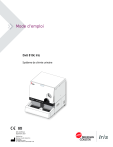
Link pubblico aggiornato
Il link pubblico alla tua chat è stato aggiornato.

